Page 1

DIGITALNI FOTOAPARAT
SH-25MR
Uputstvo za upotrebu
● Hvala vam što ste se odlučili za Olympusov digitalni fotoaparat. Pre nego što počnete da ga koristite, pažljivo
pročitajte ova uputstva, kako bi vas služio dugo i pouzdano. Uputstvo čuvajte na sigurnom radi budućeg
korišćenja.
● Savetujemo vam da pre snimanja važnih trenutaka napravite nekoliko test fotografi ja kako biste se navikli na
svoj novi aparat.
● U cilju neprekidnog poboljšavanja kvaliteta proizvoda, Olympus zadržava pravo da ažurira ili promeni sadržaj
informacija koje se nalaze u ovom uputstvu.
Registrujte proizvod na www.olympus.eu/register-product i iskoristite dodatne Olympus pogodnosti!
Page 2

Provera sadržaja kutije
Povezivanje trake fotoaparata
Provera sadržaja kutije
Digitalni fotoaparat
Druga dodatna oprema koja nije
prikazana: garantni list
Sadržaj pakovanja može da se
razlikuje u zavisnosti od mesta
kupovine.
Povezivanje trake fotoaparata
(CB-AVC3)
Traku povucite i čvrsto zategnite da se ne olabavi.
2
SR
Traka Digitalna olovka Litijum-jonska
AV kabl
USB-AC adapter
ili
(F-2AC)
baterija
(LI-50B)
USB kabl
(CB-USB8)
OLYMPUS Setup
CD-ROM
Page 3
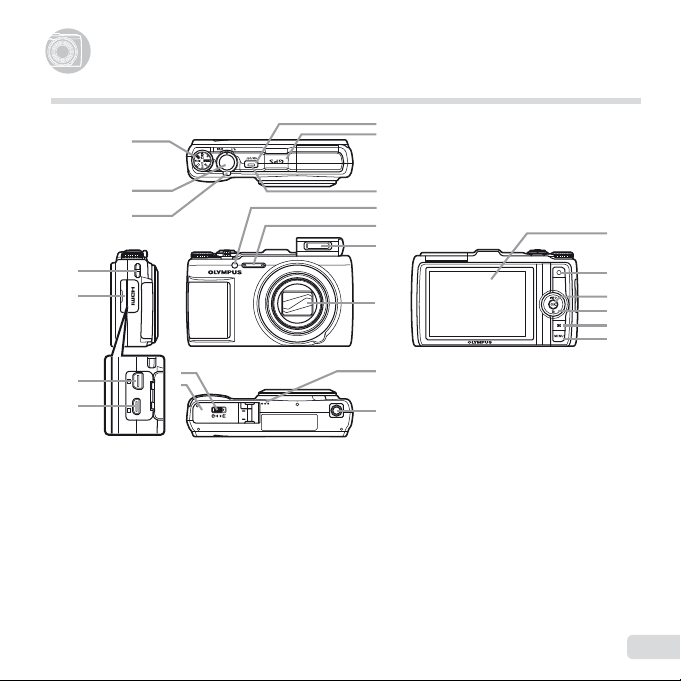
Nazivi delova
Nazivi delova
Jedinica fotoaparata
1
10
11
2
3
4
5
6
7
1 Biranje režima rada
2 Dugme zatvarača
3 Poluga zuma
4 Prorez za traku
5 Poklopac priključka
6 Višenamenski priključak
7 HDMI mikro priključak
8 Bravica pregrade za bateriju/
karticu
9
Poklopac pregrade za bateriju/
karticu
8
9
10
Dugme n
11
GPS antena
12
Lampica indikatora
13
AF osvetljivač
Lampica samookidača
14
Mikrofon
15
Blic
16
Objektiv
17
Zvučnik
18
Navoj za stativ
19
Ekran
12
13
14
15
16
17
18
20
Dugme R (snimanje video
zapisa)
21
Dugme A (OK)
22
Tasteri-strelice
Dugme INFO (promene
ekrana sa informacijama)
Dugme D (brisanje)
23
Dugme q (prebacivanje
između snimanja
i reprodukcije)
24
Dugme m
SR
19
20
21
22
23
24
3
Page 4
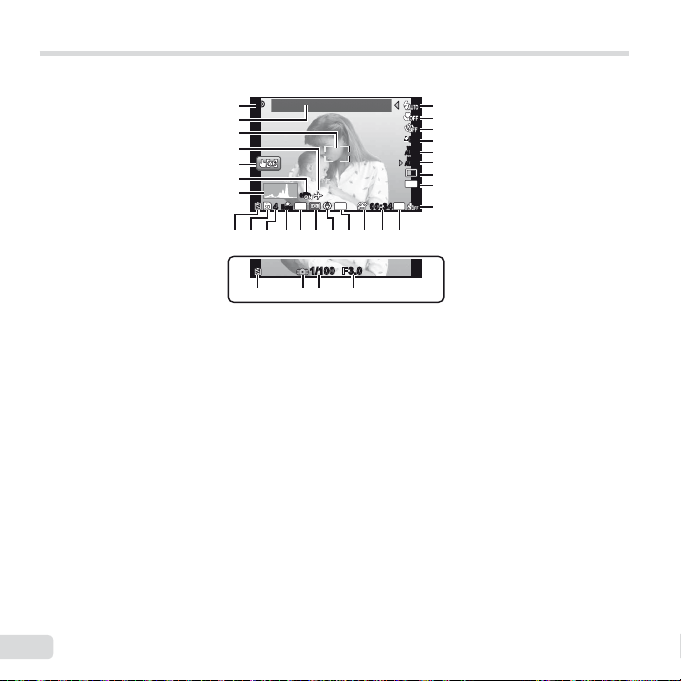
Ekran
Prikaz u režimu snimanja
Prikaz u režimu snimanja
27
PP
26
25
24
23
22
21
44
GPS
Date
N
ORM
00:34
00:34
1
2
3
0.00.0
4
WB
AUTOWBAUTO
5
ISO
ISO
AUTO
AUTO
6
7
16
M
8
1080
9
101112131420 1517 161819
1/100 F3.01/100 F3.0
30 2829
20
1 Blic ............................str. 21
Stanje pripravnosti blica/
punjenje blica .........str. 64
2 Makro/super makro ...str. 33
3 Samookidač ..............str. 33
4 Kompenzacija
ekspozicije .............str. 34
5 Balans belog .............str. 34
6 ISO ............................str. 35
7 Snimanje slika
u sekvenci ...............str.35
8 Veličina slike
(slika) ...............str. 36, 71
9 Snimanje sa zvukom
(video zapisi) ..........str. 44
10
Veličina slike
(fi lmovi) ............str. 40, 72
4
SR
11
Preostalo vreme snimanja
(video zapisi) ..........str. 19
12
Ikona za snimanje video
zapisa.....................str. 19
13
GPS ikonica ..............str. 16
H
Treperi: Traženje
G
14
Informacije o pravcu
15
Merenje .....................str. 41
16
Vremenska oznaka ...str. 43
17
Kompresija
(slike) ...............str. 40, 71
18
Broj slika koje mogu
da se memorišu
(slike) .....................str. 18
19
Trenutna memorija ....str. 70
GPS signala
Svetli: Primanje
GPS signala
20
Indikator
baterije .............str. 13, 64
21
Histogram ..................str. 21
22
Stabilizacija slike (slike)/
Digitalna stabilizacija slike
(video zapisi) ..........str. 42
23
Režim ekrana osetljivog
na dodir ..............str. 9, 41
24
Svetsko vreme ..........str. 56
25
AF nišan ....................str. 18
26
Informacije o lokaciji ...str. 16
27
Režim snimanja ...str. 18, 25
28
Vrednost otvora
blende ....................str. 18
29
Brzina zatvarača .......str. 18
30
Upozorenje o podrhtavanju
fotoaparata
Page 5
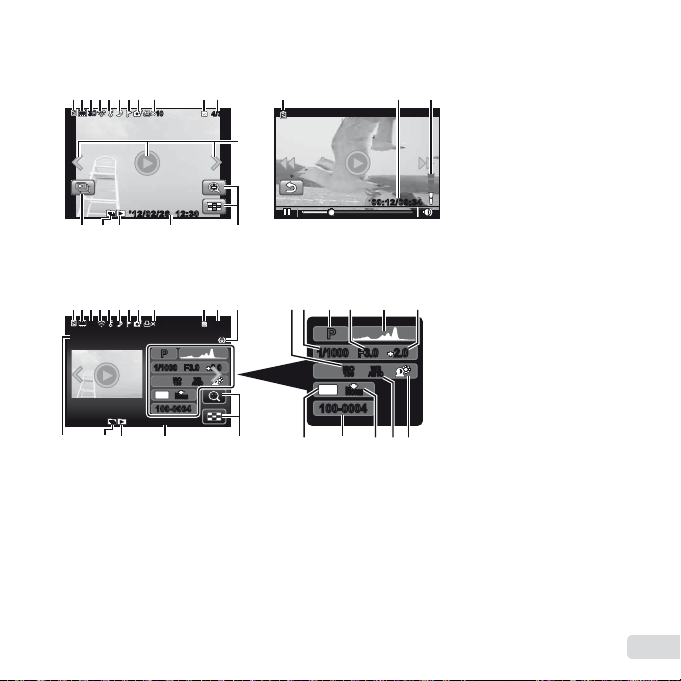
Prikaz u režimu reprodukcije
Prikaz u režimu reprodukcije
● Standardni prikaz
1
76 984352
3D3D
’12/02/26’12/02/26 12:3012:30
1415 13 12
12
Slika Video zapis
● Napredni prikaz
1
76 984352
3D3D
’12/02/26 12:30
10 11 11 16
1010
4/304/30
10 11
1010
4/304/30
PP
2.02.0F3.0F3.01/10001/1000
ISO
ISO
AUTOWBAUTOWB100
100
16
M
ORM
N
100-0004100-0004
141517 13 12 28
15
Grupa slika ..........str. 22, 38
16
Jačina zvuka .......str. 22, 52
17
Informacije o lokaciji ...str. 16
18
Informacije o pravcu
19
ISO ............................str. 35
20
Brzina zatvarača .......str. 18
21
Režim snimanja ...str. 18, 25
1
12
18
212019
PP
16
M
100-0004100-0004
29 27 26 25
22
Vrednost otvora
blende ....................str. 18
23
Histogram ..................str. 21
24
Kompenzacija
ekspozicije .............str. 34
25
Tehnologija podešavanja
zatamnjenosti .........str. 40
26
Balans belog .............str. 34
ISO
ISO
100
100
N
ORM
00:12/00:3400:12/00:34
23 2422
2.02.0F3.0F3.01/10001/1000
WB
AUTOWBAUTO
1
Indikator baterije ... str. 13, 64
2 Fotografi ja sa video
insertom .................str. 38
3 3D slika .....................str. 37
4 Prenos na Eye-Fi
karticu ....................str. 50
5 Zaštita .......................str. 49
6 Dodavanje
zvuka................str. 44, 46
7 Omiljeni .....................str. 45
8 Otpremanje ...............str. 49
9 Oznake za štampu/broj kopija
za štampanje..........str. 62
10
Trenutna memorija ....str. 70
11
Broj sličice/ukupni broj slika
(slike) .....................str. 22
Proteklo vreme/
ukupno vreme snimanja
(video zapisi) ..........str. 23
12
Režim ekrana osetljivog
na dodir ....................str. 9
13
Datum i vreme .....str. 15, 56
14
Gledanje omiljenih ....str. 45
27
Kompresija
(slike) ...............str. 40, 71
28
Broj datoteke
29
Veličina slike
.............str. 36, 40, 71, 72
SR
5
Page 6
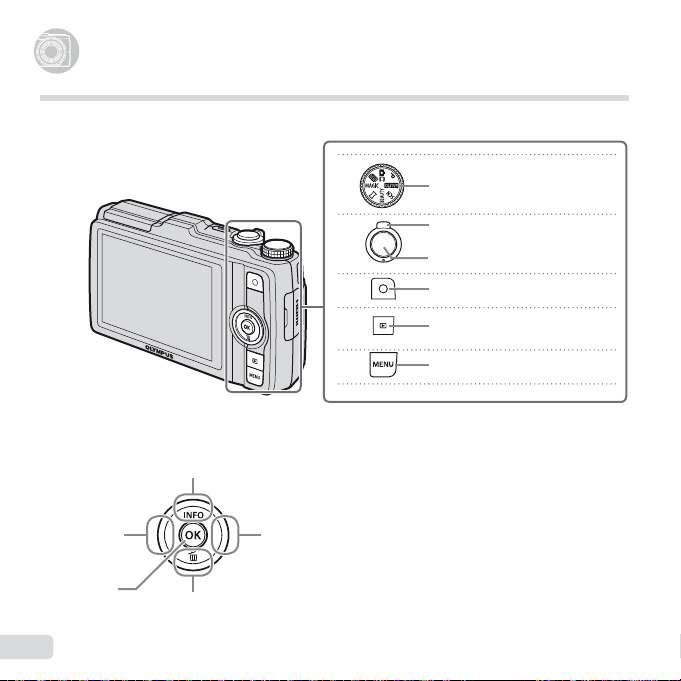
Podešavanja fotoaparata
Korišćenje točkića i direktne dugmadi
Funkcijama koje se najčešće koriste može se pristupiti korišćenjem direktne dugmadi.
Tasteri-strelice
Dugme F (nagore)/INFO
(promena prikaza informacija) (str. 21, 24)
Biranje režima rada
Promena režima snimanja (str. 25)
Poluga zuma (str. 20, 24)
Dugme zatvarača (str. 18, 64)
Dugme R (snimanje video zapisa)
(str. 19)
Dugme q (prebacivanje između
snimanja i reprodukcije)
(str. 19, 22, 51)
m dugme (str. 8)
Dugme H (ulevo)
Dugme A
6
SR
Dugme I (udesno)
G (dole)/D dugme (brisanje) (str. 23)
Page 7
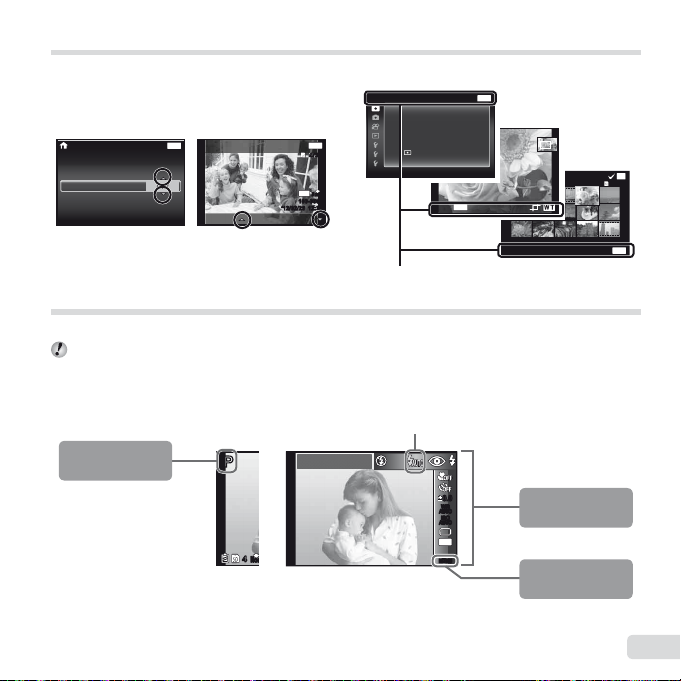
Vodič za upotrebu
Meni funkcija
R
Simboli FGHI prikazani za izbor slika i podešavanja
označavaju da tasteri-strelice treba da se koriste tako što
će se delovi kontrolnog točkića pritiskati, a ne okretati što
je prikazano desno.
X
Y M D Time
2012 02 26
Ekranski vodiči za upotrebu ukazuju na uloge koje imaju
dugmad m i A, kao i poluga zuma.
MENU
Sel. Image Back
Back
:..
Y/M/D
--
--
Single Print More
16
M
100-0004
100-0004
‘12/02/26 12:30
‘12/02/26 12:30
MENU
4/30
4/30
ORM
ORM
N
N
Camera Menu 1 Back
ResetReset
Compression Normal
Shadow Adjust Auto
Touch Shutter Off
AF Mode Face/iESP
Digital Zoom Off
MENU
ESPESP/
Sel. Image (1)
MENU
Back
Erase/Cancel
Vodič za upotrebu
Upotreba menija
Uz pomoć menija promenite podešavanja fotoaparata.
Neki meniji mogu biti nedostupni u zavisnosti od drugih povezanih podešavanja ili režima snimanja.
Meni funkcija
Tokom snimanja pritisnite dugme H kako bi se prikazao meni funkcija. Meni funkcija omogućava pristup često
korišćenim podešavanjima snimanja.
Izabrana opcija
Režim snimanja
PP
44
Za izbor menija funkcija
Pomoću FG izaberite meni, a pomoću HI izaberite opciju menija. Pritisnite dugme A kako biste podesili meni funkcija.
Flash Auto
0.00.0
WB
AUTOWBAUTO
ISO
ISO
AUTO
AUTO
16
O
N
M
MENUMENU
Snimanje
Meni funkcija
Meni podešavanja
SR
4/304/30
MENU
OK
7
Page 8
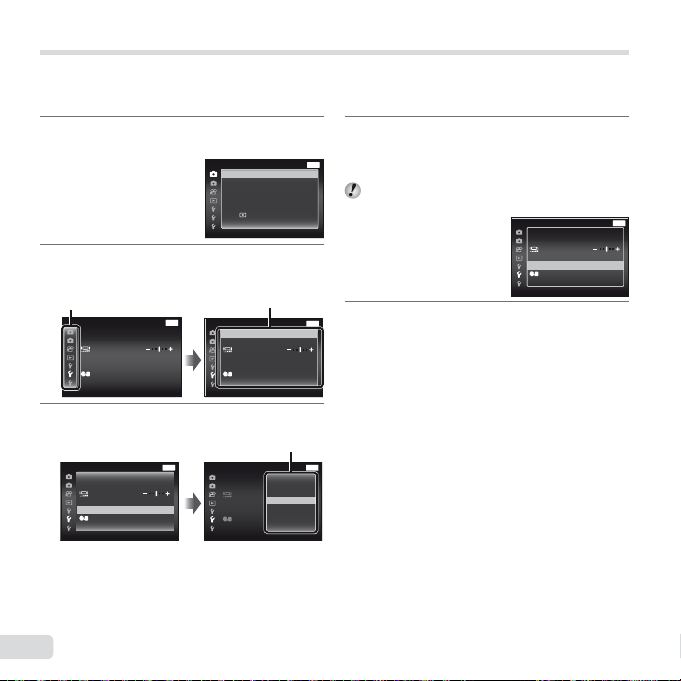
Meni podešavanja
Tokom snimanja ili reprodukcije pritisnite dugme m za prikaz menija podešavanja. Meni podešavanja omogućava
pristup različitim podešavanjima fotoaparata kao što su opcije koje nisu navedene u meniju funkcija, opcije ekrana kao
i vreme i datum.
1 Pritisnite dugme m.
● Prikazuje se meni podešavanja.
2 Pritisnite H da biste izabrali oznake stranica.
Pomoću FG izaberite željenu oznaku stranice
i pritisnite I.
Oznaka stranice
Settings Menu 2 Back
File Name Reset
Pixel Mapping
NTSC/PAL
Power SavePower Save
X
3 Pomoću FG izaberite željeni podmeni 1,
a zatim pritisnite dugme A.
Settings Menu 2
File Name
Pixel Mapping
NTSC/PAL
Power SavePower Save
X
English
Back
English
MENU
NTSC
Off
MENU
Reset
NTSC
Off
Camera Menu 1 Back
ResetReset
Compression Normal
Shadow Adjust Auto
Touch Shutter Off
AF Mode Face/iESP
Digital Zoom Off
Settings Menu 2 Back
File Name
Pixel Mapping
NTSC/PAL
Power SavePower Save
X
Settings Menu 2 Back
File NameFile Name
Pixel Mapping
NTSC/PAL
Power SavePower Save
X
Podmeni 1
Podmeni 2
4 Pomoću FG izaberite željeni podmeni 2,
a tzatim pritisnite dugme A.
MENU
ESPESP/
MENU
Reset
NTSC
Off
English
MENU
Reset
Off
On
● Kada se izabere podešavanje, vraća se prikaz
prethodnog ekrana.
Mogu da postoje i dodatne funkcije. »Podešavanja
menija« (str. 40 do 58)
5 Pritisnite dugme m da biste dovršili
podešavanje.
Settings Menu 2 Back
File Name
Pixel Mapping
NTSC/PAL
Power SavePower Save
X
English
MENU
Reset
NTSC
On
8
SR
Page 9
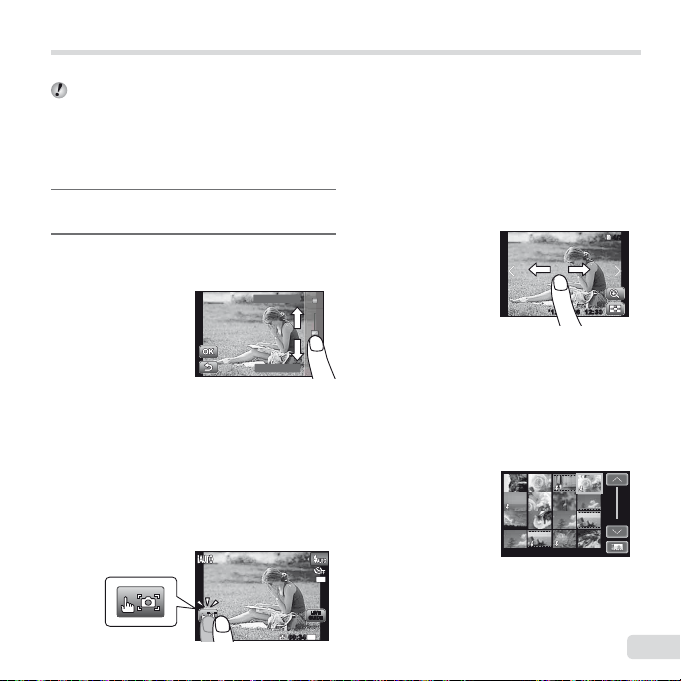
Korišćenje panela osetljivog na dodir
Korišćenje za vodič uživo (str. 25)
Korišćenje za režim snimanja
Korišćenje za režim reprodukcije
Koristite panel osetljiv na dodir tako što ćete ekran dodirivati svojim prstom.
● Panel osetljiv na dodir može se koristiti za operacije označene simbolom ] u ovom priručniku.
● Ukoliko se koristi zaštita za ekran ili rukavice, panel će možda loše raditi.
● Kada vam nije zgodno da se služite prstom, koristite digitalnu olovku (isporučena).
Korišćenje za vodič uživo (str. 25)
U režimu M, vodič uživo može se podesiti
1 Dodirnite M.
● Dodirnite neku stavku da biste podesili nivo.
2 Povucite klizač trake koja pokazuje nivo,
da biste podesili nivo a zatim dodirnite
● Dodirnite O da biste prekinuli vodič uživo.
Korišćenje za režim snimanja
Dodirivanjem ekrana, može se zadati objekat koji treba da
bude fokusiran, a može se napraviti i snimak.
Svaki put kada se dodirne [, operacija se menja.
[
: Dodirnut objekat je fokusiran i slika se
●
automatski pravi.
^
: Objekat koji je dodirnut ima zaključan AF.
●
Pritisnite dugme zatvarača da biste snimili sliku.
Dodirnite _ da biste oslobodili AF zaključavanje.
Zaključavanje fokusa prestaje kada se otpusti
zatvarač.
N
ORM
44
N.
Clear & Vivid
Flat & Muted
00:3400:34
Korišćenje za režim reprodukcije
Prikazana slika može biti promenjena ili uvećana.
Premotavanje unapred i unazad za po jednu sličicu:
Prevucite ulevo preko ekrana za prikaz narednog
okvira, a udesno za povratak na prethodni ram.
Zum:
Dodirnite da biste uvećali sliku.
Kada se prevuče uvećana slika, pomera se
●
i prikazana slika.
Indeks:
Dodirnite ` za reprodukciju slike u indeksnom
prikazu.
● Dodirnite sliku za reprodukciju slike u prikazu
pojedinačnih slika.
Reprodukcija (grupe slika, panoramska slika,
16M
video zapis, fotografi ja sa video insertom, zvuk
snimljen sa slikom):
\
Dodirnite
LIVE
LIVE
GUIDE
GUIDE
1080
.
●
Dodirnite K da biste proširili prikaz grupe slika.
’12/02/26’12/02/26 12:3012:30
4/30
4/30
00:0000:00’12/02/26’12/02/26
9
SR
Page 10
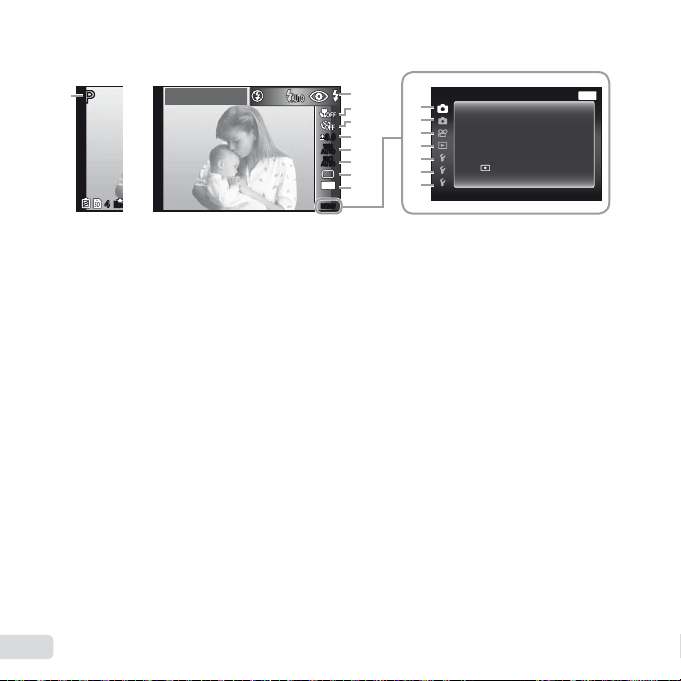
Indeks menija
R
1
PP
44
O
N
1 Režim snimanja
P (Program Auto) .......... str. 18
M (iAUTO) ................ str. 25
.(Fotografi ja sa video
insertom) ...................... str. 30
- (Više snimaka) ........ str. 31
P (magični fi lter) ...... str. 27
p (Panorama)............... str. 28
Q (Beauty) ..............str. 27
s (Scena) ................str. 26
2 Blic .................................str. 21
3 Makro ............................str. 33
4 Samookidač ................... str. 33
5 Kompenzacija
ekspozicije ..................... str. 34
6 Balans belog .................. str. 34
7 ISO ................................ str. 35
8 Snimanje slika
u sekvenci ..................... str. 35
9 Veličina slike .................. str. 36
0 p (Meni
fotoaparata 1) .................. str. 40
Resetovanje
Kompresija
Prilagođavanje senke
Touch Shutter
Režim AF
10
SR
Flash Auto
2
3
4
0.00.0
5
WB
AUTOWBAUTO
6
ISO
ISO
AUTO
AUTO
7
8
16
M
9
MENUMENU
ESP/n
Digitalni zum
a q (Meni
fotoaparata 2) ................ str. 42
Stabilizator slike
AF osvetljivač
Prikaz snimka
Orijentacija slike
Vodič za ikone
Vremenska oznaka
Super-Res Zoom
(Zum visoke rezolucije)
b A (Meni video
zapisa) ........................... str. 40
Veličina slike
IS režim video zapisa
R (Snimanje video zapisa sa
zvukom)
Smanjenje šuma usled vetra
c q (Meni
reprodukcije) ................ str. 45
Automatska reprodukcija
Omiljeni
Pretraga fotografi ja
Uređivanje
Brisanje
R (Zaštita)
Camera Menu 1 Back
0
ResetReset
Compression Normal
a
Shadow Adjust Auto
b
Touch Shutter Off
c
AF Mode Face/iESP
d
e
Digital Zoom Off
f
Redosled otpremanja
d x (Meni
podešavanja 1) ............ str. 50
Formatiranje memorije/
Formatiranje
Rezervna kopija
Eye-Fi kartica
Redosled štampanja
USB povezivanje
q Uključivanje
Podešavanja zvuka
e x (Meni
podešavanja 2) ............ str. 52
Ime datoteke
Mapiranje piksela
s (ekran)
TV izlaz
Ušteda napajanja
l (jezik)
X (datum/vreme)
f x (Meni
podešavanja 3) ............ str. 56
Svetsko vreme
Resetovanje baze podataka
Beauty Settings
Kalibracija dodira
GPS podešavanja
MENU
ESPESP/
Page 11
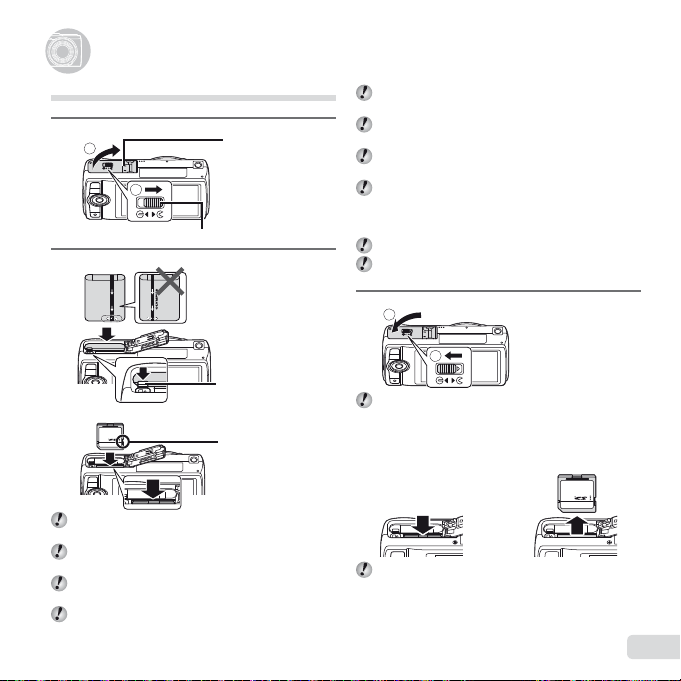
Priprema fotoaparata
Za uklanjanje kartice
Priprema fotoaparata
Umetanje baterije i kartice
1
2
1
Bravica pregrade za bateriju/karticu
Poklopac pregrade
za bateriju/karticu
2
Bravica za pričvršćivanje
baterije
Prekidač za zaštitu
od upisivanja
Umetnite bateriju tako da oznaka C bude okrenuta
prema bravici za pričvršćivanje baterije.
Oštećenje spoljašnjosti baterije (ogrebotine itd.) može
da stvori toplotu ili dovede do eksplozije.
Umetnite bateriju dok istovremeno gurate bravicu
za pričvršćivanje baterije u pravcu strelice.
Pravo umetnite karticu dok ne nalegne na svoje mesto.
Kada koristite fotoaparat, obavezno zatvorite
poklopac pregrade za bateriju/karticu.
Povucite bravicu za pričvršćivanje baterije u pravcu
strelice da biste je oslobodili, a zatim izvadite bateriju.
Isključite fotoaparat pre nego što otvorite poklopac
pregrade za bateriju/karticu.
Uvek koristite SD/SDHC/SDXC kartice ili Eye-Fi
karticu sa ovim fotoaparatom. Nemojte umetati
druge tipove memorijskih kartica. »Upotreba menija«
(str. 70)
Nemojte dodirivati kontaktne površine kartice.
Ovaj fotoaparat možete koristiti bez kartice tako
što ćete slike skladištiti u internoj memoriji.
3
1
2
»Broj slika koje mogu da se memorišu (slike)/dužina
neprekidnog snimanja (video zapisi) u internoj
memoriji i na karticama« (str. 71, 72)
Za uklanjanje kartice
12
Pritisnite karticu nadole dok ne čujete klik i kartica
malo ne izađe, a zatim je izvadite.
SR
11
Page 12
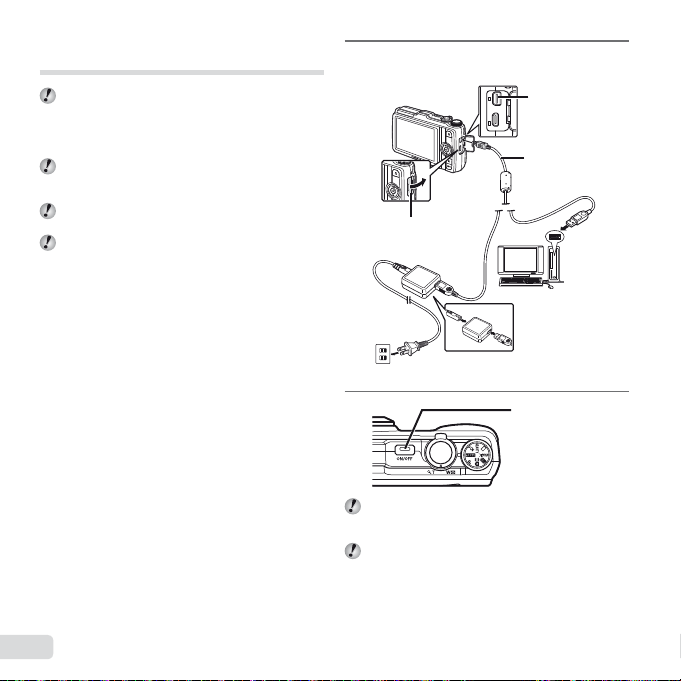
Punjenje baterije pomoću isporučenog
Povezivanje fotoaparata
USB-AC adaptera
Priloženi F-2AC USB-AC adapter (u nastavku USB-
AC adapter) razlikuje se u zavisnosti od regiona gde
je kupljen fotoaparat. Ako ste dobili USB-AC
adapter koji se priključuje na struju, priključite ga
direktno u električnu utičnicu.
Isporučeni USB-AC adapter je dizajniran da se koristi
za punjenje i reprodukciju. Nemojte fotografi sati dok je
AC adapter povezan sa fotoaparatom.
Kad se punjenje završi, obavezno isključite USB-AC
adapter iz utičnice.
Baterija može da se puni dok je fotoaparat povezan
sa računarom. Vreme punjenja zavisi od performansi
računara. (Postoje slučajevi u kojima može da traje
približno 10 sati.)
1
Povezivanje fotoaparata
Poklopac
priključka
Utičnica
Višenamenski
priključak
USB kabl
(isporučen)
Računar
(uključen
i u upotrebi)
2
Prilikom isporuke baterija nije do kraja napunjena.
Pre korišćenja, napunite bateriju pre nego što se
isključi lampica indikatora (do 3,5 sati).
Ukoliko lampica indikatora ne svetli, USB-AC adapter
nije pravilno povezan sa fotoaparatom ili su možda
baterija, fotoaparat ili USB-AC adapter oštećeni.
12
SR
Lampica indikatora
Svetli: Punjenje
Ugašena: Napunjeno
Page 13
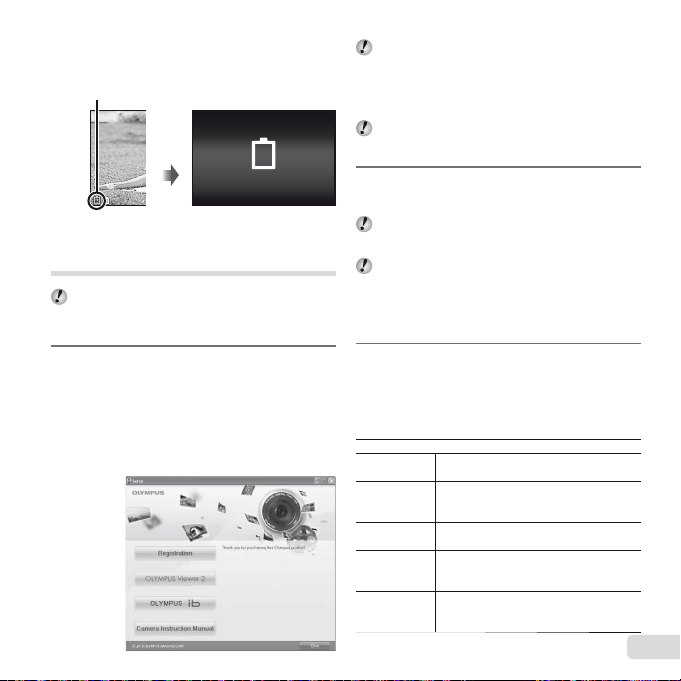
Kada treba napuniti baterije
Windows
Kada treba napuniti baterije
Napunite bateriju kada se prikaže dolenavedena poruka
o grešci.
Treperi crvena lampica
Battery Empty
Donji levi ugao ekrana Poruka o grešci
Korišćenje isporučenog CD-a
za podešavanje
Instalacija [ib] računarskog softvera dostupna je
samo na Windows računarima.
Windows
Umetnite priloženi CD u CD-ROM disketnu
1
jedinicu.
Windows XP
● Prikazaće se dijaloški okvir »Setup« (podešavanja).
Windows Vista/Windows 7
● Prikazaće se dijaloški okvir sa automatskim
izvršavanjem. Kliknite na dijaloški okvir »OLYMPUS
Setup« (OLYMPUS podešavanja).
Ukoliko se dijaloški okvir »Setup« ne prikaže, u meniju
Start izaberite »My Computer« (Windows XP) ili
»Computer« (Windows Vista/Windows 7). Dvaput
kliknite na ikonu za CD-ROM (OLYMPUS Setup)
kako biste otvorili prozor »OLYMPUS Setup«, a zatim
dvaput kliknite na »Launcher.exe«.
Ako se prikaže dijaloški okvir »User Account Control«
(Kontrola korisničkog naloga). kliknite na »Yes« (Da)
ili »Continue« (Nastavak).
Registrujte svoj Olympus proizvod.
2
●
Kliknite na dugme »Registration« (Registracija)
i sledite uputstva na ekranu.
Fotoaparat mora biti priključen na računar prilikom
registracije korisnika. »Povezivanje fotoaparata«
(str. 12)
Ukoliko se ništa ne prikaže na ekranu fotoaparata
čak i nakon povezivanja fotoaparata sa računarom,
to može da znači da je baterija ispražnjena. Neka
fotoaparat ostane povezan sa računarom dok se
baterija ne napuni, a zatim prekinite vezu između
fotoaparata i računara i ponovite proceduru.
Instalirajte program OLYMPUS Viewer 2 i [ib]
3
računarski softver.
● Pre početka instalacije proverite sistemske zahteve.
● Kliknite na dugme »OLYMPUS Viewer 2« ili
»OLYMPUS ib« i sledite uputstva na ekranu
da biste instalirali softver.
OLYMPUS Viewer 2
Operativni
sistem
Procesor
RAM
Slobodna
memorija na
čvrstom disku
Podešavanja
ekrana
Windows XP (Servisni paket 2 ili novija
verzija)/Windows Vista/Windows 7
Pentium 4 1,3 GHz ili bolji
(Za fi lmove je potreban Core2Duo
2,13 GHz ili bolji)
1 GB ili više
(preporučuje se 2 GB ili više)
1 GB ili više
1024x768 piksela ili više
Minimum 65536 boja
(preporučuje se 16770000 boja)
SR
13
Page 14
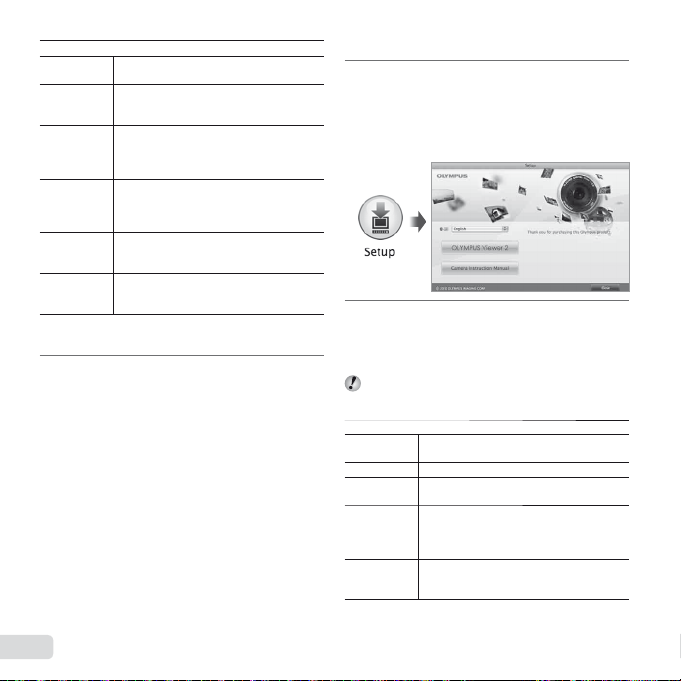
[ib]
Macintosh
Operativni
sistem
Procesor
RAM
Slobodna
memorija
na čvrstom
disku
Podešavanja
ekrana
Grafi čka
kartica
* Za informacije o korišćenju softvera pogledajte pomoć
na mreži.
Instalacija uputstva za upotrebu fotoaparata.
4
14
Windows XP (Servisni paket 2 ili novija
verzija)/Windows Vista/Windows 7
Pentium 4 1,3 GHz ili bolji
(Za fi lmove je potreban Core2Duo
2,13 GHz ili bolji)
512 MB ili više
(preporučuje se 1 GB ili više)
(1 GB ili više je neophodno za fi lmove –
2 GB ili više se preporučuje)
1 GB ili više
1024x768 piksela ili više
Minimum 65536 boja
(preporučuje se 16770000 boja)
Minimalno 64 MB video RAM memorije
sa instaliranim programom DirectX 9 ili
novijom verzijom.
● Kliknite na dugme »Camera Instruction Manual«
(Uputstvo za upotrebu fotoaparata) i sledite
uputstva na ekranu.
SR
Macintosh
Umetnite priloženi CD u CD-ROM disketnu
1
jedinicu.
Dvaput kliknite na CD ikonu (OLYMPUS Setup)
●
na radnoj površini.
● Dvaput kliknite na ikonu »Setup« za prikaz
dijaloškog okvira »Setup« (Podešavanja).
Instalacija programa OLYMPUS Viewer 2.
2
● Pre početka instalacije proverite sistemske
zahteve.
● Kliknite na dugme »OLYMPUS Viewer 2« i sledite
uputstva na ekranu za instalaciju softvera.
Možete da se registrujete kao korisnik preko
»Registracije« u okviru »Pomoći« u softveru
OLYMPUS Viewer2.
OLYMPUS Viewer 2
Operativni
sistem
Procesor Intel Core Solo/Duo 1,5 GHz ili bolji
RAM
Slobodna
memorija
na čvrstom
disku
Podešavanja
ekrana
* Iz padajuće liste za jezik mogu se izabrati drugi jezici.
Za informacije o korišćenju softvera pogledajte pomoć
na mreži.
Mac OS×v10.4.11–v10.6
1 GB ili više
(preporučuje se 2 GB ili više)
1 GB ili više
1024x768 piksela ili više
Minimum 32000 boja
(preporučuje se 16770000 boja)
Page 15
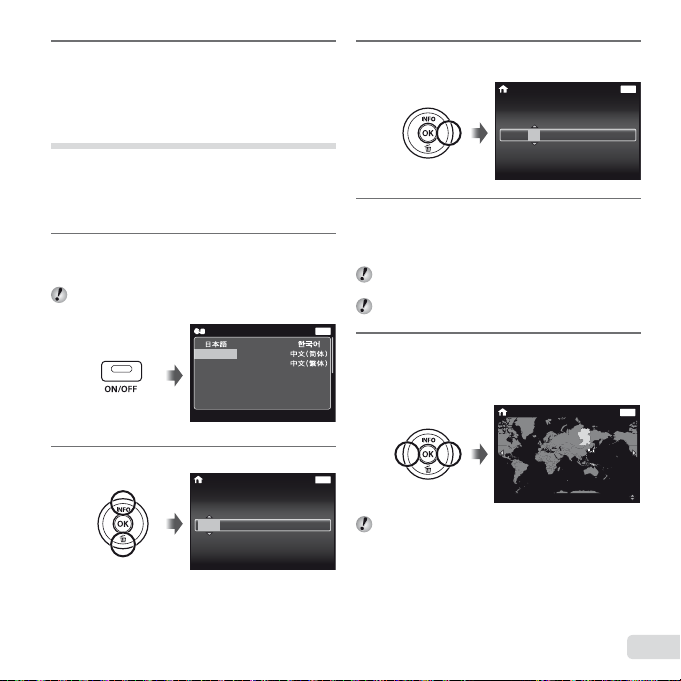
Kopiranje uputstva za upotrebu fotoaparata.
3
●
Kliknite na dugme »Camera Instruction Manual«
kako biste otvorili fasciklu koja sadrži uputstva za
upotrebu fotoaparata. Kopirajte u računar uputstvo
na svom jeziku.
Jezik, datum, vreme i vremenska zona
Možete da izaberete jezik na kojem će se prikazivati
meniji i poruke na ekranu. Pored toga, datum i vreme
koje ovde unesete koristiće se u različite svrhe, kao na
primer za datumske oznake ili za nazive datoteka sa
fotografi jama koje su snimljene fotoaparatom.
Nakon uključenja fotoaparata pomoću
1
dugmeta n, odaberite jezik korišćenjem
FGHI i pritisnite dugme A.
Meniji mogu da se koriste za promenu izabranog
jezika. [l] (str. 55)
MENU
Back
Ɋɭɫɫɤɢɣ
Nederlands
English
ýesky
Francais
Dansk
Deutsch
Español
Português(Pt)
Italiano
Pomoću FG izaberite godinu za [Y].
2
X
YMDTime
2012
-- --
Ekran za podešavanje
datuma i vremena
Norsk
Svenska
Suomi
Hrvatski
6lovenãþina
Magyar
Polski
MENU
Back
:..
Y/M/D
--
--
Pritisnite I da biste sačuvali podešavanje
3
za [Y].
Kao i u 2. i 3. koraku, pomoću FGHI
4
podesite [M] (mesec), [D] (dan), [Time] (sati
i minuti) i [Y/M/D] (raspored datuma), a zatim
pritisnite dugme A.
Za precizno podešavanje vremena pritisnite
dugme A kada vremenski signal dođe na 00 sekundi.
Za promenu datuma i vremena koristite podešavanje
u meniju. [X] (Datum/vreme) (str. 56)
Pomoću HI izaberite vremensku zonu [x],
5
a zatim pritisnite dugme A.
● Pomoću FG uključite ili isključite letnje računanje
vremena ([Summer]).
Meniji mogu da se koriste za promenu izabrane
vremenske zone. [World Time] (str. 56)
X
YMDTime
Seoul
Tokyo
-- --
:..
--
--
2012
’12.02.26 12:30 Back
Back
Y/M/D
Summer
MENU
MENU
SR
15
Page 16
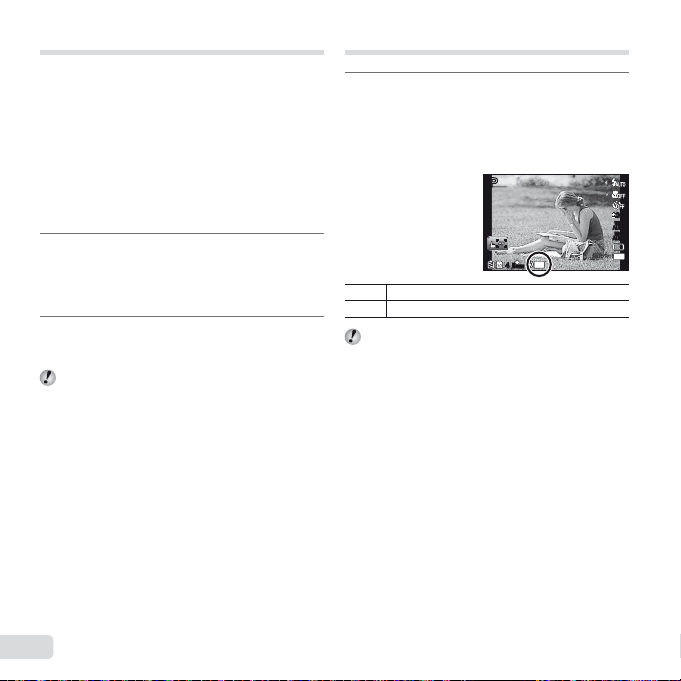
Pre početka upotrebe GPS-a
Ažuriranje A-GPS podataka
GPS funkcija fotoaparata (sistem globalnog
pozicioniranja) određuje vaš trenutni položaj (geografsku
širinu i dužinu) i tu informaciju čuva u snimljenim
fotografi jama.
Radi poboljšanja prijema signala fotoaparat koristi
dopunske orbitalne podatke (assisted GPS ili A-GPS).
A-GPS podaci moraju se ažurirati svakih 14 dana.
Pre no što počnete da koristite GPS, potrebno je da
na časovniku fotoaparata podesite tačan datum i vreme.
(str. 15)
Ažuriranje A-GPS podataka
Instalirajte softver za ažuriranje
1
(uslužni program OLYMPUS A-GPS).
● Sa sledeće web lokacije preuzmite softver za
ažuriranje i instalirajte ga na svom računaru.
http://sdl.olympus-imaging.com/agps/
Priključite fotoaparat na računar i pokrenite
2
softver za ažuriranje.
»Povezivanje fotoaparata« (str. 12)
Nakon pokretanja softvera, sledite uputstva koja
se prikazuju na ekranu.
Korišćenje GPS-a
Odaberite opciju [On] za [GPS Settings] >
1
[GPS] na jezičku x (Meni podešavanja 3).
»Meni podešavanja« (str. 8)
●
Čim fotoaparat odredi podatke o svom položaju,
na ekranu će se pojaviti simbol G i koordinate
lokacije.
PP
GPS
44
ORM
N
H
Treperi: Traženje GPS signala
G
Svetli: Primanje GPS signala
Ako fotoaparat duže vreme nije korišćen, određivanje
položaja može potrajati nekoliko minuta.
Ukoliko ikonica nakon nekoliko minuta i dalje
treperi, fotoaparat verovatno ima poteškoća sa
detektovanjem signala. Izađite na otvoreni prostor
bez vidljivih prepreka ili na drugi način promenite
svoj položaj.
0.00.0
WB
AUTOWBAUTO
ISO
ISO
AUTO
AUTO
16
M
16
SR
Page 17
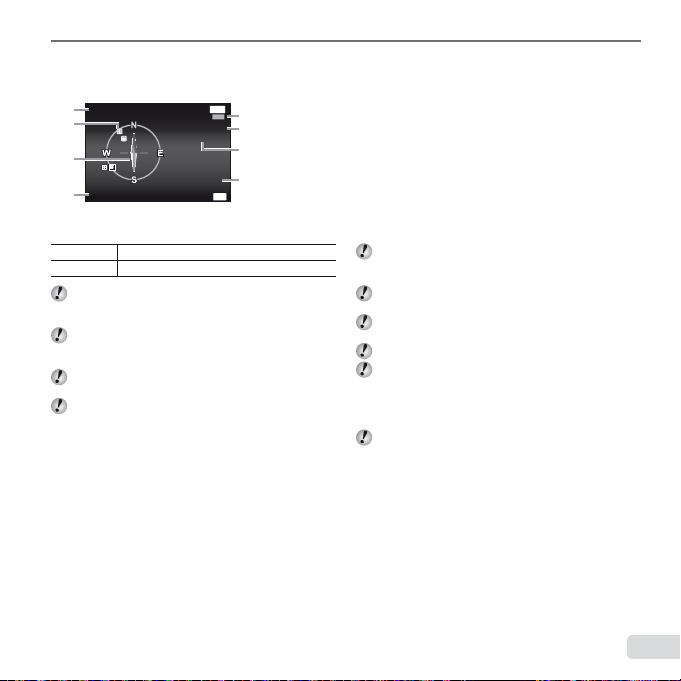
Pritisnite i zadržite F na ekranu za snimanje ili reprodukciju.
2
●
Vaša lokacija će biti prikazana na ekranu.
● Takođe će biti prikazani i obližnji orijentiri iz GPS baze podataka.
Back
1
2
3
4
---------
Updated 1 min ago
Latitude/Longitude
N123°56' 78''
E123°56' 78''
2012/02/26
00:00
Update GPS
MENU
1 Ime orijentira
LOG
5
2 Položaj informacija o orijentiru
6
3 Elektronski kompas
7
4 Status ažuriranja
8
OK
5 GPS praćenje aktivno
6 Geografska širina
7 Geografska dužina
8 Trenutni datum i vreme
FGHI
A
Biranje orijentira.
Ažuriranje GPS podataka.
U pojedinim državama i regionima upotreba GPS
uređaja može biti regulisana zakonom. Pridržavajte
se svih lokalnih propisa.
Isključite GPS prilikom ukrcavanja u avion ili na
drugim lokacijama gde je upotreba GPS uređaja
zabranjena.
Obezbeđenje A-GPS podataka može biti obustavljeno
bez prethodne najave.
Podaci o položaju mogu biti nedostupni ili sadržati
greške na sledećim lokacijama:
● Lokacije na kojima nebo nije vidljivo (unutar
objekata, pod zemljom ili vodom, u blizini drveća
ili visokih zgrada)
● Lokacije izložene jakim magnetnim ili radio
smetnjama (u blizini visokonaponskih električnih
vodova, magneta, elektronskih uređaja, ili
mobilnih telefona koji rade u frekventnom
opsegu od 1,5 GHz)
Preuzimanje GPS podataka trajaće duže, ili će oni biti
nedostupni, na pojedinim lokacijama ili u određeno
doba dana.
GPS antenu nemojte pokrivati šakom ili metalnim
predmetima.
Fotoaparat ne može primati GPS podatke ukoliko
je baterija skoro prazna.
Fotoaparat nije opremljen za GPS navigaciju.
Dok je opcija [Tracking] podešena na [On], GPS
prijemnik nastavlja da troši energiju iz baterije i kada
je fotoaparat isključen.
Opcija [Power Save] automatski se isključuje
kad je GPS uključen.
GPS podaci se ne beleže prilikom snimanja video
zapisa.
SR
17
Page 18
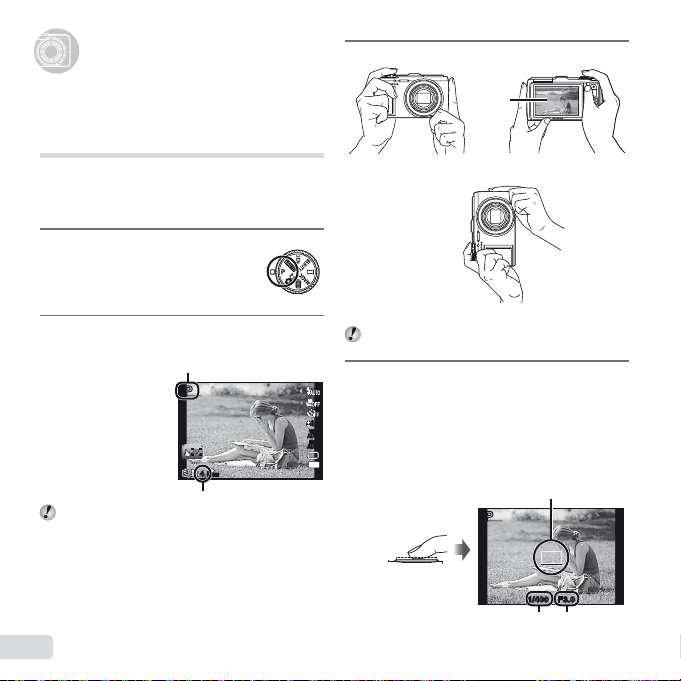
Snimanje, reprodukcija
i brisanje
Snimanje, reprodukcija
i brisanje
]
Snimanje sa optimalnom vrednošću
otvora blende i brzinom zatvarača
P
(režim
U ovom režimu se aktiviraju podešavanja za automatsko
snimanje, dok istovremeno po potrebi mogu da se vrše
izmene različitih funkcija iz menija snimanja, kao što je
kompenzacija ekspozicije, balans belog itd.
1
)
Postavite birač režima (točkić) na P.
Zadržite fotoaparat i ukadrirajte snimak.
3
Ekran
Horizontalni položaj
Pritisnite dugme n da biste uključili
2
fotoaparat.
Indikator režima
P
PP
44
ORM
N
Broj slika koje mogu da se sačuvaju (str. 71)
Blic će automatski iskočiti i, po potrebi, bljesnuti.
Odaberite opciju [Flash Off] (str. 21) da biste sprečili
aktiviranje blica.
Da biste spustili blic, pritisnite ga prstom nadole.
18
SR
Vertikalni položaj
Dok držite fotoaparat, pazite da prstima ili drugim
predmetima ne zaklonite blic.
Pritisnite dugme zatvarača do pola da biste
4
fokusirali objekat.
● Kada se objekat izoštri, ekspozicija se zaključava
0.00.0
WB
AUTOWBAUTO
ISO
ISO
AUTO
AUTO
16
M
(prikazuju se brzina zatvarača i vrednost otvora
blende) i oznaka AF nišana menja se u zeleno.
● Ukoliko oznaka AF nišana treperi crveno,
fotoaparat nije uspeo da izoštri sliku. Pokušajte
ponovo da fokusirate.
PP
Pritisnite napola
Brzina zatvarača Vrednost otvora
AF nišan
1/400 F3.01/400 F3.0
blende
Page 19
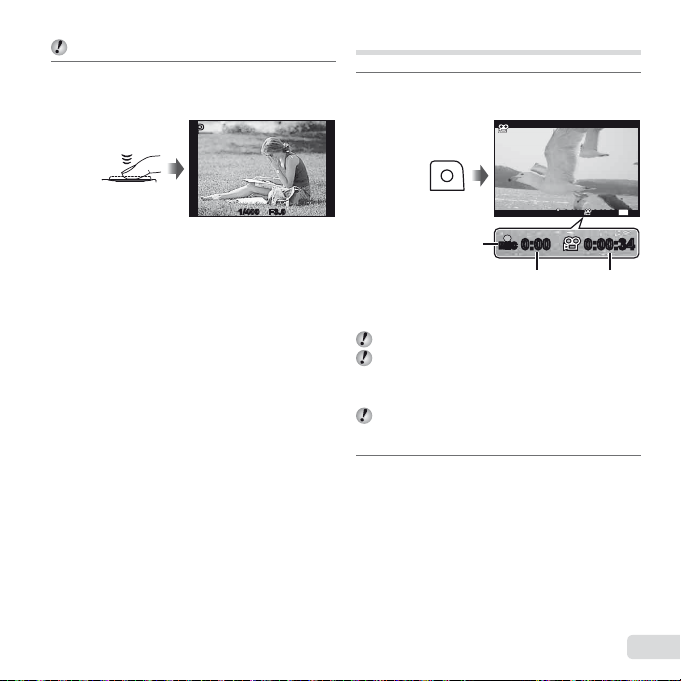
»Fokusiranje« (str. 66)
Za pregled slika u toku snimanja
Da biste isključili fotoaparat
Za snimanje slike, lagano pritisnite dugme
5
zatvarača do kraja, vodeći računa da
fotoaparat ne podrhtava.
PP
Pritisnite
do kraja
Za pregled slika u toku snimanja
Pritiskom na dugme q omogućava se reprodukcija slika.
Za povratak na snimanje pritisnite dugme q ili pritisnite
dugme zatvarača do pola.
Da biste isključili fotoaparat
Ponovo pritisnite dugme n.
1/400 F3.01/400 F3.0
Ekran za pregled slika
Snimanje video zapisa
Pritisnite dugme R da biste započeli sa
1
snimanjem.
RECREC
0:000:00
Prikazuje se
u crvenoj boji
tokom snimanja
Prilikom snimanja video zapisa beleži se zvuk.
Efekti odabrani za trenutno aktivni režim snimanja
takođe se primenjuju i na video zapise. Pojedini efekti
režima snimanja možda neće biti primenjeni na video
zapise.
Prilikom snimanja video zapisa možete snimati
i fotografi je. »Snimanje fotografi ja tokom snimanja
video zapisa« (str. 32)
Ponovo pritisnite dugme R da biste
2
zaustavili snimanje.
RECREC
0:000:00 0:00:340:00:34
Dužina
snimanja
720
0:00:340:00:34
Dužina
neprekidnog
snimka
(str. 72)
SR
19
Page 20
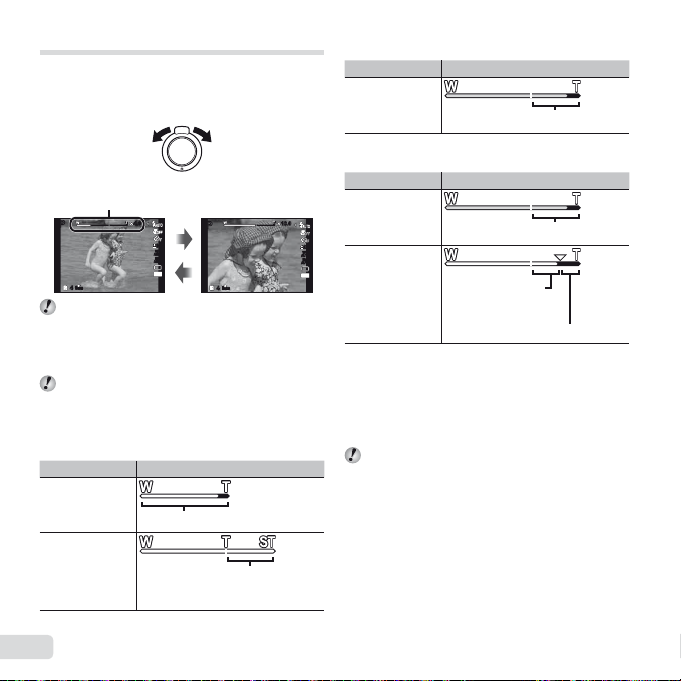
Upotreba zuma
Snimanje krupnijih slika
[Digital Zoom]/[Super-Res Zoom]
Okretanjem dugmeta zuma prilagođava se opseg
snimanja.
W strana T strana
Indikator zuma
PP
ORM
N
44
Optički zum: 12,5x
Digitalni zum: 4x
Snimanje krupnijih slika
[Digital Zoom]/[Super-Res Zoom]
Vrsta i količina zuma mogu da se utvrde prema izgledu
indikatora zuma. Prikaz se razlikuje se u zavisnosti
od opcija izabranih za [Digital Zoom] (str. 42),
[Super-Res Zoom] (str. 44) i [Image Size] (str. 36).
Optički zum:
Veličina slike Indikator zuma
4.64.6
PP
0.00.0
WB
AUTOWBAUTO
ISO
ISO
AUTO
AUTO
16
M
N
ORM
44
Izabrana opcija [On] za [Super-Res Zoom]:
Veličina slike Indikator zuma
16M/16:9 L
Zum opseg visoke rezolucije
Izabrana opcija [On] (Uključeno) za [Digital Zoom]:
Veličina slike Indikator zuma
10.010.0
16M
0.00.0
WB
AUTOWBAUTO
ISO
ISO
AUTO
AUTO
16
M
Drugo
*1
Ukoliko je [Image Size] (Veličina slike) manja od
potpune rezolucije, nakon što dosegne maksimalnu
vrednost za optički zum, fotoaparat će automatski
promeniti veličinu slike i izvršiti njeno isecanje na
izabranu vrednost za [Image Size], a zatim će ući
u opseg digitalnog zuma ukoliko je [Digital Zoom]
podešen na [On] (Uključeno).
Fotografi je snimljene kada je indikator zuma crvene
boje mogu da izgledaju zrnasto.
Koefi cijent uvećanja
se menja u zavisnosti
od podešavanja koja
se odnose na veličinu
*1
slike.
Opseg digitalnog zuma
Opseg digitalnog zuma
16M
Drugo
20
SR
Opseg optičkog zumiranja
Koefi cijent uvećanja se menja
u zavisnosti od podešavanja koja
se odnose na veličinu slike.
*1
Page 21
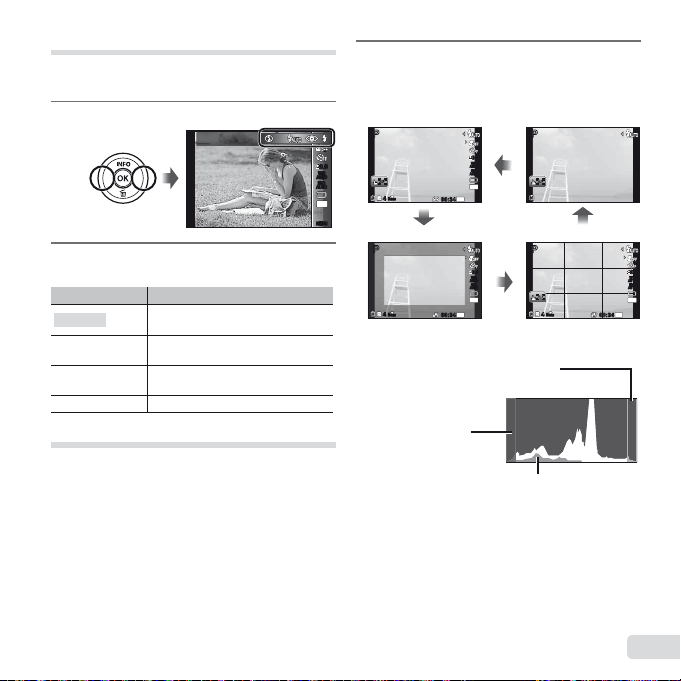
Očitavanje histograma
Upotreba blica
Funkcije blica mogu da se izaberu, tako da najbolje
odgovaraju uslovima snimanja.
Izaberite opciju blica u meniju funkcija.
1
Flash Auto
0.00.0
WB
AUTOWBAUTO
ISO
ISO
AUTO
AUTO
16
M
MENUMENU
Pomoću HI izaberite podešavanje, a zatim
2
pritisnite dugme A da biste ga primenili.
Opcija Opis
Flash Auto
Redeye
Fill In
Blic se automatski uključuje pri
slabom ili pozadinskom osvetljenju.
Emituju se pripremni bljeskovi koji
umanjuju pojavu crvenih očiju.
Blic se uključuje bez obzira na
trenutno osvetljenje.
Flash Off Blic se ne uključuje.
Promena prikaza informacija o snimanju
Prikaz informacija na ekranu može se promeniti tako
da u potpunosti odgovara situaciji; na primer, mogu se
ukloniti sve informacije sa ekrana ili se može uključiti
prikaz u vidu mreže radi snimanja precizne kompozicije.
Pritisnite F (INFO).
1
Prikaz informacija o snimanju menja se po dole
●
prikazanom redosledu svaki put kada se dugme
pritisne. »Prikaz u režimu snimanja« (str. 4)
Normalno
PP
ORM
N
44
720
00:3400:34
Informacija o video zapisu
PP
N
ORM
44
Očitavanje histograma
Ako vrh histograma popunjava veći deo
kadra, slika će biti skoro sasvim bela.
Ako vrh histograma
popunjava veći deo
kadra, slika će biti
skoro sasvim crna.
Zeleni deo prikazuje raspodelu osvetljenosti u centru
ekrana.
720
00:3400:34
WB
AUTOWBAUTO
ISO
ISO
AUTO
AUTO
16
WB
AUTOWBAUTO
ISO
ISO
AUTO
AUTO
16
0.00.0
M
0.00.0
M
Bez informacija
PP
Detaljno
PP
N
ORM
44
0.00.0
WB
AUTOWBAUTO
ISO
ISO
AUTO
AUTO
16
M
720
00:3400:34
SR
21
Page 22
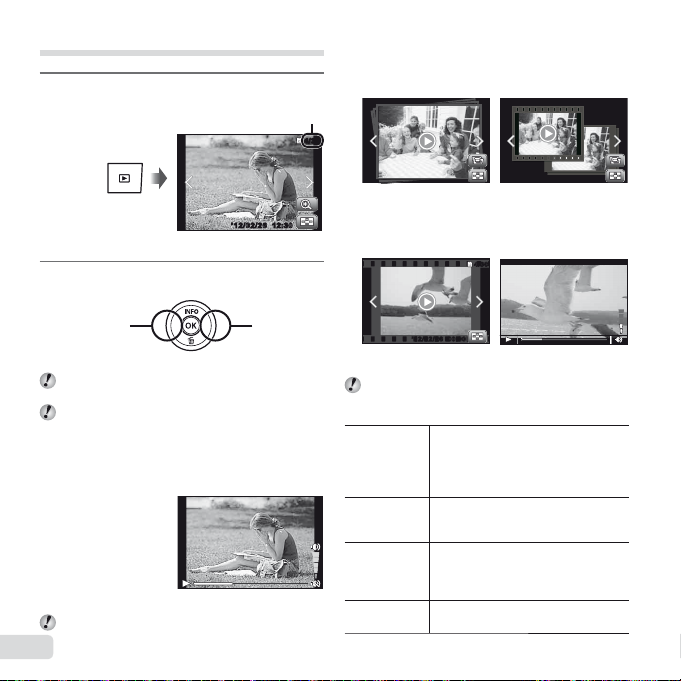
]
Za reprodukciju snimaka sa zvukom
Reprodukcija grupisanih slika
Za reprodukciju video zapisa
Pregled slika
Pritisnite dugme q.
1
Reprodukovana slika
Pritisnite HI radi pregleda ostalih slika.
2
Prikazuje
prethodnu
sliku
Pritisnite i zadržite HI radi premotavanja unapred ili
unazad.
Veličina prikaza slika može da se promeni. »Indeksni
prikaz i prikaz krupnog plana« (str. 24)
Za reprodukciju snimaka sa zvukom
Da biste reprodukovali zvuk snimljen sa slikom, izaberite
sliku i pritisnite dugme A.
U toku audio reprodukcije
Pritisnite FG da biste podesili jačinu zvuka.
22
SR
Broj sličica/
ukupni broj slika
’12/02/26 12:3012:30
’12/02/26
Prikazuje
sledeću
sliku
Reprodukcija grupisanih slika
U zavisnosti od uslova snimanja, više slika može biti
prikazano u jednoj grupi slika. »Reprodukcija grupisanih
slika« (str. 38)
4/30
4/30
Grupisane slike
Za reprodukciju video zapisa
Izaberite video zapis i pritisnite dugme A.
4/30
4/30
’12/02/26’12/02/26 00:0000:00
Polugu zuma prebacite na T kraj da biste prikazali
indeks video zapisa. Pomoću FGHI odaberite
kadar od kojeg želite da započnete reprodukciju.
Pauziranje
i ponovno
pokretanje
reprodukcije
Premotavanje
unapred
Premotavanje
unazad
Podešavanje
jačine zvuka
Pritisnite dugme A za pauziranje
reprodukcije. U toku pauze,
premotavanja unapred ili premotavanja
unazad, pritisnite dugme A za
ponovno pokretanje reprodukcije.
Pritisnite I da biste premotali
unapred. Ponovo pritisnite I da biste
povećali brzinu premotavanja unapred.
Pritisnite H da biste premotali unazad.
Brzina kojom se snimak premotava
unazad povećava se svaki put kada
se pritisne H.
Pritisnite FG da biste podesili jačinu
zvuka.
U toku reprodukcijeVideo zapis
Page 23
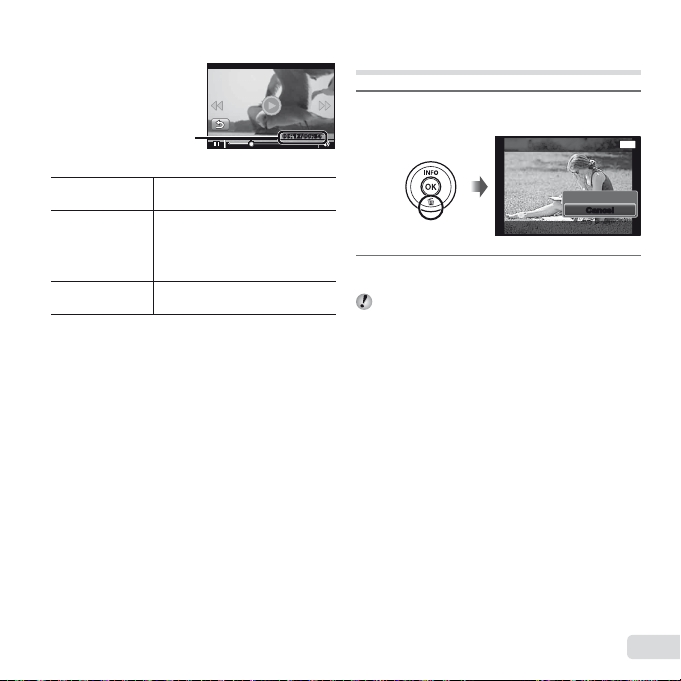
Operacije dok je reprodukcija pauzirana
Za zaustavljanje reprodukcije video zapisa
Operacije dok je reprodukcija pauzirana
Proteklo vreme/
ukupno vreme
Skok
Premotavanje
unapred i unazad
za po jednu
sličicu
Nastavak
reprodukcije
Za zaustavljanje reprodukcije video zapisa
Pritisnite dugme m.
snimanja
Pritisnite FG da biste »skočili«
na prethodni/naredni indeks.
Pritisnite I ili H da biste premotali
unapred ili unazad za po jednu
sličicu. Držite pritisnuto dugme I
ili H radi premotavanja unapred
ili unazad brzinom od 1×.
Pritisnite dugme A za nastavak
reprodukcije.
00:12/00:3400:12/00:34
U toku pauze
Brisanje snimaka u toku reprodukcije
(brisanje jednog snimka)
Prikažite sliku koju želite da izbrišete
1
i pritisnite G (D).
MENU
Erase
CancelCancel
Back
Erase
Pritisnite FG da biste izabrali [Erase]
2
i pritisnite dugme A.
Istovremeno je moguće obrisati više slika ili sve slike
(str. 49).
SR
23
Page 24
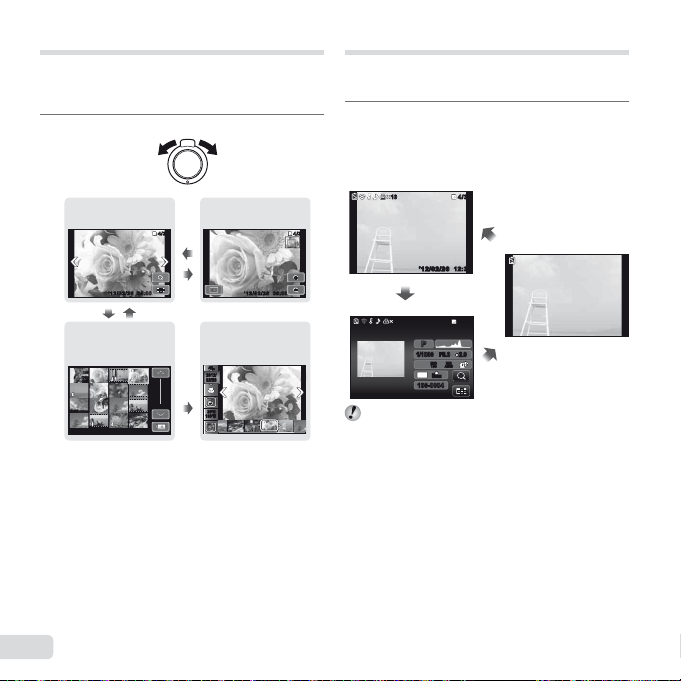
Indeksni prikaz i prikaz krupnog plana
Za izbor slike u indeksnom prikazu
Za pomeranje slike u prikazu krupnog plana
Za zaustavljanje funkcije [Photo Surfi ng]
Indeksni prikaz omogućava brz izbor željene slike. Prikaz
krupnog plana (uvećanje do 10x) omogućava pregled
detalja slike.
Okrenite dugme zuma.
1
Pojedinačni prikaz Prikaz krupnog plana
WT
Indeksni prikaz
Za izbor slike u indeksnom prikazu
Pomoću FGHI izaberite sliku, a zatim pritisnite
dugme A za pojedinačni prikaz izabrane slike.
Za pomeranje slike u prikazu krupnog plana
Pomoću FGHI pomerajte prostor za prikaz.
Za zaustavljanje funkcije [Photo Surfi ng]
Pomoću FG izaberite [ALL], a zatim pritisnite dugme A.
4/30
4/30
W
Photo Surfi ng
ALLALL
2012/
2012/
02/26
02/26
35ºN
35ºN
139ºE
139ºE
’12/02/26
(str. 45)
00:0000:00
’12/02/26’12/02/26 ’12/02/26
T
W
00:0000:00’12/02/26’12/02/26
4/304/30
00:00
00:00
Promena prikaza informacija o slici
Podešavanja informacija o snimanju koja su prikazana na
ekranu se mogu promeniti.
Pritisnite F (INFO).
1
Prikaz informacija o slici menja se po dole
●
prikazanom redosledu svaki put kada se dugme
pritisne.
Normalno
1010
Detaljno
1010
’12/02/2612:30
»Očitavanje histograma« (str. 21)
’12/02/26’12/02/26 12:3012:30
PP
ISO
ISO
AUTOWBAUTOWB100
100
16
M
N
ORM
100-0004100-0004
4/30
4/30
4/304/30
2.02.0F3.0F3.01/10001/1000
Bez informacija
24
SR
Page 25
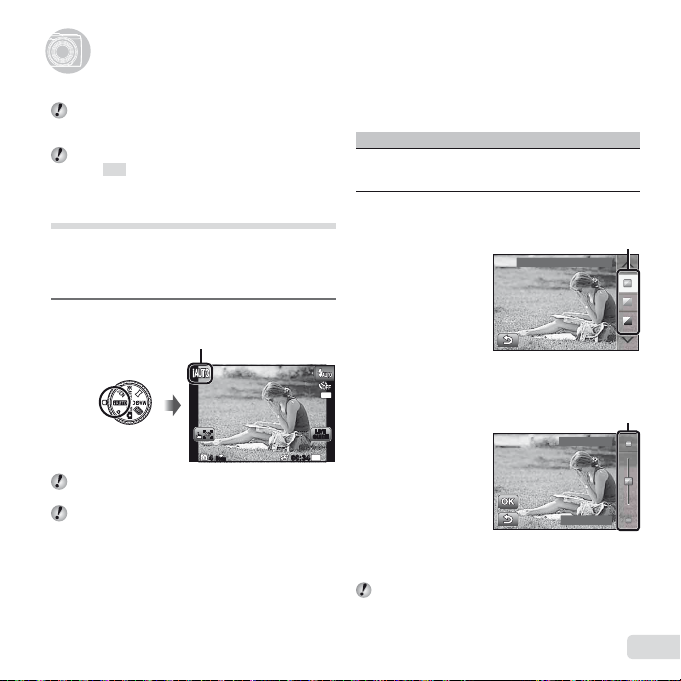
Za promenu režima snimanja
Upotreba vodiča uživo
Upotreba režima snimanja
Upotreba režima snimanja
Za promenu režima snimanja
Režim snimanja (P, M, s, Q, ~, P,
-, .
) može se menjati okretanjem birača
režima. »Točkić režima rada« (str. 6)
Podrazumevana podešavanja funkcije označena
su sa
.
]
Snimanje sa automatskim
podešavanjima (režim
Fotoaparat će automatski izabrati optimalni režim
snimanja za okruženje. Fotoaparat sam određuje uslove
snimanja i podešavanja se ne mogu menjati; izuzetak su
neke funkcije.
Podesite režim snimanja na M.
1
Ikona se menja u zavisnosti od režima snimanja
za okruženje koje fotoaparat automatski izabere
U nekim slučajevima fotoaparat možda neće izabrati
željeni režim snimanja.
Kada fotoaparat ne može da utvrdi optimalni režim,
biće izabran režim P.
M
N
ORM
44
)
16
M
LIVE
LIVE
GUIDE
GUIDE
1080
00:3400:34
Upotreba vodiča uživo
Pomoću vodiča uživo mogu se menjati podešavanja
u
M režimu.
• Promena zasićenosti boje
• Promena slike boje
• Promena osvetljenosti
1 Pritisnite A da biste prikazali vodič uživo.
2 Pomoću FG označite željenu stavku i pritisnite A.
3 Pomoću FG odaberite željeni nivo i zatim proverite
efekat ili opis.
● Pritisnite dugme zatvarača dopola da biste odabrali.
4
Pritisnite dugme zatvarača do kraja da biste snimili sliku.
● Radi uklanjanja vodiča uživo sa ekrana, pritisnite
dugme m.
Pri nekim nivoima podešavanja vodiča uživo, slike
mogu izgledati zrnasto.
Stavke vodiča
Stavka vodiča
Change Color Saturation
Traka pokazivača nivoa
Clear & Vivid
Flat & Muted
SR
25
Page 26
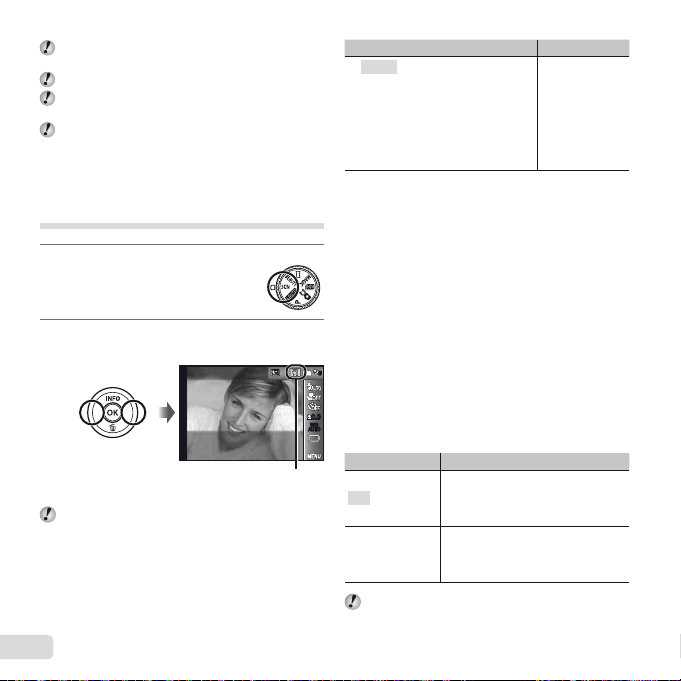
Za snimanje slika glave vašeg ljubimca
izaberite ([
Pet Mode – Cat]/
[[tt Pet Mode – Dog])
Snimanje 3D slika (
režim)
Promene nivoa podešavanja vodiča uživo ne moraju
biti vidljive na ekranu.
Blic se ne može koristiti zajedno s vodičem uživo.
Promene u opcijama vodiča uživo poništavaju
prethodno izvršene promene.
Izborom podešavanja vodiča uživo koja prekoračuju
granične vrednosti za ekspoziciju fotoaparata mogu
se dobiti fotografi je sa predugačkom ili sa prekratkom
ekspozicijom.
]
Upotreba najboljeg režima za dato
okruženje (režim
Podesite režim snimanja na s.
1
Pomoću HI izaberite režim i zatim pritisnite
2
dugme A.
U režimima s optimalna podešavanja snimanja
su unapred podešena za određena okruženja. Zbog
toga podešavanja ne mogu da se promene u nekim
režimima.
26
SR
s
For taking a portrait-style shot.
)
Portrait
Ikona za izabrani režim
za okruženje
B Portrait/F Landscape/
'
G Night Scene
C Sport/N Indoor/R Self Portrait/
S
d Documents/q Beach & Snow/
U Pet Mode – Cat/t Pet Mode – Dog/
W 3D Photo/
*1
Kada je objekat taman, automatski se aktivira
smanjenje šuma slike. Tada se vreme snimanja skoro
udvostručuje i tokom tog procesa ne mogu da se
snimaju druge slike.
*2
Preporučuje se za statične objekte.
Za snimanje slika glave vašeg ljubimca
izaberite ([UU
Pomoću HI izaberite [U] ili [t] i pritisnite dugme A
da biste primenili podešavanje.
Snimanje 3D slika (WW
0.00.0
WB
AUTOWBAUTO
1 Odaberite opciju [Auto] ili [Manual] pomoću HI
Auto
Manual
Podmeni Primena
Hand-Held Starlight/
*1
/ Night+Portrait/
*1
Sunset
/X Fireworks*1/V Cuisine/
Z
Backlight HDR
Pet Mode – Cat]/
*2
Pet Mode – Dog])
● Automatski se bira opcija [Auto Release] i kada se
otkrije lice objekta, slika se automatski snima.
● Za poništavanje opcije [Auto Release] pogledajte
odeljak »Upotreba samookidača« (str. 33).
režim)
i pritisnite dugme A.
Podmeni 1 Opis
Slike snimljene u 3D režimu ne mogu da se prikažu
u trodimenzionalnom obliku na ekranu ovog
fotoaparata.
Kadrirajte fotografi ju tako da
se oznaka nišana i pokazivač
preklapaju; dugme zatvarača će se
automatski aktivirati.
Nakon što snimite prvu fotografi ju,
pomerajte fotoaparat dok se ne
poklopi s prikazanom slikom, pa
zatim ručno snimite drugu fotografi ju.
Fotoaparat snima
sliku koristeći
optimalna
podešavanja
za date uslove
okruženja.
Page 27
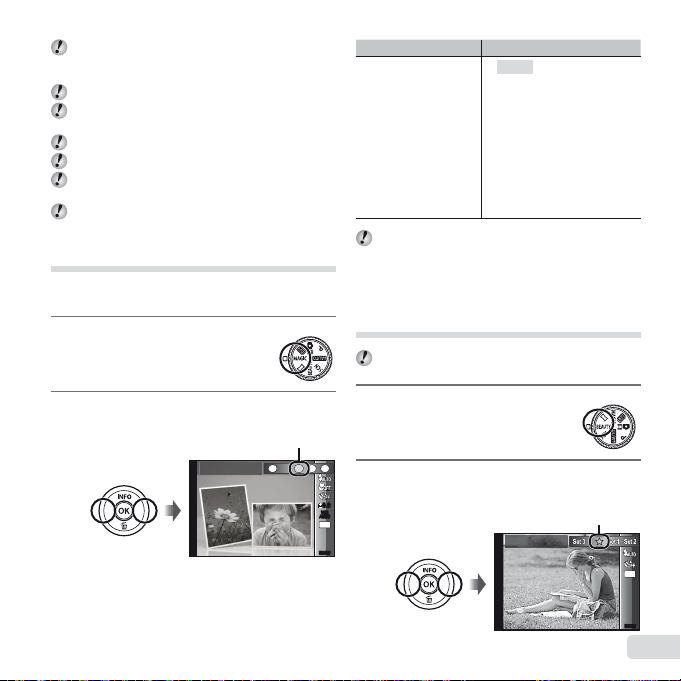
U zavisnosti od objekta ili situacije (ako je rastojanje
između fotoaparata i objekta prekratko) slika možda
neće izgledati kao trodimenzionalna.
Ugao 3D prikaza varira u zavisnosti od objekta itd.
Da biste izašli iz režima 3D snimanja bez čuvanja
slike, pritisnite dugme m.
Vrednost [Image Size] (str. 36) fi ksirana je na [0].
Koefi cijent zuma je fi ksiran.
Fokus, ekspozicija i balans bele boje su fi ksirani
posle snimanja prve slike.
Blic je fi ksiran na [$Flash Off].
]
Snimanje uz pomoć specijalnih
efekata (režim
Izaberite željeni specijalni efekat da biste svojoj fotografi ji
dali umetnički izraz.
Podesite režim snimanja na P.
1
Pomoću HI izaberite režim i zatim pritisnite
2
dugme A.
P
)
Ikona za izabrani režim
Pop Art
P
2 3
12
1
Podmeni Opcija
MAGIC FILTER
U režimu P optimalna podešavanja snimanja
su unapred podešena za svaki efekat. Zbog toga,
neka podešavanja ne mogu da se promene u nekim
režimima.
]
Snimanje uz pomoć Beauty Fix
Q
U zavisnosti od slike, uređivanje možda neće imati
efekta.
Podesite režim snimanja na Q.
Pomoću HI izaberite podešavanje
retuširanja, a zatim pritisnite dugme A
da biste ga primenili.
0.00.0
WB
AUTOWBAUTO
16
M
MENUMENU
efekata (
1
2
1 Pop Art
2 Pin Hole
3 Fish Eye
4 Drawing
5 Soft Focus
6 Punk
X Sparkle
Y Watercolor
9 Refl ection
0 Miniature
a Fragmented
b Dramatic
režim)
Recommended
Izabrana opcija
MENUMENU
SR
5
M
27
Page 28

● [Set 1], [Set 2] ili [Set 3] retušira sliku u skladu
Beauty Fix
sa funkcijom Beauty Settings (Podešavanja za
ulepšavanje). [Beauty Settings] (str. 57)
Usmerite fotoaparat ka objektu. Označite
3
okvir koji se pojavljuje oko lica koje je
detektovao fotoaparat, a zatim pritisnite
dugme zatvarača da biste snimili sliku.
Sačuvane su i uređivana i neuređivana slika.
Ukoliko sliku nije moguće retuširati, sačuvana je
samo neuređivana slika.
[Image Size] retuširane slike je fi ksiran na [n].
Moguće je retuširanje samo lica koje je detektovao
fotoaparat.
Izaberite [OK] ili [Beauty Fix] na ekranu za
4
pregled, a zatim pritisnite dugme A da biste
sačuvali sliku ili je dodatno retuširali.
MENU
Back
Beauty Fix
1 Izaberite stavku za retuširanje, a zatim pritisnite
dugme A.
Eye Color Back
2 Pritisnite dugme A na ekranu za pregledanje slika.
● Podešavanja za Beauty Fix moguće je memorisati.
[Beauty Settings] (str. 57)
28
SR
Beauty Fix
Off
Kreiranje panoramskih slika (režim p)
Podesite režim snimanja na p.
1
Pomoću HI izaberite režim. Ako birate
2
[Auto], pritisnite G. Ako birate bilo koji režim
osim [Auto], pritisnite dugme A.
Auto
Podmeni Primena
Panoramske slike kombinuju se
OK
Auto
Manual
PC
MENU
Prilikom snimanja u režimu [Auto]
3
Pomoću HI izaberite ugao gledanja i zatim
pritisnite dugme A.
Detaljne informacije o instaliranju računarskog
softvera pogledajte u odeljku »Korišćenje
isporučenog CD-a za podešavanje« (str. 13).
automatski, jednostavnim okretanjem
fotoaparata u smeru snimanja. Pritisnite
dugme zatvarača jedanput, da biste
započeli sekvencu.
Fotoaparat snima i spaja tri sličice.
Korisnik kadrira snimke pomoću okvira
koji služi kao vodič i ručno otpušta
zatvarač.
Slike koje su snimljene se kombinuju
u panoramsku sliku pomoću
računarskog softvera.
AUTOAUTO
PCPC
MANUALMANUAL
0.00.0
WB
AUTOWBAUTO
ISO
ISO
AUTO
AUTO
2
M
MENUMENU
Page 29

Kada je podešeno na [Auto] ili [Manual], [Image Size]
Snimanje u režimu [Auto]
Snimanje slika pomoću opcije [Manual]
L
(str. 36) je fi ksno na 2 M ili ekvivalentno.
Fokus, ekspozicija, položaj zuma (str. 20) i balans
belog (str. 34) se fi ksiraju na prvom kadru.
Blic (str. 21) je fi ksiran na režim $ (Isključen blic).
Snimanje u režimu [Auto]
1 Usmerite fotoaparat ka početnom položaju.
● Pomoću FGHI odaberite smer snimanja.
2 Pritisnite dugme zatvarača da biste otpočeli sa
snimanjem. Lagano pomerajte fotoaparat u smeru
označenom strelicom koja je prikazana na ekranu.
Snimanje slika pomoću opcije [Manual]
1 Pomoću FGHI izaberite ivicu na koju će se
sledeća slika nadovezati.
Pravac za
kombinovanje sa
sledećom sličicom
OK
2 Pritisnite dugme zatvarača da biste snimili prvu sličicu.
Deo prvog kadra uokviren belim okvirom prikazan je
na pridodatoj oblasti 1.
AUTO
FULL
Set
MANUALMANUAL
MENU
Cancel
3 Kada dođete do kraja vođice na ekranu, snimanje se
automatski završava.
● Fotoaparat automatski obrađuje snimljene slike
i kombinuje ih u panoramu koju prikazuje na ekranu.
● Da biste snimanje prekinuli pre kraja, pritisnite
dugme zatvarača ili dugme A. Ako fotoaparat
pauzira određeno vreme, snimanje se automatski
završava.
Ako se na ekranu pojavi poruka »Image was not
created.« (slika nije kreirana), snimite je ponovo.
Da biste izašli iz funkcije panoramskog snimanja
bez čuvanja slike, pritisnite dugme m.
Save
Vodič
MANUALMANUAL
OK
Prva sličica
3 Ukadrirajte drugi snimak tako da se pridodata oblast 1
preklapa sa pridodatom oblašću 2.
4 Pritisnite dugme zatvarača da biste snimili drugu
sličicu.
Pritisnite dugme A da biste kombinovali samo
2 sličice.
5 Treću sliku možete snimiti na isti način kao u 3. i 4.
koraku.
● Nakon snimanja treće slike, fotoaparat
ih automatski obrađuje i prikazuje se
kombinovana panoramska slika.
Da biste izašli iz funkcije panoramskog snimanja
bez čuvanja slike, pritisnite dugme m.
1 212
MANUALMANUA
MENU
SR
OK
SaveCancel
29
Page 30

Snimanje slika pomoću opcije [PC]
Snimanje slika pomoću opcije [PC]
1 Pomoću FGHI izaberite pravac u kom se slike
kombinuju.
2 Pritisnite dugme zatvarača da biste snimili prvu sličicu,
a zatim usmerite fotoaparat da biste snimili drugu sliku.
Postupak snimanja je isti kao za opciju [Manual].
Kod panoramskog snimanja moguće je napraviti
najviše 10 sličica.
3 Ponovite 2. korak dok se ne snimi željeni broj slika,
a zatim pritisnite dugme A ili dugme m kada
završite.
Za više detalja o snimanju panoramskih slika
pogledajte vodič za pomoć za računarski softver.
Snimanje fotografi je sa video insertom
(. režim)
Prilikom snimanja fotografi je, istovremeno se snima video
insert u trajanju od nekoliko sekundi pre i posle pritiskanja
dugmeta zatvarača.
Režim snimanja podesite na . (fotografi ja
1
sa A insertom).
..
Photo with A ClipPhoto with A Clip
0.00.0
WB
AUTOWBAUTO
ISO
ISO
AUTO
AUTO
1080
44
Pomoću H otvorite meni funkcija.
2
Pomoću HI izaberite dužinu video inserta
i zatim pritisnite dugme A.
00:3400:34
7 sec / 3 sec
N
ORM
44
Ikonica koja pokazuje podešenu
dužinu trajanja video snimka
Podmeni Opis
4
2
0
3
1
/
Snimanje možda neće biti moguće pod sledećim
okolnostima; odmah po ulasku u režim snimanja
(npr. odmah po uključenju fotoaparata) ili neposredno
nakon snimanja neke fotografi je.
Veličina slike za video zapis podešena
je na [9] ili [7].
Snimljene slike prikazuju se kao grupa.
»Reprodukcija grupisanih slika« (str. 38)
7 sek./3 sek.
5 sek./3 sek.
3 sek./3 sek.
7 sek./0 sek.
5 sek./0 sek.
3 sek./0 sek.
00:3400:34
0.00.0
WB
AUTOWBAUTO
1080
30
SR
Page 31

]
Korišćenje opcije [Multi-Framing]
Praćenje objekta
Onemogućavanje praćenja objekta
Korišćenje opcije [Multi-File]
Istovremeno snimanje dve vrste
slika (-režim)
U režimu -, postoje neka ograničenja u pogledu
veličine slike. Veličina slike može biti automatski
promenjena, zavisno od podešavanja.
Podesite režim snimanja na - (Multi-Record).
1
Pomoću HI izaberite režim i zatim pritisnite
2
dugme G.
Multi-FramingMulti-Framing
N
Podmeni Opis
Multi-Kadriranje
Multi-Datoteka
P
i Original
Fotoaparat istovremeno snima dve
slike pod različitim uglovima; jednu
širokougaonu i jednu isečenu.
Fotoaparat istovremeno snima dve
slike različite veličine.
Fotoaparat istovremeno snima dve
slike; jednu na kojoj je primenjen
Magic Filter i jedan netaknut original.
ORM
44
00:3400:34
FRAMEFRAME MAGICMAGIC SIZESIZE
AUTOWBAUTO
AUTO
AUTO
720
Korišćenje opcije [Multi-Framing]
Možete da pratite objekat radi snimanja u krupnom planu.
Kucnite Q da biste omogućili praćenje.
Praćenje objekta
1 Kucnite Q da biste prebacili praćenje na P.
2
Odaberite podešavanje okvira i pritisnite dugme A.
3 Poravnajte oznaku AF nišana na objektu za ugao
zuma i pritisnite dugme A.
● Okvir će automatski pratiti objekat, detektujući
ga po boji.
OnOn
N
ORM
44
0.00.0
Onemogućavanje praćenja objekta
WB
1 Kucnite P da biste prebacili praćenje na Q.
ISO
ISO
2 Kucnite ili pomoću FGHI pozicionirajte okvir.
Slike se ne mogu snimati lupkanjem po ekranu.
Ako fotoaparat ne uspe da prati kretanje objekta,
okvir
menja boju u crveno.
Vrednost [Image Size] ograničena je na sledeći način.
Slika
Video zapis
Korišćenje opcije [Multi-File]
1 Odaberite veličinu pod-slike i pritisnite dugme A.
L:
[n] ili niže
S:
[3] ili niže
:
[6] ili niže
LOCK ONLOCK ON
FRAMEFRAME
0.00.0
OK
WB
AUTOWBAUTO
ISO
ISO
AUTO
AUTO
720
00:3400:34
SR
31
Page 32

Vrednost [Image Size] ograničena je na sledeći način.
Korišćenje opcije [
and Original]
Slika
Video zapis
Korišćenje opcije [PP
1
Pomoću HI izaberite režim i zatim pritisnite dugme A.
Prilikom snimanja video zapisa u ovom režimu,
Prilikom snimanja video zapisa u ovom režimu, efekti
Snimite slike.
3
Da biste snimali dok proveravate područje snimanja
Snimljene slike prikazuju se kao grupa. (str. 38)
Glavna:
[2] ili više
Pod-slika:
[1], [9], [:]
Glavna:
[5] [6]
Pod-slika:
[7] [8]
and Original]
vrednost [Image Size] ograničena je na [6] ili niže.
[Sparkle], [Soft Focus], [Miniature], [Fragmented]
i [Dramatic] nisu dostupni.
● Pritisnite dugme zatvarača da biste snimili dve slike
s odabranim podešavanjima.
● Pritisnite dugme R da biste započeli snimanje dva
video zapisa s odabranim podešavanjima. Ponovo
pritisnite dugme R da biste zaustavili snimanje.
video zapisa
Pritisnite F nekoliko puta da biste prikazali područje
snimanja video zapisa.
]
Snimanje fotografi ja tokom
snimanja video zapisa
Podesite režim snimanja na P ili M.
1
Pritisnite dugme R da biste započeli
2
snimanje video zapisa.
Pritisnite dugme zatvarača do kraja da biste
3
snimili fotografi ju.
●
Ponovo pritisnite dugme R da biste zaustavili
snimanje video zapisa.
Snimljene slike prikazuju se kao grupa. (str. 38)
Fotografi je se mogu koristiti kao indeksi video zapisa.
(str. 38)
Broj fotografi ja koje je moguće snimiti varira
u zavisnosti od odabranog podešavanja za veličinu
slike. (str. 36)
Možete snimati dok proveravate oblasti na fotografi ji
ili video zapisu u kojima je snimanje moguće. (str. 21)
Ako je izabrano [d] ili [+], svaki put kada se
pritisne dugme zatvarača, snima se po jedna
fotografi ja.
32
SR
Page 33

Za isključivanje samookidača nakon
što se uključi
Upotreba funkcija snimanja
Upotreba funkcija snimanja
»Upotreba menija« (str. 7)
Snimanje u krupnom
planu (makro snimanje)
Ova funkcija omogućava da fotoaparat fokusira i snima
objekte na malim razdaljinama.
Izaberite makro opciju u meniju funkcija.
1
Off
Pomoću HI izaberite podešavanje, a zatim
2
pritisnite dugme A da biste ga primenili.
Opcija Opis
Off Makro režim rada je isključen.
Macro
Super Macro
*1
Kada je zum u najširem (W) položaju.
*2
Kada je zum u krajnjem telefoto (T) položaju.
*3
Zum je automatski fi ksiran.
Blic (str. 21) i zum (str. 20) ne mogu da se podese
kada je izabran [a Super Macro] (str. 33).
Omogućava snimanje sa udaljenosti
*1
(90 cm*2) od objekta.
do 10 cm
Ovo omogućava snimanje sa
*3
udaljenosti od svega
1 cm od objekta.
Upotreba samookidača
Kada se dugme zatvarača pritisne do kraja, slika se snima
nakon kratkog odlaganja.
Izaberite opciju samookidača u meniju
1
funkcija.
Y
Off
0.00.0
WB
AUTOWBAUTO
ISO
ISO
AUTO
AUTO
16
M
MENUMENU
Pomoću HI izaberite podešavanje, a zatim
2
pritisnite dugme A da biste ga primenili.
Opcija Opis
Y Off
Y 12 sek.
Y 2 sek.
;
Release
*1
Opcija [Auto Release] prikazuje se jedino kada je
Za isključivanje samookidača nakon
što se uključi
Pritisnite dugme m.
Samookidač je isključen.
Lampica samookidača svetli približno
10 sekundi, treperi približno 2 sekunde,
a zatim se slika snima.
Lampica samookidača treperi približno
2 sekunde, a zatim se slika snima.
Kada vaš ljubimac (mačka ili pas) okrene
Auto
glavu prema fotoaparatu, fotoaparat je
*1
prepozna i slika će se automatski snimiti.
režim s podešen na [U] ili [t].
1212
22
0.00.0
WB
AUTOWBAUTO
ISO
ISO
AUTO
AUTO
16
M
MENUMENU
33
SR
Page 34

Podešavanje osvetljenosti
Podešavanje balansa bele boje jednim
dodirom
(kompenzacija ekspozicije)
Standardna osvetljenost (odgovarajuća ekspozicija)
podešena na fotoaparatu na osnovu režima snimanja
(osim za režim M) može da se prilagodi tako da
osvetljenost za željeni snimak bude veća ili manja.
Izaberite opciju kompenzacije ekspozicije
1
u meniju funkcija.
Exposure Comp.
22 11
00
Pomoću HI izaberite željenu osvetljenost,
2
a zatim pritisnite dugme A.
Podešavanje prirodne šeme boja
(balans belog)
Za prirodnije boje odaberite opciju balansa belog koji
odgovara okruženju.
Izaberite opciju balansa belog u meniju
1
funkcija.
WB Auto
WB
AUTOWBAUTO
Pomoću HI izaberite podešavanje, a zatim
2
pritisnite dugme A da biste ga primenili.
Opcija Opis
WB Auto
5
3
1
>
P
11 22
WB
AUTOWBAUTO
ISO
ISO
AUTO
AUTO
Q
16
M
MENUMENU
Podešavanje balansa bele boje jednim
dodirom
1 Izaberite opciju balansa belog u meniju funkcija.
2 Pomoću HI odaberite [P] ili [Q], a zatim usmerite
fotoaparat ka belom listu papira.
3 Pritisnite dugme m.
0.00.0
ISO
ISO
AUTO
AUTO
16
M
MENUMENU
Fotoaparat automatski podešava
balans belog na osnovu okruženja.
Za snimanje pod vedrim nebom.
Za snimanje po oblačnom vremenu.
Za snimanje pod svetlošću sijalice.
Za snimanje pod belim
fl uorescentnim osvetljenjem.
Za podešavanje suptilnih tonova boje
koji se ne mogu podesiti pomoću
funkcija Auto, Sunny, Cloudy,
Incandescent ili Fluorescent.
● Postavite papir tako da ispuni ceo ekran
i uverite se da ne postoje oblasti sa senkom.
● Podešavanje zuma na telefoto (T)
se preporučuje.
● Obavite ovu proceduru na svetlu pod kojim
će slike biti snimljene.
● Fotoaparat oslobađa zatvarač i balans bele
boje se registruje.
● Registrovan balans bele boje se memoriše
u fotoaparatu. Podaci neće biti obrisani
prilikom isključivanja uređaja.
● Kada odaberu opcije
je balans bele boje već registrovan, prilikom
izbora u koraku 2 biće registrovan novi
balans bele boje.
[P]
ili [Q], za koje
34
SR
Page 35

Kada bela oblast nije dovoljno velika ili kada je boja
suviše svetla, suviše tamna ili intenzivna, balans bele
boje nije moguće registrovati. Vratite se na korak 2.
Ili podesite drugačiji balans bele boje.
Izbor ISO osetljivosti
Izaberite opciju ISO podešavanja u meniju
1
funkcija.
ISO Auto
ISOISO
3200
3200
1/400 F3.0
1/400 F3.0
Pomoću HI izaberite podešavanje, a zatim
2
pritisnite dugme A da biste ga primenili.
Opcija Opis
ISO Auto
High ISO Auto
Value
ISO je skraćenica za »International Organization
for Standardization« (Međunarodna organizacija za
standardizaciju). ISO standardi određuju osetljivost
digitalnih aparata i fi lmova tako da šifre poput
»ISO 100« označavaju osetljivost.
Fotoaparat automatski podešava
osetljivost na osnovu okruženja.
Fotoaparat koristi veću osetljivost
u odnosu na opciju [ISO Auto] kako
bi se smanjila zamućenost izazvana
kretanjem objekta ili podrhtavanjem
fotoaparata.
ISO osetljivost se fi ksira na izabranu
vrednost.
Kod ISO podešavanja, iako manje vrednosti daju
manju osetljivost na svetlo, oštre slike mogu da
se snimaju pod potpunim osvetljenjem. Za veće
vrednosti veća je i osetljivost i slike mogu da se
snimaju sa većim brzinama zatvarača, čak i pod
slabim osvetljenjem. Međutim, veća osetljivost dovodi
do pojave šuma na slici, koja može da joj da zrnasti
izgled.
Snimanje slika u sekvenci (Drive)
Slike se snimaju u sekvenci dok je dugme zatvarača
pritisnuto.
Izaberite opciju snimanja slika u sekvenci
1
0.00.0
WB
AUTOWBAUTO
ISO
ISO
ISOISO
HIGH
HIGH
AUTO
AUTO
16
MENUMENU
u meniju funkcija.
ISOISO
100
100
M
Opcija Opis
o
)
*
c
d
+
(Auto Split
Shooting)
Single
AUTOWBAUTO
AUTO
AUTO
16
MENUMENU
Svaki put kada se pritisne dugme
zatvarača, snima se jedna sličica.
Fotoaparat snima slike u sekvenci pri brzini
od približno 2,3 sličica u sekundi.
Fotoaparat snima slike u sekvenci pri brzini
od približno 10 sličica u sekundi.
Fotoaparat snima slike u sekvenci pri brzini
od približno 15 sličica u sekundi.
Fotoaparat snima slike u sekvenci pri brzini
od približno 60 sličica u sekundi.
Ukoliko dugme zatvarača držite pritisnuto,
fotoaparat će u pravilnim vremenskim
intervalima snimati do 16 fotografi ja.
SR
0.00.0
WB
ISO
ISO
M
35
Page 36

Vrednost [Image Size] je ograničena.
[c] [d] [+]: [3] ili niže
Na podešavanjima različitim od [o], blic (str. 21)
je fi ksiran na [$Flash Off].
Digitalni zum (str. 42) nije dostupan prilikom
snimanja u sekvenci velikom brzinom ili za [+].
ISO osetljivost je fi ksirana na [ISO Auto].
Kod svih podešavanja, izuzev za [o], fokus,
ekspozicija i balans bele boje su fi ksirani po snimanju
prve sličice.
Izbor veličine fotografi ja
Izaberite veličinu slike u meniju funkcija.
1
16M
16:9S
44
Pomoću HI izaberite podešavanje, a zatim
2
pritisnite dugme A da biste ga primenili.
16
Opcija Opis
16M (4608×3456)
8M (3264×2448)
5M (2560×1920)
3M (2048×1536)
2M (1600×1200)
1M (1280×960)
VGA (640×480)
0.00.0
16:9 L (4608×2592)
WB
AUTOWBAUTO
ISO
ISO
AUTO
AUTO
5M8
M
M
MENUMENU
16:9 S (1920×1080)
Pogodno za štampanje slika
formata većeg od A3.
Pogodno za štampanje slika
do formata A3.
Pogodno za štampanje slika
formata A4.
Pogodno za štampanje slika
do formata A4.
Pogodno za štampanje slika
formata A5.
Pogodno za štampanje slika
formata razglednice.
Pogodno za pregled slika na
TV prijemniku, za slanje putem
elektronske pošte ili za korišćenje
na web lokacijama.
Pogodno za reprodukovanje slika
na TV prijemnicima sa širokim
ekranom i za štampanje slika
formata A3.
Pogodno za reprodukciju slika
na TV prijemnicima sa širokim
ekranom i za štampanje slika
formata A5.
36
SR
Page 37

Za kontrolu reprodukcije panoramske slike
Upotreba funkcija reprodukcije
Upotreba funkcija reprodukcije
]
Reprodukovanje panoramskih slika
Panoramske slike koje su spojene pomoću opcija [Auto]
ili [Manual] mogu da se pomeraju radi pregleda.
»Kreiranje panoramskih slika (režim p)« (str. 28)
Izaberite panoramsku sliku tokom
1
reprodukcije.
»Pregled slika« (str. 22)
4/304/30
OK
Replay
Pritisnite dugme A.
2
Oblast koja se trenutno prikazuje
Za kontrolu reprodukcije panoramske slike
Uvećanje prikaza/umanjenje prikaza: Pritisnite dugme
A za pauziranje reprodukcije. Zatim pomerite dugme
zuma da biste uvećali/umanjili prikaz slike.
00:00’12/02/26
Smer reprodukcije: Pritisnite FGHI da biste pauzirali
reprodukciju i pomerili sliku u smeru pritisnutog dugmeta.
Pauza: Pritisnite dugme A.
Ponovno pokretanje listanja: Pritisnite dugme A.
Zaustavljanje reprodukcije: Pritisnite dugme m.
Reprodukcija W slika
3D slike snimljene ovim fotoaparatom mogu da se
reprodukuju na 3D kompatibilnim uređajima koji su
povezani sa fotoaparatom pomoću HDMI kabla (prodaje
se odvojeno).
»Snimanje 3D slika (3D režim)« (str. 26)
Prilikom reprodukcije 3D slika pažljivo pročitajte
upozorenja u uputstvu za upotrebu u vezi sa 3D
kompatibilnim uređajima.
Povežite uređaje kompatibilne sa 3D
1
i fotoaparat pomoću HDMI kabla.
Za povezivanje i način podešavanja pogledajte
»Povezivanje preko HDMI kabla« (str. 54)
Pomoću HI izaberite [3D Show], a zatim
2
pritisnite dugme A.
Pomoću HI izaberite 3D sliku za
3
reprodukciju, a zatim pritisnite dugme A.
Slideshow
MENU
OK
Set
SR
37
Page 38

Da biste pokrenuli automatsku reprodukciju slika,
Okvir sekvencijalnih slika
.
okvir (fotografi ja sa video insertom)
Video zapis sa okvirom za fotografi je
pritisnite dugme m.
Za prekid reprodukcije pritisnite m ili dugme A.
3D slike se sastoje od JPEG datoteka i MPO
datoteka. Ukoliko se bilo koja datoteka izbriše
iz računara, reprodukcija 3D slika nije moguća.
]
Reprodukovanje grupisanih slika
U zavisnosti od podešavanja, tokom reprodukcije
načinjene slike se prikazuju kao grupa. Za grupisane slike
na raspolaganju je nekoliko operacija, npr. proširivanje
radi pregledanja ili brisanja slika, ili istovremeno brisanje
grupisanih slika.
T strana
Dugme A
FG
Ukoliko se obriše grupa kadrova, sve slike iz te
grupe se zajedno brišu. Ukoliko u grupi ima slika koje
želite da sačuvate, proširite prikaz grupe i zaštitite ih
pojedinačno.
Okvir sekvencijalnih slika
● Slike snimljene u sekvenci se automatski
● Proširite prikaz kako biste slike videli u formatu
Proširuje (osim za . slike).
• Izaberite sliku a zatim pritisnite
dugme A za prikaz slika redom.
• Koristite HI za prikaz prethodne/
sledeće sličice.
Reprodukcija/pauza reprodukcije.
Podešava jačinu zvuka prilikom
reprodukcije slika sa zvukom.
reprodukuju.
indeksnog prikaza.
Okvir sekvencijalnih slika
38
SR
.
okvir (fotografi ja sa video insertom)
● Vrši se reprodukcija video inserta i fotografi ja.
’12/02/26’12/02/26 00:0000:00
. okvir
Video zapis sa okvirom za fotografi je
● Vrši se reprodukcija video zapisa i fotografi ja.
● Proširite prikaz kako biste slike videli u formatu
indeksnog prikaza.
● Pauzirajte reprodukciju i polugu zuma okrenite ka
W kraju da biste prikazali fotografi je kao indekse
za poglavlja video zapisa. Odaberite fotografi ju
i pritisnite dugme A da biste započeli reprodukciju
video zapisa od te tačke.
Video zapis sa okvirom
za fotografi je
4/30
4/30
Page 39

-
okvir (Multi-Record)
-
okvir (Multi-Record)
● Vrši se reprodukcija slika.
● Proširite da biste prikazali dve slike jednu do druge.
● Okrećite polugu zuma tokom reprodukcije da biste
prelazili s jedne na drugu sliku.
4/30
4/30
4/30
4/30
T
’12/02/26’12/02/26 00:0000:00
Slike
’12/02/26’12/02/26 00:0000:00
Video zapisi
Reprodukovanje video
zapisa
39
SR
Page 40

Za informacije o upotrebi menija pogledajte odeljak »Meni podešavanja« (str. 8).
Meniji za funkcije snimanja
Vraćanje funkcija snimanja na
podrazumevana podešavanja [Reset]
Izbor odgovarajućeg kvaliteta slike
[Compression]
Izbor kvaliteta slike za video zapise
[Image Size]
Osvetljavanje objekta u pozadinskom
osvetljenju [Shadow Adjust]
Meniji za funkcije snimanja
Izbor kvaliteta slike za video zapise
Podrazumevana podešavanja funkcije označena
su sa
.
Vraćanje funkcija snimanja na
podrazumevana podešavanja [Reset]
I (Meni fotoaparata 1) Reset
Podmeni 2 Primena
Yes
No Trenutna podešavanja se neće promeniti.
Izbor odgovarajućeg kvaliteta slike
[Compression]
Vraća sledeće funkcije menija
na podrazumevana podešavanja.
• Blic (str. 21)
• Makro (str. 33)
• Samookidač (str. 33)
• Kompenzacija ekspozicije (str. 34)
• Balans belog (str. 34)
• ISO (str. 35)
• Snimanje slika u sekvenci (str. 35)
• Veličina slike (str. 36)
• Funkcije menija u [I, J, A]
(str. 40 do 44)
[Image Size]
1080P/720P/
VGA (640×480)
Osvetljavanje objekta u pozadinskom
osvetljenju [Shadow Adjust]
Auto
Off Efekat se ne primenjuje.
On
I (Meni fotoaparata 1) Compression
Podmeni 2 Primena
Fine Snimanje u velikoj rezoluciji.
Normal Snimanje u standardnoj rezoluciji.
»Broj slika koje mogu da se memorišu (slike)/dužina
neprekidnog snimanja (video zapisi) u internoj
memoriji i na karticama« (str. 71, 72)
A (Meni video zapisa) Image Size
Podmeni 2 Primena
»Broj slika koje mogu da se memorišu (slike)/dužina
neprekidnog snimanja (video zapisi) u internoj
memoriji i na karticama« (str. 71, 72)
Izaberite kvalitet slike na osnovu
veličine slike i broja sličica u sekundi.
I (Meni fotoaparata 1) Shadow Adjust
Podmeni 2 Primena
Kada je podešeno na [Auto] ili [On], [ESP/n]
(str. 41) se automatski fi ksira na [ESP].
Automatski uključen kada je izabran
kompatibilan režim snimanja.
Snimanje sa automatskim
podešavanjem kako bi se posvetlela
oblast koja je tamna.
40
SR
Page 41

Za informacije o upotrebi menija pogledajte odeljak »Meni podešavanja« (str. 8).
Podešavanje funkcije Touch Shutter
[Touch Shutter]
Izbor oblasti fokusiranja [AF Mode]
Za neprekidno fokusiranje objekta koji se
kreće (AF praćenje)
Izbor metoda za merenje osvetljenosti
[ESP/
Podešavanje funkcije Touch Shutter
[Touch Shutter]
I (Meni fotoaparata 1) Touch Shutter
Podmeni 2 Primena
On
Off
Ovo podešavanje može se promeniti i ako se dodirne
panel. »Korišćenje za režim snimanja« (str. 9)
Izbor oblasti fokusiranja [AF Mode]
Dodirnut objekat je fokusiran i slika
se automatski pravi.
Objekat koji je dodirnut ima zaključan
AF. (Manuelno pritisnite dugme
zatvarača.)
I (Meni fotoaparata 1) AF Mode
Podmeni 2 Primena
Face/iESP
Spot
AF Tracking
*1
Kod pojedinih objekata okvir se možda neće pojaviti
ili je potrebno izvesno vreme da bi se pojavio.
*2
Ukoliko okvir treperi crveno, fotoaparat ne može
da fokusira. Pokušajte da ponovo fokusirate objekat.
Fotoaparat automatski fokusira.
(Ukoliko fotoaparat prepozna lice,
ono se prikazuje u belom okviru
kada se dugme zatvarača pritisne
*1
do pola i fotoaparat fokusira objekat,
okvir postaje zelen
ne prepozna, fotoaparat bira objekat
u okviru i automatski fokusira.)
Fotoaparat fokusira objekat koji se
nalazi u okviru AF nišana.
Fotoaparat automatski prati kretanje
objekta kako bi objekat neprekidno
bio u fokusu.
*2
. Ukoliko se lice
Za neprekidno fokusiranje objekta koji se
kreće (AF praćenje)
1 Držite fotoaparat kako biste oznaku AF nišana postavili
na objekat i pritisnite dugme A.
2 Kada fotoaparat prepozna objekat, oznaka AF nišana
automatski prati kretanje objekta kako bi neprekidno
bila fokusirana na njega.
3 Da biste otkazali praćenje, pritisnite dugme A.
U zavisnosti od objekata ili uslova snimanja,
fotoaparat možda neće moći da zaključa fokus ili prati
kretanje objekta.
Ako fotoaparat ne uspe da prati kretanje objekta,
oznaka AF nišana menja boju u crveno.
Izbor metoda za merenje osvetljenosti
[ESP/nn]]
I (Meni fotoaparata 1) ESP/n
Podmeni 2 Primena
*1
;
ESP
5 (u tački)
Kada je podešeno na [ESP], centar može da deluje
tamno kada se snima pri jakom pozadinskom
osvetljenju.
Snimanje sa uravnoteženom
osvetljenošću preko celog ekrana
(osvetljenost u centru meri se
zasebno od osvetljenosti okolnih
oblasti.)
Snimanje objekta u centru ekrana
pri pozadinskom osvetljenju
(osvetljenost se meri u centru
ekrana).
SR
41
Page 42

Za informacije o upotrebi menija pogledajte odeljak »Meni podešavanja« (str. 8).
Snimanje pri većim uvećanjima
od optičkog zuma [Digital Zoom]
Smanjenje zamućenosti izazvane
podrhtavanjem fotoaparata u toku
snimanja [Image Stabilizer] (statične
slike)/[IS Movie Mode] (video zapisi)
Korišćenje pomoćne lampe za snimanje
tamnih objekata [AF Illuminat.]
Prikaz slike odmah nakon snimanja
[Rec View]
Snimanje pri većim uvećanjima
od optičkog zuma [Digital Zoom]
I (Meni fotoaparata 1) Digital Zoom
Podmeni 2 Primena
Off Digitalni zum je onemogućen.
On Digitalni zum je omogućen.
[Digital Zoom] nije dostupan kada je izabrano
[a Super Macro] (str. 33).
Izabrana opcija za [Digital Zoom] utiče na
izgled indikatora zuma.
»Fotografi sanje slika većih formata« (str. 20)
Smanjenje zamućenosti izazvane
podrhtavanjem fotoaparata u toku
snimanja [Image Stabilizer] (statične
slike)/[IS Movie Mode] (video zapisi)
J (Meni fotoaparata 2)
Image Stabilizer (statične slike)/
A (Meni video zapisa)
IS Movie Mode (video zapisi)
Podmeni 2 Primena
Off
On Stabilizator slike je uključen.
Iz aparata može da se začuje šum, kada se pritisne
dugme okidača dok je opcija [Image Stabilizer] (slike)
podešena na [On].
Slike ne mogu da se stabilizuju ukoliko fotoaparat
previše podrhtava.
Stabilizator slike je isključen. Ovo
se preporučuje za snimanje kada je
fotoaparat postavljen na stativ ili na
neku drugu stabilnu površinu.
Kada je brzina zatvarača isuviše mala, kao pri
snimanju slika noću, [Image Stabilizer] (slike) možda
neće biti toliko efi kasan.
Korišćenje pomoćne lampe za snimanje
tamnih objekata [AF Illuminat.]
J (Meni fotoaparata 2) AF Illuminat.
Podmeni 2 Primena
Off AF osvetljivač se ne koristi.
On
Prikaz slike odmah nakon snimanja
[Rec View]
Kada je dugme zatvarača pritisnuto
do pola, AF osvetljivač se uključuje
kako bi vam pomogao pri fokusiranju.
AF osvetljivač
J (Meni fotoaparata 2) Rec View
Podmeni 2 Primena
Off
On
Snimljena slika se ne prikazuje. Time
se korisniku omogućava da se pripremi
za sledeći snimak dok prati objekat na
ekranu posle snimanja.
Snimljena slika se prikazuje. Time
se korisniku omogućava da na brzinu
proveri sliku koju je upravo snimio.
42
SR
Page 43

Za informacije o upotrebi menija pogledajte odeljak »Meni podešavanja« (str. 8).
Automatsko rotiranje slika snimljenih
fotoaparatom u vertikalnom položaju
u toku reprodukcije [Pic Orientation]
Prikazivanje vodiča za ikone
[Icon Guide]
Utiskivanje datuma snimanja
[Date Stamp]
Automatsko rotiranje slika snimljenih
fotoaparatom u vertikalnom položaju
u toku reprodukcije [Pic Orientation]
J (Meni fotoaparata 2) Pic Orientation
Tokom snimanja podešavanje [y] (str. 48) u meniju
reprodukcije podešeno je automatski.
Ova funkcija možda neće raditi ispravno ukoliko se
aparat u toku snimanja okrene nagore ili nadole.
Podmeni 2 Primena
Informacije o vertikalnom/
horizontalnom položaju fotoaparata
Off
On
Prikazivanje vodiča za ikone
[Icon Guide]
ne snimaju se sa slikama u toku
snimanja. Slike snimljene kada je
fotoaparat u vertikalnom položaju
ne rotiraju se u toku reprodukcije.
Informacije o vertikalnom/
horizontalnom položaju fotoaparata
snimaju se sa slikama u toku
snimanja. Slike se automatski rotiraju
u toku reprodukcije.
J (Meni fotoaparata 2) Icon Guide
Podmeni 2 Primena
Off Vodič za ikone se ne prikazuje.
On
Objašnjenje izabrane ikone biće
prikazano kada se izabere režim
snimanja ili ikona menija funkcija
(izvesno vreme kursor treba da
bude na ikoni kako bi se objašnjenje
prikazalo).
ISO Auto
ISOISO
3200
3200
ikone
The camera will automatically
set the ISO sensitivity for
optimal image quality.
Vodič za
Utiskivanje datuma snimanja
[Date Stamp]
J (Meni fotoaparata 2) Date Stamp
Podmeni 2 Primena
Off Datum se ne utiskuje.
On
Ukoliko datum i vreme nisu podešeni, [Date Stamp]
ne može da se podesi.
»Jezik, datum, vreme i vremenska zona« (str. 15)
Oznaka datuma ne može da se izbriše.
[Date Stamp] nije dostupan u režimu [Panorama]
ili [3D Photo].
Vremenske oznake se ne dodaju prilikom snimanja
u sekvenci.
Na novim fotografi jama se označava
datum snimanja.
0.00.0
WB
AUTOWBAUTO
ISO
ISO
ISOISO
ISOISO
100
100
200
200
AUTO
AUTO
16
M
MENUMENU
SR
43
Page 44

Za informacije o upotrebi menija pogledajte odeljak »Meni podešavanja« (str. 8).
Korišćenje tehnologije visoke
rezolucije za zum visokog
kvaliteta [Super-Res Zoom]
Snimanje zvuka prilikom snimanja
video zapisa [
Redukcija šuma vetra
[Wind Noise Reduction]
Korišćenje tehnologije visoke
rezolucije za zum visokog
kvaliteta [Super-Res Zoom]
J (Meni fotoaparata 2) Super-Res Zoom
Podmeni 2 Primena
Off
On
Snimanje zvuka prilikom snimanja
video zapisa [RR]]
A (Meni video zapisa) R
Podmeni 2 Primena
Off Zvuk se ne snima.
On Zvuk se snima.
Redukcija šuma vetra
[Wind Noise Reduction]
A (Meni video zapisa) Wind Noise
Reduction
Podmeni 2 Primena
Off Snima se zvuk bez redukcije šuma vetra.
On Snima se zvuk uz redukciju šuma vetra.
Snimite slike bez zuma visoke rezolucije.
Snimite slike sa zumom visoke rezolucije.
Dostupno samo ako je [16M] ili [16:9 L] izabrano za
[Image Size].
44
SR
Page 45

Za informacije o upotrebi menija pogledajte odeljak »Meni podešavanja« (str. 8).
Meniji za funkcije reprodukcije, uređivanja i štampanja
Automatska reprodukcija slika
[Slideshow]
Dodavanje slika u omiljene [Favorites]
Pretraga slika i reprodukovanje srodnih
slika [Photo Surfi ng]
Za pokretanje funkcije [Photo Surfi ng]
Za zaustavljanje funkcije [Photo Surfi ng]
Meniji za funkcije reprodukcije, uređivanja i štampanja
Podrazumevana podešavanja funkcije označena
su sa
.
Pre korišćenja nekih funkcija potrebno je da su podaci
kreirani pomoću [ib] (računarskog softvera).
Pogledajte vodič za pomoć za [ib] (računarski softver)
za detaljne informacije o tome kako da koristite [ib]
(računarski softver).
Detaljne informacije o instaliranju [ib] (računarskog
softvera) pogledajte u odeljku »Korišćenje
isporučenog CD-a za podešavanje« (str. 13).
Automatska reprodukcija slika
[Slideshow]
q (Meni reprodukcije) Slideshow
Podmeni 2 Podmeni 3 Primena
Slide
BGM
Tip
Start ―
*1
[Collection] – kolekcija koja je kreirana pomoću [ib]
(računarskog softvera) i ponovo uvezena sa računara,
može da se reprodukuje.
All/Event/
Collection
Off/Cosmic/
Mix/Breeze/
Mellow/
Dreamy/Urban
Normal
Long
U toku automatske reprodukcije slika pritisnite I da
biste prešli na sledeću sličicu ili pritisnite H da biste
se vratili na prethodnu sličicu.
Bira se sadržaj koji će biti
uključen u automatsku
*1
reprodukciju slika.
Biraju se opcije za muziku
u pozadini.
Bira se tip efekta za prelaz
/Short/
koji će da se koristi između
slika.
Automatska reprodukcija
slika se pokreće.
Dodavanje slika u omiljene [Favorites]
q (Meni reprodukcije) Favorites
Podmeni 2 Primena
Omogući/
onemogući
Reprodukcija
Oznake za omiljene odnose se samo na ovaj model
Pretraga slika i reprodukovanje srodnih
slika [Photo Surfi ng]
Odaberite slike koje će biti dodate u
omiljene. Pomoću HI označite neku
sliku i zatim pritisnite A. Radi uklanjanja
slike iz omiljenih, ponovo pritisnite A.
Pregledaj omiljene. Kucnite I da
biste slike pregledali putem automatske
reprodukcije.
fotoaparata.
q (Meni reprodukcije) Photo Surfi ng
U [Photo Surfi ng] slike mogu da se pretražuju i srodne
slike mogu da se reprodukuju izborom srodnih stavki.
Za pokretanje funkcije [Photo Surfi ng]
Pritisnite dugme A da biste pokrenuli [Photo Surfi ng].
Kada se pomoću FG izabere srodna stavka za
prikazanu sliku, slike povezane sa stavkom prikazuju se
u donjem delu ekrana. Pomoću HI prikažite sliku.
Da biste izabrali srodne stavke koje nisu prikazane,
pritisnite dugme A kada birate stavku.
Za zaustavljanje funkcije [Photo Surfi ng]
Za zaustavljanje funkcije [Photo Surfi ng] koristite FG
da biste izabrali [ALL] a zatim pritisnite dugme A.
SR
45
Page 46

Za informacije o upotrebi menija pogledajte odeljak »Meni podešavanja« (str. 8).
Upotreba [ib] (računarskog softvera)
i ponovni uvoz podataka na fotoaparat
Promena veličine slike [
Isecanje slike [
Dodavanje zvuka slikama [
SVE
ALLALL
2012/
2012/
02/26
02/26
Srodne stavke
Upotreba [ib] (računarskog softvera)
i ponovni uvoz podataka na fotoaparat
Pogledajte vodič za pomoć za [ib] (računarski softver)
za detaljne informacije o tome kako da koristite [ib]
(računarski softver).
Može da se desi da [ib] (računarski softver) ne radi
ispravno na slikama koje su uređivane pomoću nekog
drugog aplikativnog softvera.
Kada se podaci kreirani pomoću [ib] (računarskog
softvera) ponovo uvezu na fotoaparat, moguće je
izvršiti sledeće funkcije [Photo Surfi ng].
Informacije o osobama ili lokacijama na kojima su
slike snimljene ili nove kolekcije mogu da se dodaju
u srodne stavke.
Promena veličine slike [QQ]]
35ºN
35ºN
139ºE
139ºE
Slike koje odgovaraju
srodnim stavkama
q (Meni reprodukcije) Edit Q
Podmeni 3 Primena
C 640×480
E 320×240
1 Pomoću HI izaberite sliku.
2 Pomoću FG izaberite veličinu slike i pritisnite
46
Slika u visokoj rezoluciji se čuva kao
posebna slika manje veličine za upotrebu
u prilozima e-pošte i drugim aplikacijama.
dugme A.
● Slika sa promenjenom veličinom se čuva kao
zasebna slika.
SR
Isecanje slike [PP]]
q (Meni reprodukcije) Edit P
1 Pomoću HI izaberite sliku i pritisnite dugme A.
2 Pomoću polugu zuma izaberite veličinu okvira za
isecanje a pomoću FGHI pomerajte okvir.
Okvir za isecanje
MENU
3 Pritisnite dugme A nakon što izaberete oblast koju
želite da isečete.
● Uređena slika se čuva kao nova slika.
Dodavanje zvuka slikama [RR]]
Back
q (Meni reprodukcije) Edit R
1 Pomoću HI izaberite sliku.
2 Usmerite mikrofon prema izvoru zvuka.
3 Pritisnite dugme A.
● Snimanje počinje.
● Fotoaparat dodaje (snima) zvuk približno
4 sekunde dok se slika reprodukuje.
Mikrofon
Page 47

Za informacije o upotrebi menija pogledajte odeljak »Meni podešavanja« (str. 8).
Podešavanje ekspozicije za lica
[Beauty Fix]
Beauty Fix
Osvetljavanje oblasti koje su tamne
usled pozadinskog osvetljenja ili
iz drugih razloga [Shadow Adj]
Retuširanje crvenih očiju nastalih
prilikom snimanja s blicem [Redeye Fix]
Promena informacija o orijentiru
snimljenom na slikama [Landmark]
Podešavanje ekspozicije za lica
[Beauty Fix]
q (Meni reprodukcije) Edit Beauty Fix
U zavisnosti od slike, uređivanje možda neće imati
efekta.
1 Pomoću HI izaberite sliku i pritisnite dugme A.
2 Pomoću FG izaberite opciju i pritisnite dugme A.
3 Izaberite [OK] ili [Beauty Fix] na dijalogu za potvrdu,
a zatim pritisnite dugme A da biste sačuvali
retuširanu verziju ili je dodatno retuširali.
● Retuširana slika se čuva kao nova slika.
OK
MENU
Back
[Image Size] je podešeno na [n] ili niže.
Beauty Fix
1 Izaberite opciju i pritisnite dugme A.
Eye Color Back
2 Biće prikazan dijalog sa potvrdom; pritisnite dugme A.
Beauty Fix
MENU
Off
Osvetljavanje oblasti koje su tamne
usled pozadinskog osvetljenja ili
iz drugih razloga [Shadow Adj]
q (Meni reprodukcije) Edit Shadow Adj
1 Pomoću HI izaberite sliku i pritisnite dugme A.
● Uređena slika se čuva kao nova slika.
U zavisnosti od slike, uređivanje možda neće imati
efekta.
Proces retuširanja može smanjiti rezoluciju slike.
Retuširanje crvenih očiju nastalih
prilikom snimanja s blicem [Redeye Fix]
q (Meni reprodukcije) Edit Redeye Fix
1 Pomoću HI izaberite sliku i pritisnite dugme A.
● Uređena slika se čuva kao nova slika.
U zavisnosti od slike, uređivanje možda neće imati
efekta.
Proces retuširanja može smanjiti rezoluciju slike.
Promena informacija o orijentiru
snimljenom na slikama [Landmark]
q (Meni reprodukcije) Edit Landmark
Informacije o orijentiru (poput naziva mesta i objekata)
koje su zabeležene na slikama prilikom snimanja mogu
da se promene pomoću GPS funkcije u druge informacije
nedaleko od mesta gde ste snimili slike.
Pogledajte »Snimanje informacija o orijentiru
[GPS Settings]« (str. 58).
SR
47
Page 48

Za informacije o upotrebi menija pogledajte odeljak »Meni podešavanja« (str. 8).
Rotacija slika [
Prenošenje slika iz video zapisa
[In-Movie Image Capture]
Isecanje dugačkih video zapisa
[Movie Trimming]
Uređivanje grupe video zapisa
1 Pomoću HI izaberite sliku i pritisnite dugme A.
● Ukoliko je određeni orijentir udaljen od mesta
snimljenog na slikama, možda se neće prikazati.
● Prikazaće se lista registrovanih orijentira pored
mesta snimljenog na slikama.
2 Pomoću FG izaberite novi orijentir koji će se snimiti
na slici i pritisnite dugme A.
3 Pomoću FG izaberite [OK] i pritisnite dugme A.
Rotacija slika [yy]]
q (Meni reprodukcije) Edit y
1 Pomoću HI izaberite sliku.
2 Pritisnite dugme A da biste okrenuli sliku.
3 Ukoliko je to potrebno, ponovite 1. i 2. korak da biste
izvršili podešavanja za druge slike, a zatim pritisnite
dugme m.
Nove orijentacije slika čuvaju se čak i ako se
fotoaparat isključi.
Prenošenje slika iz video zapisa
[In-Movie Image Capture]
q (meni reprodukcije) Edit
In-Movie Image Capture
1 Pomoću HI izaberite video zapis i pritisnite dugme A.
2 Pomoću HI prikažite sliku koja će biti preneta
i pritisnite dugme A.
● Izabrana slika se beleži kao poseban snimak.
Isecanje dugačkih video zapisa
[Movie Trimming]
q (Meni reprodukcije) Edit Movie Trimming
1 Pomoću HI izaberite video zapis i pritisnite dugme A.
Podmeni 2 Primena
Nova datoteka
Prepisivanje
2 Pomoću HI prikažite sliku da biste započeli brisanje
a zatim pritisnite dugme A.
3 Pomoću HI prikažite sliku da biste završili brisanje
a zatim pritisnite dugme A.
4 Koristite FG da biste izabrali [Erase] i pritisnite
dugme A.
● Da biste otkazali isecanje, izaberite [Cancel].
Isecanje video zapisa se obrađuje po sekundama.
Dužina video zapisa se automatski podešava tako
da izabrani početni i krajnji snimci budu obuhvaćeni.
Uređivanje grupe video zapisa
1 Proširite željenu grupu.
»Reprodukcija grupisanih slika« (str. 38)
2 Pomoću HI izaberite video zapis i pritisnite dugme A.
● Kada obavljate isecanje na grupi koja sadrži dva
video zapisa a da pri tom ne proširite prikaz, oba
video zapisa se uređuju.
● Kada proširite prikaz grupe da biste uredili
odgovarajući video zapis, uređeni video zapis
se može sačuvati kao [New File].
Snima isečeni video zapis kao novu
datoteku video zapisa.
Prepisuje isečeni video zapis preko
originalnog video zapisa.
48
SR
Page 49

Za informacije o upotrebi menija pogledajte odeljak »Meni podešavanja« (str. 8).
Brisanje slika [Erase]
Za izbor i brisanje pojedinačnih slika
[Sel. Image]
Za brisanje svih slika [All Erase]
Zaštita slika [
Izaberite slike za otpremanje na Internet
pomoću isporučenog softvera OLYMPUS
Viewer 2. [Upload Order]
Brisanje slika [Erase]
q (Meni reprodukcije) Erase
Podmeni 2 Primena
All Erase
Sel. Image Slike se pojedinačno biraju i brišu.
Brisanje Briše se prikazana slika.
Brisanje grupe Sve slike iz grupe se brišu (str. 38).
Kada brišete slike u internoj memoriji, ne stavljajte
Zaštićene slike ne mogu da se izbrišu.
Za izbor i brisanje pojedinačnih slika
[Sel. Image]
1 Pomoću FG izaberite [Sel. Image] i pritisnite
dugme A.
2 Pomoću HI izaberite sliku za brisanje, a zatim
pritisnite dugme A da biste dodali oznaku R
na sliku.
3 Ponovite 2. korak da biste izabrali slike za brisanje,
a zatim pritisnite dugme m da biste izbrisali
izabrane slike.
4 Pomoću FG izaberite [Yes] i pritisnite dugme A.
Za brisanje svih slika [All Erase]
Sve slike u internoj memoriji ili na kartici
biće izbrisane.
karticu u kameru.
● Okrenite dugme zuma na W kraj da biste videli
prikaz indeksa. Slike mogu brzo da se izaberu
pomoću dugmadi FGHI. Okrenite dugme
na T kraj da biste se vratili na prikaz jedne slike.
Sel. Image (1)
Oznaka R
Erase/Cancel
● Slike sa oznakom R su izbrisane.
1 Pomoću FG izaberite [All Erase] i pritisnite
dugme A.
2 Pomoću FG izaberite [Yes] i pritisnite dugme A.
Zaštita slika [RR]]
q (Meni reprodukcije) R
Zaštićene slike ne mogu da se izbrišu pomoću
komande [Erase] (str. 23, 49), [Sel. Image] (str. 49),
[Erase Group] (str. 49) ili [All Erase] (str. 49), ali sve
slike mogu da se izbrišu pomoću [Memory Format]/
[Format] (str. 50).
1 Pomoću HI izaberite sliku.
2 Pritisnite dugme A.
● Ponovo pritisnite dugme A da biste otkazali
podešavanja.
3 Ukoliko je neophodno, ponovite 1. i 2. korak da biste
zaštitili ostale slike, a zatim pritisnite dugme m.
Izaberite slike za otpremanje na Internet
pomoću isporučenog softvera OLYMPUS
Viewer 2. [Upload Order]
q (Meni reprodukcije) Edit Upload Order
1 Pomoću HI izaberite sliku.
2 Pritisnite dugme A.
4/304/30
MENU
OK
● Ponovo pritisnite dugme A da biste otkazali
podešavanja.
3 Ponovite korake 1 i 2 po potrebi.
4 Pritisnite dugme m.
Samo JPEG datoteke mogu biti izabrane
za otpremanje.
Pogledajte onlajn pomoć za uputstva u vezi
sa otpremanjem.
GPS podaci snimljeni sa slikama ne mogu se obrisati.
Izaberite [Off] za [GPS Settings] ako ne želite da
otkrijete lokacije na kojima su načinjene fotografi je.
SR
49
Page 50

Za informacije o upotrebi menija pogledajte odeljak »Meni podešavanja« (str. 8).
Meniji za ostala podešavanja fotoaparata
Kopiranje slika iz interne memorije
na karticu [Backup]
Upotreba Eye-Fi kartice [Eye-Fi]
Brisanje svih podataka
[Memory Format]/[Format]
Meniji za ostala podešavanja fotoaparata
Podrazumevana podešavanja funkcije označena su sa .
Brisanje svih podataka
[Memory Format]/[Format]
x (Meni podešavanja 1) Memory Format/
Format
Pre formatiranja proverite da li ima važnih podataka
u internoj memoriji i na kartici.
Pre prve upotrebe kartice treba da se formatiraju na
ovom fotoaparatu ukoliko su pre toga korišćene na
drugim fotoaparatima ili računarima.
Vodite računa da pre formatiranja interne memorije
uklonite karticu.
Podmeni 2 Primena
Yes
No Formatiranje se otkazuje.
Briše sve slike u internoj memoriji
ili na kartici (uključujući i zaštićene
slike).
Kopiranje slika iz interne memorije
na karticu [Backup]
x (Meni podešavanja 1) Backup
Podmeni 2 Primena
Yes
No Otkazuje pravljenje rezervne kopije.
Pravljenje rezervnih kopija podataka traje neko
vreme. Proverite da li baterija ima dovoljno energije
pre nego što pokrenete pravljenje rezervne kopije.
Upotreba Eye-Fi kartice [Eye-Fi]
x (Meni podešavanja 1) Eye-Fi
Podmeni 2 Primena
All Otpremanje svih slika.
Sel. Image Otpremanje izabranih slika.
Off Onemogući Eye-Fi prenos.
Prilikom upotrebe Eye-Fi kartice pažljivo pročitajte
i sledite uputstva za upotrebu Eye-Fi kartice.
Koristite Eye-Fi karticu u skladu sa zakonima
i propisima zemlje u kojoj se fotoaparat upotrebljava.
Pravi rezervnu kopija podataka slike
u internoj memoriji na kartici.
50
SR
Page 51

Za informacije o upotrebi menija pogledajte odeljak »Meni podešavanja« (str. 8).
Čuvanje podešavanja za štampanje
na slici [Print Order]
Izbor metoda za povezivanje
fotoaparata sa drugim uređajima
[USB Connection]
Sistemski zahtevi
Uključivanje fotoaparata pomoću
dugmeta
Power On]
Uklonite Eye-Fi karticu iz fotoaparata ili izaberite [Off]
za [Eye-Fi] u avionima ili na drugim mestima gde je
upotreba zabranjena.
Ovaj fotoaparat ne podržava neprekidni režim Eye-Fi
kartice.
Čuvanje podešavanja za štampanje
na slici [Print Order]
x (Meni podešavanja 1) Print Order
»Oznake za štampu (DPOF)« (str. 62)
Oznaka za štampu može da se podesi samo za slike
koje su snimljene na kartici.
Izbor metoda za povezivanje
fotoaparata sa drugim uređajima
[USB Connection]
x (Meni podešavanja 1) USB Connection
Podmeni 2 Primena
Auto
Storage
MTP
Print
Kada je fotoaparat povezan sa drugim
uređajem, prikazuje se ekran za izbor
podešavanja.
Izaberite kada fotoaparat povezujete sa
računarom preko uređaja za skladištenje.
Izaberite kada vršite prenos slika bez
upotrebe priloženog [ib] (računarskog
softvera) na operativnom sistemu
Windows Vista/Windows 7.
Izaberite kada se povezujete sa
PictBridge kompatibilnim štampačem.
Sistemski zahtevi
Windows : Windows XP Home Edition/
Macintosh : Mac OS X v10.3 ili novija verzija
Kada koristite sistem koji nije Windows XP
(SP2 ili noviji)/Windows Vista/Windows 7, podesite
na [Storage].
Čak i ukoliko računar ima USB portove, ne garantuje
se pravilno funkcionisanje u sledećim slučajevima:
● računari sa USB portovima ugrađenim pomoću
kartice za proširenje itd.
● računari bez fabrički instaliranog operativnog
sistema i amaterski sastavljeni računari
Uključivanje fotoaparata pomoću
dugmeta qq [ [qq
Professional (SP1 ili noviji)/
Vista/Windows 7
Power On]
x (Meni podešavanja 1) q Power On
Podmeni 2 Primena
No
Yes
Fotoaparat nije uključen. Da biste ga
uključili, pritisnite dugme n.
Pritisnite i zadržite dugme q da biste
uključili fotoaparata u režimu reprodukcije.
SR
51
Page 52

Za informacije o upotrebi menija pogledajte odeljak »Meni podešavanja« (str. 8).
Izbor zvuka fotoaparata i njegove jačine [Sound Settings]
Resetovanje imena datoteka sa slikama [File Name]
Izbor zvuka fotoaparata i njegove jačine [Sound Settings]
x (Meni podešavanja 1) Sound Settings
Podmeni 2 Podmeni 3 Primena
Sound Type
q Volume
Volume
Resetovanje imena datoteka sa slikama [File Name]
1/2/3 Bira zvukove na fotoaparatu (zvuk rada, zvuk zatvarača i zvuk upozorenja).
0/1/2/3/4/5 Bira se jačina zvuka pri reprodukciji slike.
0/1/2/3/4/5 Bira jačinu zvuka za dugmad fotoaparata.
x (Meni podešavanja 2) File Name
Ime fascikle Ime fascikle Ime datoteke
DCIM 100OLYMP
999OLYMP
Automatsko
numerisanje
Pmdd
52
SR
Pmdd0001.jpg
Pmdd9999.jpg
Automatsko
numerisanje
Mesec: 1 do C
(A=oktobar,
B=novembar,
C=decembar)
Dan: 01 do 31
Podmeni 2 Primena
Resetovanje
Auto
*1
Broj za ime fascikle se resetuje na 100, a za ime
datoteke na 0001.
Poništava se redni broj imena
fascikle i imena datoteke kada god
se umetne nova kartica.*1 To je
korisno prilikom grupisanja slika na
različite kartice.
Čak i kada se umetne nova kartica,
ova funkcija nastavlja da numeriše
fascikle i datoteke sa prethodne
kartice. To je korisno za upravljanje
svim imenima fascikli i datoteka sa
slikama koja imaju redne brojeve.
Page 53

Za informacije o upotrebi menija pogledajte odeljak »Meni podešavanja« (str. 8).
Podešavanje funkcije obrade slika
[Pixel Mapping]
Da biste podesili funkciju obrade slika
Prilagođavanje osvetljenosti ekrana [
Za podešavanje osvetljenosti ekrana
Reprodukcija slika na TV prijemniku [TV Out]
Podešavanje funkcije obrade slika
[Pixel Mapping]
Prilagođavanje osvetljenosti ekrana [ss]]
x (Meni podešavanja 2) s
x (Meni podešavanja 2) Pixel Mapping
Ova funkcija je fabrički podešena i podešavanje
odmah nakon kupovine nije potrebno. Preporučuje
se da to radite jednom godišnje.
Za najbolje rezultate sačekajte najmanje jedan minut
pre nego što započnete mapiranje piksela nakon
snimanja ili pregledanja slika. Ukoliko je fotoaparat
isključen u toku mapiranja piksela, obavezno ponovite
radnju.
Da biste podesili funkciju obrade slika
Pritisnite dugme A kada se prikaže [Start] (podmeni 2).
● Započinje provera i podešavanje funkcije za
obradu slike.
Reprodukcija slika na TV prijemniku [TV Out]
Za podešavanje osvetljenosti ekrana
1 Pomoću FG prilagodite osvetljenost dok gledate
ekran, a zatim pritisnite dugme A.
s
x (Meni podešavanja 2) TV Out
Sistemi TV video signala razlikuju se u zavisnosti od države i regiona. Pre pregleda slika sa fotoaparata na TV
prijemniku, izaberite video izlaz u skladu sa tipom video signala vašeg TV prijemnika.
Podmeni 2 Podmeni 3 Primena
Video Out
HDMI Out
HDMI Control
Fabrička podešavanja se razlikuju u zavisnosti od regiona u kom je fotoaparat kupljen.
NTSC
PAL Povezivanje fotoaparata sa TV prijemnikom u evropskim zemljama, Kini, itd.
480p/576p, 720p, 1080i
Off Upravlja se pomoću fotoaparata.
On Upravlja se pomoću daljinskog upravljača TV prijemnika.
Povezivanje fotoaparata sa TV prijemnikom u Severnoj Americi, Tajvanu,
Koreji, Japanu, itd.
Podešava format signala koji će imati prioritet. Ukoliko se podešavanja za TV
ne podudaraju, on se automatski menja.
Back
MENU
SR
53
Page 54

Za informacije o upotrebi menija pogledajte odeljak »Meni podešavanja« (str. 8).
Za reprodukciju slika sa fotoaparata na TV prijemniku
Za reprodukciju slika sa fotoaparata na TV prijemniku
● Povezivanje preko AV kabla
1 Pomoću fotoaparata izaberite isti sistem video signala kao na povezanom TV prijemniku ([NTSC]/[PAL]).
2 Povežite TV i fotoaparat.
● Povezivanje preko HDMI kabla
1 Na fotoaparatu izaberite format digitalnog signala za povezivanje ([480p/576p]/[720p]/[1080i]).
2 Povežite TV i fotoaparat.
3 Uključite TV prijemnik i promenite »INPUT« u »VIDEO (ulazni priključak povezan sa fotoaparatom)«.
4 Uključite fotoaparat i pomoću HI izaberite sliku za reprodukciju.
Kada je fotoaparat povezan sa računarom pomoću USB kabla, nemojte da povezujete HDMI kabl sa fotoaparatom.
Povežite fotoaparat na
Tip A
priključke za video ulaz
TV prijemnika (žuto)
i audio ulaz (belo).
Ukopčajte u HDMI
priključak na TV
prijemniku.
Višenamenski priključak
AV kabl (isporučen)
HDMI mikropriključak
(tip D)
54
SR
HDMI kabl (posebno se prodaje: CB-HD1)
Page 55

Za informacije o upotrebi menija pogledajte odeljak »Meni podešavanja« (str. 8).
Za upravljanje pomoću daljinskog upravljača TV prijemnika.
Ušteda kapaciteta baterije između
snimaka [Power Save]
Za povratak u stanje pripravnosti
Promena jezika prikaza na ekranu [
Tip C
Tip D (CB-HD1)
Za detalje o promeni ulaznog izvora TV prijemnika pogledajte uputstvo za upotrebu za TV prijemnik.
Kada se fotoaparat i TV prijemnik povežu pomoću i AV i HDMI kabla, HDMI kabl ima prioritet.
U zavisnosti od podešavanja TV prijemnika, prikazane slike i informacije mogu da budu isečene.
Za upravljanje pomoću daljinskog upravljača TV prijemnika.
1 Podesite [HDMI Control] na [On] i uključite fotoaparat.
2 Povežite fotoaparat sa TV prijemnikom pomoću HDMI kabla. »Povezivanje pomoću HDMI kabla« (str. 54)
3 Prvo uključite TV prijemnik, a zatim i fotoaparat.
● Postupajte u skladu sa vodičem koji se prikazuje na TV prijemniku.
Na nekim TV prijemnicima upravljanje ne može da se vrši pomoću daljinskog upravljača TV prijemnika čak i kada
se vodič za upravljanje prikaže na ekranu.
Ukoliko ne može da se upravlja pomoću daljinskog upravljača TV prijemnika, podesite [HDMI Control] na [Off]
i upravljajte pomoću fotoaparata.
Ušteda kapaciteta baterije između
snimaka [Power Save]
x (Meni podešavanja 2) Power Save
Podmeni 2 Primena
Off Isključuje [Power Save].
On
Za povratak u stanje pripravnosti
Pritisnite bilo koje dugme.
Kada se fotoaparat ne koristi
približno 10 sekundi, ekran se
automatski isključuje da bi se
uštedeo kapacitet baterije.
Promena jezika prikaza na ekranu [ll]]
x (Meni podešavanja 2) l
Podmeni 2 Primena
Languages
Jezik menija i poruka o greškama
koje se prikazuju na ekranu može
da se izabere.
SR
55
Page 56

Za informacije o upotrebi menija pogledajte odeljak »Meni podešavanja« (str. 8).
Podešavanje datuma i vremena [
Da biste izabrali redosled prikazivanja datuma
Provera datuma i vremena
Izbor matične i alternativne vremenske zone [World Time]
Oporavak podataka u fotoaparatu [Reset Database]
Podešavanje datuma i vremena [XX]]
x (Meni podešavanja 2) X
»Jezik, datum, vreme i vremenska zona« (str. 15)
Da biste izabrali redosled prikazivanja datuma
1 Pritisnite I kada podesite minute, a pomoću FG izaberite
redosled prikazivanja datuma.
2 Pritisnite dugme A za podešavanje.
Provera datuma i vremena
Pritisnite dugme INFO dok je fotoaparat isključen. Trenutno vreme
prikazuje se na oko 3 sekunde.
Izbor matične i alternativne vremenske zone [World Time]
Raspored
datuma
X
Y M D Time
2012 02 26
:..
--
--
x (Meni podešavanja 3) World Time
Nećete moći da izaberete vremensku zonu pomoću funkcije [World Time] ukoliko časovnik aparata nije prvo
podešen pomoću [X].
Podmeni 2 Podmeni 3 Primena
Home/Alternate
*1
x
*1, 2
z
*1
U oblastima u kojima se primenjuje letnje računanje vremena pomoću FG uključite opciju letnjeg računanja vremena
([Summer]).
*2
Kada izaberete vremensku zonu, fotoaparat automatski izračunava vremensku razliku između izabrane zone i matične
vremenske zone (x) kako bi se prikazalo vreme u odredišnoj vremenskoj zoni (z).
Oporavak podataka u fotoaparatu [Reset Database]
x Vreme u matičnoj vremenskoj zoni (vremenska zona izabrana za x u podmeniju 2).
z Vreme u odredišnoj vremenskoj zoni (vremenska zona izabrana za z u podmeniju 2).
—
Bira se matična vremenska zona (x).
—
Izaberite odredišnu vremensku zonu (z).
x (Meni podešavanja 3) Reset Database
Reprodukcija postaje dostupna izvršavanjem funkcije [Reset Database] kada funkcija Photo Surfi ng (Pretraga
fotografi ja) nije propisno aktivirana. Međutim, podaci kao što su kolekcije i druge grupe kreirane pomoću [ib]
(računarskog softvera) brišu se iz baza podataka u fotoaparatu.
Ponovo uvezite podatke na fotoaparat sa računara kako biste reprodukovali podatke kreirane pomoću [ib]
(računarskog softvera).
56
SR
Back
Y/M/D
MENU
Page 57

Za informacije o upotrebi menija pogledajte odeljak »Meni podešavanja« (str. 8).
Registrovanje podešavanja za Beauty Fix
[Beauty Settings]
Kalibracija panela osetljivog na dodir
[Touch Calibration.]
Registrovanje podešavanja za Beauty Fix
[Beauty Settings]
x (Meni podešavanja 3) Beauty Settings
Kod nekih objekata efekti možda neće biti vidljivi.
1 Pomoću FG izaberite podešavanje za retuširanje
i pritisnite dugme Q.
2 Pritisnite dugme zatvarača da biste napravili portretni
snimak.
Take a portrait picture.
Slika nije sačuvana.
3 Izaberite stavku retuširanja, a zatim pritisnite dugme Q.
Eye Color Back
Off
4 Pritisnite dugme Q na ekranu za pregled da biste
sačuvali sliku.
● Registracija je završena.
Kalibracija panela osetljivog na dodir
[Touch Calibration.]
MENU
x (Meni podešavanja 3) Touch Calibration
Dodirnite panel i pratite instrukcije sa ekrana.
SR
57
Page 58

Za informacije o upotrebi menija pogledajte odeljak »Meni podešavanja« (str. 8).
Snimanje informacija o lokaciji i vremenu snimanja na slikama [GPS Settings]
Snimanje informacija o lokaciji i vremenu snimanja na slikama [GPS Settings]
x (Meni podešavanja 3) GPS Settings
Opcija [Track] beleži GPS podatke u jednakim intervalima kako bi se automatski napravila evidencija GPS praćenja.
Evidencije praćenja čuvaju se u fotoaparatu i moraju se ručno sačuvati na memorijsku karticu.
Podmeni 2 Podmeni 3 Primena
GPS
Auto Podešavanje
vremena
Track
Country/Region
State/Province
City
Landmark
On Kada koristite GPS funkciju.
Off Kada ne koristite GPS funkciju.
Status Kada želite da prikažete informacije o lokaciji.
On Podešavanje sata pomoću GPS UTC podataka.
Off Ne treba podešavati sat.
On
Off Isključivanje GPS praćenja.
Čuvanje Sačuvati tekuću evidenciju praćenja na memorijsku karticu.
On Kada želite da prikažete zemlju ili region.
Off Kada ne želite da prikažete zemlju ili region
On Kada želite da prikažete državu ili oblast.
Off Kada ne želite da prikažete državu ili oblast.
On Kada želite da prikažete grad.
Off Kada ne želite da prikažete grad.
On Kada želite da prikažete orijentir.
Off Kada ne želite da prikažete orijentir.
Evidentiranje GPS podataka u jednakim intervalima kako bi se napravila
evidencija praćenja. Lampica indikatora svetli tokom praćenja, čak i kada je
fotoaparat isključen.
[Auto Time Adjust] se primenjuje samo kada je x
(matična vremenska zona) izabrana za [World Time].
Evidencije praćenja čuvaju se u fascikli GPSLOG na
memorijskoj kartici. Nova datoteka se kreira svaki put
kad odaberete [Save]. Više datoteka biće kreirano
ukoliko:
● se tokom praćenja promeni datum
● odaberete neku drugu opciju za [Track]
58
SR
Praćenje se automatski prekida kada:
● Baterija je potrošena
● Fotoaparat je ostavljen isključen više od 24 sata
Dodatne informacije o temama kao što je prikaz GPS
praćenja potražite u priručniku za vaš GPS softver za
praćenje.
Page 59

Štampanje
Za prekid štampanja
Štampanje
Direktno štampanje (PictBridge*1)
Kada povežete fotoaparat sa PictBridge kompatibilnim
štampačem, možete direktno da odštampate svoje slike
bez korišćenja računara.
Da biste utvrdili da li štampač podržava PictBridge,
pogledajte uputstvo za upotrebu štampača.
*1
PictBridge je standard za povezivanje digitalnih
fotoaparata i štampača različitih proizvođača
i za direktno štampanje slika.
Režimi rada štampača, veličine papira i drugi
parametri koji mogu da se podešavaju fotoaparatom
razlikuju se u zavisnosti od štampača koji se koristi.
Detaljnije informacije potražite u uputstvu za upotrebu
štampača.
Za detalje o dostupnim vrstama papira, umetanju
papira i ugradnji kaseta sa tonerom pogledajte
uputstva za upotrebu štampača.
Štampanje slika sa standardnim
podešavanjima štampača [Easy Print]
U meniju podešavanja podesite [USB Connection]
na [Print]. »USB povezivanje« (str. 51)
Na ekranu prikažite sliku koja treba da
1
se štampa.
»Pregled slika« (str. 22)
Uključite štampač, a zatim povežite štampač
2
sa fotoaparatom.
Višenamenski
priključak
USB kabl
(isporučen)
Dugme I
Easy Print Back
Easy Print Start
OK
Custom Print
Pritisnite I za početak štampanja.
3
Da biste odštampali još jednu sliku,
4
pomoću HI izaberite sliku, a zatim
pritisnite dugme A.
Za prekid štampanja
Kada se izabrana slika prikaže na ekranu, izvucite USB
kabl iz fotoaparata i štampača.
MENU
SR
59
Page 60

Menjanje podešavanja štampača
[Custom Print]
Sledite 1. i 2. korak za [Easy Print] (str. 59),
1
a zatim pritisnite dugme A.
Pomoću FG izaberite režim za štampanje
2
i pritisnite dugme A.
Podmeni 2 Primena
Print Štampa se slika izabrana u 6. koraku.
All Print
Multi Print Štampa više kopija jedne slike.
All Index
Print Order
*1
[Print Order] je dostupno samo kada su napravljene
oznake za štampu. »Oznake za štampu (DPOF)«
(str. 62)
Pomoću FG izaberite [Size] (podmeni 3)
3
Štampa sve slike koje se nalaze u internoj
memoriji ili na kartici.
Štampa indeks svih slika koje se nalaze
u internoj memoriji ili na kartici.
Štampa slike na osnovu oznaka za
*1
štampanje na kartici.
i pritisnite I.
Ako se ne prikaže ekran [Printpaper], opcije [Size],
[Borderless] i [Pics/Sheet] podešene su prema
standardnim postavkama štampača.
Printpaper
Size Borderless
Standard
Standard
Back
Pomoću FG izaberite podešavanja
4
[Borderless] ili [Pics/Sheet] i pritisnite
dugme A.
Podmeni 4 Primena
Off/On
(Broj slika po
papiru razlikuje
se u zavisnosti
od štampača.)
*1
Dostupna podešavanja za [Borderless] razlikuju se
u zavisnosti od štampača.
Ako je u 3. i 4. koraku izabrano [Standard], slika
se štampa na osnovu standardnih podešavanja
štampača.
Pomoću HI izaberite sliku.
5
Pritisnite F da biste napravili oznake za
6
štampanje za trenutnu sliku.
Pritisnite G da biste izvršili detaljna
podešavanja štampača za trenutnu sliku.
MENU
Slika se štampa sa okvirom ([Off]).
*1
Slika se štampa na celom papiru ([On]).
Broj slika po papiru ([Pics/Sheet]) može
da se izabere samo kada je u 3. koraku
izabrano [Multi Print].
60
SR
Page 61

Za izbor detaljnih podešavanja štampača
Za isecanje slike [
Prekid štampanja
Za izbor detaljnih podešavanja štampača
1 Pomoću FGHI izaberite podešavanje i pritisnite
dugme A.
Podmeni 5 Podmeni 6 Primena
<X
Date
Ime
datoteke
P
Za isecanje slike [PP]]
1 Pomoću dugmeta zuma izaberite veličinu okvira za
2 Pomoću FG izaberite [OK] i pritisnite dugme A.
7
0 do 10 Određuje broj kopija.
With/Without
With/Without
(Prelazi na
ekran sa
podešavanjima.)
isecanje, pomoću FGHI pomerajte okvir, a zatim
pritisnite dugme A.
Okvir za
isecanje
Ukoliko je to neophodno, ponovite 5. i 6.
korak da biste izabrali sliku za štampanje,
izvršili detaljna podešavanja i podesili
[Single Print].
Izborom opcije [With]
slike se štampaju sa
datumom.
Izborom opcije [Without]
slike se štampaju bez
datuma.
Izborom opcije [With]
štampa se ime datoteke
na slici.
Izborom opcije [Without]
ne štampa se ime
datoteke na slici.
Bira deo slike
za štampanje.
MENU
Back
Pritisnite dugme A.
8
Pomoću FG izaberite [Print] i pritisnite
9
dugme A.
●
Počinje štampanje.
● Kada je izabrana stavka [Option Set] u režimu
[All Print], prikazuje se ekran [Print Info].
● Kada se štampanje završi, prikazuje se ekran
[Print Mode Select].
Prekid štampanja
1 Pritisnite dugme m dok se prikazuje poruka
[Do Not Remove USB Cable].
2 Pomoću FG izaberite [Cancel], a zatim pritisnite
dugme A.
Pritisnite dugme m.
10
Kada se prikaže poruka [Remove USB
11
Cable], iskopčajte USB kabl iz fotoaparata
i štampača.
Print Back
Print
Cancel
Print Mode Select Back
PrintPrint
All Print
Multi Print
All Index
Print Order
MENU
MENU
SR
61
Page 62

Oznake za štampu (DPOF*1)
U oznakama za štampanje, podešavanje broja kopija
i datuma se čuva na kartici zajedno sa slikom. Ovo
omogućava jednostavno štampanje na štampaču ili
u laboratorijama koje podržavaju DPOF i to korišćenjem
samo oznaka za štampanje na kartici bez računara ili
fotoaparata.
*1
DPOF je standard koji se koristi za čuvanje
automatskih informacija za štampanje sa digitalnih
fotoaparata.
Oznake za štampu mogu da se postave samo
na slike koje su sačuvane na kartici. Pre nego što
napravite oznake za štampanje, umetnite karticu
sa snimljenim slikama.
DPOF podaci podešeni na drugom DPOF uređaju ne
mogu da se promene na ovom fotoaparatu. Obavite
izmene pomoću originalnog uređaja. Pravljenjem
novih DPOF oznaka pomoću ovog fotoaparata
izbrisaće se oznake napravljene drugim uređajem.
DPOF oznake za štampanje možete da zadate
za najviše 999 slika na jednoj kartici.
Postavljanje oznaka za pojedinačne
<
slike [
1
2
3
62
]
Prikažite meni podešavanja.
»Meni podešavanja« (str. 8)
U meniju podešavanja 1 x izaberite
[Print Order], a zatim pritisnite dugme A.
Pomoću FG izaberite [<] i pritisnite
dugme A.
Print Order Back
0
SR
MENU
4/30
4/30
16
M
100-0004
100-0004
‘12/02/26 12:30
‘12/02/26 12:30
Pomoću HI izaberite sliku na koju ćete
4
postaviti oznaku za štampanje. Pomoću FG
izaberite broj kopija. Pritisnite dugme A.
Pomoću FG izaberite opciju [X]
5
(štampanje datuma) i pritisnite dugme A.
Podmeni 2 Primena
No Štampa se samo slika.
Date
Time
Pomoću FG izaberite [Set] i pritisnite
6
dugme A.
ORM
ORM
N
N
Štampa se slika sa datumom kada
je snimljena.
Štampa se slika sa vremenom kada
je snimljena.
Page 63

Pravljenje oznaka za štampanje po
U
jedne od svih slika na kartici [
]
Uklanjanje oznaka za štampu za
izabrane slike
Pratite 1. i 2. korak koji su navedeni u [<]
1
(str. 62).
Pomoću FG izaberite [U] i pritisnite
2
dugme A.
Pratite 5. i 6. korak koji su navedeni u [<].
3
Resetovanje svih oznaka za štampu
Pratite 1. i 2. korak koji su navedeni u [<]
1
(str. 62).
Izaberite [<] ili [U] i pritisnite dugme A.
2
Pomoću FG izaberite [Reset] i pritisnite
3
dugme A.
Pratite 1. i 2. korak koji su navedeni u [<]
1
(str. 62).
Pomoću FG izaberite [<] i pritisnite
2
dugme A.
Pomoću FG izaberite [Keep] i pritisnite
3
dugme A.
Pomoću HI izaberite sliku sa oznakom
4
za štampanje koju želite da otkažete.
Pomoću FG podesite broj kopija na »0«.
Ukoliko je potrebno, ponovite 4. korak,
5
a zatim pritisnite dugme A kada završite.
Pomoću FG izaberite opciju [X]
6
(štampanje datuma) i pritisnite dugme A.
Podešavanja se primenjuju na preostale slike
●
sa oznakama za štampanje.
Pomoću FG izaberite [Set] i pritisnite
7
dugme A.
SR
63
Page 64

Saveti za upotrebu
Baterija
Kartica/Interna memorija
Dugme zatvarača
Ekran
Datum i vreme
Razno
Saveti za upotrebu
Ukoliko fotoaparat ne funkcioniše pravilno, ili ukoliko se
na ekranu prikaže poruka o grešci a vi niste sigurni šta
treba da radite, pogledajte dole navedene informacije
za rešavanje problema.
Rešavanje problema
Baterija
»Fotoaparat ne funkcioniše čak iako su baterije
u fotoaparatu.«
● Umetnite ponovo napunjene baterije u pravilnom
smeru.
»Umetanje baterije i kartice« (str. 11), »Punjenje
baterije pomoću isporučenog USB-AC adaptera«
(str. 12)
● Učinak baterije se možda privremeno smanjio
usled niske temperature. Izvadite baterije iz
fotoaparata i zagrejte ih tako što ćete ih neko
vreme držati u džepu.
Kartica/Interna memorija
»Prikazuje se poruka o grešci.«
»Poruka o grešci« (str. 65)
Dugme zatvarača
»Nije moguće snimiti sliku kada se pritisne dugme
zatvarača.«
● Prekinite režim mirovanja.
Radi uštede baterije, fotoaparat automatski prelazi
u režim mirovanja, a ekran se isključuje ako se
fotoaparat ne koristi 3 minuta dok je uključen.
U ovom stanju se ne snima nijedna slika, čak i ako
se dugme okidača pritisne do kraja. Pre snimanja
slike pritisnite dugme zuma ili neko drugo dugme
kako bi fotoaparat izašao iz stanja mirovanja. Ako
se fotoaparat ne koristi još 12 minuta, automatski
se isključuje. Pritisnite dugme n da biste
uključili fotoaparat.
● Pritisnite dugme q da biste prešli na režim
snimanja.
● Pre nego što snimite sliku sačekajte da oznaka
#(punjenje blica) prestane da treperi.
64
SR
● Prilikom duže upotrebe fotoaparata može doći do
povećanja unutrašnje temperature, što dovodi do
automatskog isključivanja fotoaparata. Ako se to
desi, uklonite bateriju iz fotoaparata i sačekajte da se
fotoaparat dovoljno ohladi. Spoljašnja temperatura
fotoaparata se takođe može povećati tokom upotrebe;
međutim, to je uobičajeno i ne ukazuje na kvar.
Ekran
»Slabo vidljiv.«
● Možda je došlo do kondenzacije. Isključite
fotoaparat i sačekajte da se prilagodi okolnoj
temperaturi i da se osuši pre snimanja slika.
»Postoji svetlo na slici.«
● Snimanje uz korišćenje blica u tamnim okruženjima
može da dovede do slike na kojoj postoji mnogo
odraza blica na česticama prašine u vazduhu.
Datum i vreme
»Podešavanja datuma i vremena vraćaju se na
podrazumevano podešavanje.«
● Ukoliko se baterije uklone i ne vraćaju se u fotoaparat
*1
3 dana
, podešavanja datuma i vremena vraćaju
se na podrazumevano podešavanje i treba da se
resetuju.
*1
Vreme za koje se podešavanja datuma i vremena
vrate na podrazumevano podešavanje zavisi od
toga koliko su dugo baterije bile u fotoaparatu.
»Jezik, datum, vreme i vremenska zona« (str. 15)
Razno
»Fotoaparat stvara buku kada snima slike.«
● Fotoaparat može da aktivira objektiv i da stvara
buku čak i ako se ne koristi. To je zato što
fotoaparat automatski vrši autofokusiranje čim
bude spreman za snimanje.
»Smer kompasa nije dobar ili igla kompasa svetli.«
● Kompas ne radi kako je očekivano u blizini jakih
elektromagnetnih polja poput onih koja proizvode
televizori, mikrotalasne pećnice, veliki elektro-
motori, radio odašiljači i visokonaponski vodovi.
Normalan rad se ponekad može ponovo uspostaviti
ukoliko fotoaparatom napravite zamišljenu osmicu
zakrećući zglob šake.
Page 65

Poruka o grešci
Kada se na ekranu prikaže jedna od dole navedenih
poruka, pogledajte koja je preporučeno rešenje
problema.
Poruka o grešci Preporučeno rešenje problema
Problem sa karticom
Card Error
Write Protect
Memory Full
Card Full
Card Setup Back
Power Off
Memory Setup Back
Power OffPower Off
Memory Format
No Picture
Picture Error
Stavite novu karticu.
Problem sa karticom
Prekidač za zaštitu od upisivanja
na karticu postavljen je na stranu
»LOCK«. Otpustite prekidač.
Problem sa internom memorijom
• Stavite karticu.
• Izbrišite neželjene slike.
Problem sa karticom
• Zamenite karticu.
• Izbrišite neželjene slike.
MENU
Problem sa karticom
Pomoću FG izaberite [Format]
i pritisnite dugme A. Zatim,
Format
pomoću FG izaberite [Yes]
i pritisnite dugme A.
MENU
Problem sa internom memorijom
Pomoću
Format] i pritisnite dugme A.
Zatim, pomoću FG izaberite [Yes]
i pritisnite dugme A.
Problem sa internom memorijom/
karticom
Snimite slike pre pregleda.
Problem sa izabranom slikom
Koristite program za retuširanje
slika i sl. da biste pregledali sliku
na računaru. Ako slika ne može
da se pregleda, datoteka slike je
oštećena.
*1
*1
*2
FG izaberite [Memory
*2
Poruka o grešci Preporučeno rešenje problema
Problem sa izabranom slikom
Koristite program za retuširanje
The Image Cannot
Be Edited
Battery Empty
No Connection
No Paper
No Ink
Jammed
Settings
Changed
Print Error
Cannot Print
*1
Pre nego što obrišete važne slike, prebacite ih na
računar.
*2
Biće izbrisani svi podaci.
*3
Na primer, ovo se prikazuje ukoliko je ležište za papir
u štampaču uklonjeno. Nemojte da koristite štampač
tokom promene podešavanja za štampanje na
fotoaparatu.
*4
Ovaj fotoaparat možda neće moći da odštampa slike
koje su snimljene drugim fotoaparatima.
slika i sl. da biste uredili sliku
na računaru.
Problem sa baterijom
Napunite bateriju.
Problem sa povezivanjem
Pravilno povežite fotoaparat
sa računarom ili štampačem.
Problem sa štampačem
Stavite papir u štampač.
Problem sa štampačem
Dopunite kasetu za toner
u štampaču.
Problem sa štampačem
Izvadite zaglavljeni papir.
Problem sa štampačem
Vratite se u status na kome
*3
štampač može da se koristi.
Problem sa štampačem
Isključite fotoaparat i štampač,
proverite da li postoje problemi
sa štampačem, a zatim ih ponovo
uključite.
Problem sa izabranom slikom
Koristite računar za štampanje.
*4
SR
65
Page 66

Saveti za snimanje
Kada niste sigurni kako da snimite sliku koju ste zamislili,
pogledajte dole navedene informacije.
Fokusiranje
»Fokusiranje objekta«
● Snimanje slike objekta koji nije u centru ekrana
Nakon što fokusirate predmet koji se nalazi na
istoj razdaljini kao objekat, ukadrirajte snimak
i snimite sliku.
Pritiskanje dugmeta zatvarača do pola. (str. 18)
● Podesite [AF Mode] (str. 41) na [Face/iESP]
● Snimanje slika u režimu [AF Tracking] (str. 41)
Fotoaparat automatski prati kretanje objekta kako
bi objekat neprekidno bio u fokusu.
● Snimanje objekta u senci
AF osvetljivač olakšava fokusiranje.
[AF Illuminat.] (str. 42)
● Snimanje slika objekata kada je autofokusiranje
otežano
U sledećim slučajevima nakon fokusiranja nekog
predmeta (pritiskom na dugme zatvarača do pola)
sa velikim kontrastom koji se na istoj udaljenosti
kao i željeni objekat, ukadrirajte snimak, a zatim
snimite sliku.
Objekti sa malim kontrastom
Objekat bez vertikalnih linija
*1
Korisno je i da se snimak kadrira tako što se pri
fokusiranju fotoaparat drži u vertikalnom položaju,
a zatim se vrati u horizontalni položaj da bi se
snimila slika.
Kada su objekti na različitim
Objekat koji se brzo kreće
Kada objekat nije u centru kadra
*1
razdaljinama
Kada se vrlo svetli objekti prikažu
66
SR
u sredini ekrana
Page 67

Podrhtavanje fotoaparata
»Snimanje slika bez podrhtavanja fotoaparata«
● Snimanje slika pomoću opcije [Image
Stabilizer] (str. 42)
Senzor za sliku*
usled podrhtavanja fotoaparata čak i kad ISO
osetljivost nije povećana. Ova funkcija je takođe
efi kasna kada se snimaju slike sa velikim zumom.
*1
Uređaj koji sakuplja svetlo primljeno preko
objektiva i konvertuje ga u električne signale.
● Snimanje video zapisa pomoću režima
[IS Movie Mode] (str. 42)
● Izaberite [C Sport] kao režim za okruženje
(str. 26)
Režim [C Sport] koristi veliku brzinu zatvarača
i može da smanji zamućenje izazvano objektom
koji se kreće.
● Snimanje slika sa visokom ISO osetljivošću
Ako se izabere visoka ISO osetljivost, slike mogu
da se snime sa velikom brzinom zatvarača, čak i na
lokacijama na kojima blic ne može da se koristi.
»Izbor ISO osetljivosti« (str. 35)
1
reaguje da bi napravio korekcije
Ekspozicija (osvetljenost)
»Snimanje slika sa odgovarajućom osvetljenošću«
● Snimanje slika objekta uz pozadinsko osvetljenje
Lica ili pozadine su osvetljene čak i kada se snima
uz pozadinsko osvetljenje.
[Shadow Adjust] (str. 40)
● Snimanje slika pomoću funkcije [Face/iESP]
(str. 41)
Dobija se odgovarajuća ekspozicija za lice uz
pozadinsko osvetljenje i lice će biti osvetljeno.
● Snimanje slika pomoću [n] za [ESP/n] (str. 41)
Osvetljenost se određuje na osnovu objekta u
centru ekrana i slika se snima tako da na nju ne
utiče pozadinsko osvetljenje.
● Snimanje slika sa [Fill In] (str. 21) blicom
Objekat u pozadinskom osvetljenju se dosvetljava.
● Snimanje slika peščane plaže ili prizora na snegu
Režim podesite na [q Beach & Snow] (str. 26)
● Slikanje slika korišćenjem kompenzacije
ekspozicije (str. 34)
Podesite osvetljenost snimka gledajući ekran.
Obično, slikanje belih objekata (kao što je sneg)
proizvodi slike koje su tamnije od stvarnog objekta.
Pomoću kompenzacije ekspozicije podesite pozitiv
(+) da biste dobili prikaz bele boje onako kako
zaista izgleda. Sa druge strane, kada snimate slike
crnih objekata, korisno je podesiti negativ (-).
Nijanse boja
»Snimanje slika sa istim nijansama boja kao što
su prikazane«
● Snimanje slika izborom balansa belog (str. 34)
Najbolji rezultati u većini okruženja obično se
dobijaju sa podešavanjem [WB Auto], ali za neke
objekte trebalo bi da probate različita podešavanja.
(Ovo se posebno odnosi na slikanje objekata
u senci pod vedrim nebom, pri kombinovanom
prirodnom i veštačkom osvetljenju, itd.)
Kvalitet slike
»Snimanje oštrijih slika«
● Snimanje slika korišćenjem optičkog zuma
Izbegavajte korišćenje digitalnog zuma (str. 42)
za snimanje slika.
● Snimanje slika sa niskom ISO osetljivošću
Ako se slika snima sa visokom ISO osetljivošću,
može da se pojavi šum (male obojene tačke
i neujednačenost boje koje se nisu nalazile na
originalnoj slici) i slika može da izgleda zrnasto.
»Izbor ISO osetljivosti« (str. 35)
SR
67
Page 68

Baterije
»Produžavanje trajanja baterija«
● Izbegavajte sledeće operacije kada se slike
ne snimaju jer to može značajno da smanji
kapacitet baterije
● Učestalo pritiskanje dugmeta zatvarača do pola.
● Učestalo korišćenje zuma.
● Podešavanje funkcije [Power Save] (str. 55)
na [On]
Saveti za reprodukciju/uređivanje
Reprodukcija
»Pregled slika u internoj memoriji i na kartici«
● Izvadite karticu i prikažite slike u internoj
memoriji
● »Umetanje baterije i kartice« (str. 11)
»Pregled slika sa velikom rezolucijom na TV
prijemniku visoke defi nicije«
● Povežite fotoaparat sa TV prijemnikom pomoću
HDMI kabla (prodaje se posebno)
● »Za reprodukciju slika sa fotoaparata na TV
prijemniku« (str. 54)
Uređivanje
»Brisanje zvuka snimljenog sa slikom«
● Preko snimljenog zvuka napravite novi snimak
bez zvuka kada reprodukujete snimak
»Dodavanje zvuka slikama [R]« (str. 46)
68
SR
Page 69

Dodatak
Dodatak
Održavanje fotoaparata
Spoljašnjost
• Pažljivo obrišite mekom krpom. Ako je fotoaparat
veoma zaprljan, potopite krpu u vodu sa blagom
sapunicom i dobro je iscedite. Obrišite fotoaparat
vlažnom krpom, a zatim ga obrišite suvom. Ako ste
koristili fotoaparat na plaži, upotrebite dobro isceđenu
krpu koju ste nakvasili čistom vodom.
Ekran
• Pažljivo obrišite mekom krpom.
Objektiv
• Oduvajte prašinu sa objektiva pomoću specijalne
pumpice, zatim ga pažljivo obrišite sredstvom za
čišćenje objektiva.
Nemojte da koristite snažne razređivače kao što
su benzen ili alkohol, kao ni tkanine potopljene
u hemijska sredstva.
Na površini zaprljanog objektiva može da se pojavi buđ.
Baterija/USB-AC adapter
• Pažljivo obrišite mekom, suvom tkaninom.
Odlaganje
• Kada se fotoaparat ne koristi duže vreme, izvadite
bateriju, USB-AC adapter i karticu i čuvajte ih na
hladnom, suvom i dobro provetrenom mestu.
• Povremeno ubacite bateriju i proverite funkcije
fotoaparata.
Nemojte ostavljati fotoaparat na mestima gde se
koriste hemikalije, jer to može da dovede do korozije.
Upotreba USB-AC adaptera koji se
prodaje zasebno
USB-AC adapter (F-3AC) (prodaje se odvojeno) može da
se koristi sa ovim fotoaparatom. Nemojte koristiti ni jedan
drugi AC adapter osim onog koji je predviđen. Prilikom
upotrebe F-3AC, vodite računa da koristite USB kabl koji
je isporučen sa ovim fotoaparatom.
Nemojte da koristite nijedan drugi AC adapter sa ovim
fotoaparatom.
Upotreba punjača koji se prodaje
odvojeno
Punjač (UC-50: prodaje se odvojeno) može da se koristi
za punjenje baterije.
Upotreba punjača i USB-AC adaptera
u inostranstvu
• Punjač i USB-AC adapter mogu da se koriste u većini
domaćinstava sa izvorima električne energije u rasponu
od 100 V do 240 V AC (50/60 Hz) širom sveta.
Međutim, u zavisnosti od države ili regiona u kojem se
nalazite, moguće je da se zidne utičnice razlikuju i da
vam je potreban adapter za priključenje na struju kako
biste priključili punjač i USB-AC adapter. Za detaljnije
informacije se obratite svojoj lokalnoj prodavnici
električnih proizvoda ili putničkoj agenciji.
• Nemojte da koristite putne pretvarače napona jer oni
mogu da oštete vaš punjač i USB-AC adapter.
SR
69
Page 70

Upotreba kartice
Kartice kompatibilne sa ovim
fotoaparatom
Prekidač za zaštitu od upisivanja
na SD/SDHC/SDXC karticu
Provera lokacije na kojoj se čuvaju slike
Proces čitanja/snimanja podataka
na karticu
Kartice kompatibilne sa ovim
fotoaparatom
SD/SDHC/SDXC/Eye-Fi kartica (komercijalno dostupna)
(za detaljne informacije o kompatibilnosti posetite Web
lokaciju kompanije Olympus.)
Eye-Fi kartica može da se zagreje tokom upotrebe.
Prilikom korišćenja Eye-Fi kartice baterija može brže
da se istroši.
Kada koristite Eye-Fi karticu, fotoaparat može sporije
da radi.
Prekidač za zaštitu od upisivanja
na SD/SDHC/SDXC karticu
Na telu SD/SDHC/SDXC kartice postoji prekidač za
zaštitu od upisivanja.
Ukoliko prekidač postavite u položaj »LOCK«, nećete
moći da upisujete na karticu, brišete podatke ili
formatirate. Vratite prekidač da biste omogućili upisivanje.
LOCK
Provera lokacije na kojoj se čuvaju slike
Indikator memorije prikazuje da li se koristi interna
memorija ili kartica u toku snimanja i reprodukcije.
Indikator trenutne memorije
v: Koristi se interna memorija
w: Koristi se kartica
Čak i ako se izvrši [Memory Format]/[Format],
[Erase], [Sel. Image] ili [All Erase], podaci na kartici
se ne brišu u potpunosti. Kada odlažete karticu
u otpad, oštetite karticu da biste sprečili otkrivanje
ličnih podataka.
Proces čitanja/snimanja podataka
na karticu
U toku snimanja indikator trenutne memorije svetli crveno
dok fotoaparat upisuje podatke. Nikada ne otvarajte
poklopac pregrade za bateriju/karticu niti iskopčavajte
USB kabl. Ovakav postupak može da ošteti slike ili da
učini internu memoriju i karticu neupotrebljivim.
70
SR
Page 71

Broj slika koje mogu da se memorišu (slike)/dužina neprekidnog snimanja (video zapisi)
u internoj memoriji i na karticama
Slike
Broj slika koje mogu da se memorišu (slike)/dužina neprekidnog snimanja (video zapisi)
u internoj memoriji i na karticama
Cifre u sledećim tabelama navedene su samo kao okvirna smernica. Stvarni broj slika koje mogu da se memorišu ili
dužina neprekidnog snimka razlikovaće se u zavisnosti od uslova snimanja i memorijskih kartica koje se koriste.
Cifre u dolenavedenoj tabeli predstavljaju broj slika koje mogu da se memorišu kada se koristi formatirana interna
memorija. [Memory Format]/[Format] (str. 50)
Slike
IMAGE SIZE COMPRESSION
( 4608×3456
4 3264×2448
n 2560×1920
3 2048×1536
2 1600×1200
1 1280×960
7 640×480
K 4608×2592
0 1920×1080
L
M
L
M
L
M
L
M
L
M
L
M
L
M
L
M
L
M
Broj slika koje mogu da se memorišu
Interna memorija SD/SDHC/SDXC kartica (4 GB)
5 488
10 957
10 957
21 1856
17 1527
33 2873
28 2413
54 4641
45 3893
85 7099
68 5746
130 10971
228 17240
392 30170
7 645
14 1270
41 3549
80 6704
SR
71
Page 72

Nazivi mesta za lokacije izvan Japana
Uslovi i odredbe
Video zapisi
Povećanje broja slika koje se mogu snimiti
Video zapisi
IMAGE SIZE
5 1920 x 1080
6
1280 x 720
9
640 x 480
*1
Dužina neprekidnog snimka je do 29 minuta u navedenom HD kvalitetu.
*1
*1
Interna memorija SD/SDHC/SDXC kartica (4 GB)
Sa zvukom Bez zvuka Sa zvukom Bez zvuka
16 sek. 17 sek. 27 min. 17 sek. 28 min. 50 sek.
44 sek. 51 sek. 29 min. 29 min.
1 min. 15 sek. 1 min. 39 sek. 122 min. 52 sek. 161 min. 30 sek.
Trajanje neprekidnog snimka
Maksimalna veličina datoteke jednog video zapisa je 4 GB, bez obzira na kapacitet kartice.
Povećanje broja slika koje se mogu snimiti
Ili izbrišite neželjene slike ili povežite fotoaparat sa računarom ili drugim uređajem da biste sačuvali slike, a zatim
izbrišite slike iz interne memorije ili sa kartice. [Erase] (str. 23, 49), [Sel. Image], [Erase Group], [All Erase] (str. 49),
[Memory Format]/[Format] (str. 50)
O GPS-u
Nazivi mesta za lokacije izvan Japana
Uslovi i odredbe
Samo za ličnu upotrebu
Saglasni ste da koristite ove Podatke zajedno sa ovim
digitalnim fotoaparatom samo za lične, nekomercijalne svrhe
za koje imate licencu, a ne za servisni biro, time-sharing ili
druge slične svrhe. U skladu sa tim, ali u okviru ograničenja
koja su navedena u sledećem paragrafu, možete da kopirate
ove Podatke samo ako je potrebno za vašu ličnu upotrebu da
biste ih (i) pregledali i (ii) snimali, uz uslov da ne odstranjujete
nijedno od obaveštenja o autorskim pravima koja se pojavljuju
i da ne vršite modifi kacije na Podacima na bilo koji način.
Prihvatate da nećete na bilo koji drugi način reprodukovati,
kopirati, vršiti modifi kacije, dekompilirati, demontirati ili vršiti
obrnuti inženjering na bilo kojem delu ovih Podataka i da ih
nećete prenositi ili distribuisati u bilo kojem obliku, za bilo koju
svrhu, osim u meri koja je dozvoljena prema važećem zakonu.
Setovi multi-diskova mogu da se prenose ili prodaju samo kao
kompletni set kao što je isporučen od strane fi rme OLYMPUS
IMAGING CORPORATION, a ne kao njegov podskup.
Ograničenja
Osim ako izričito imate dozvolu od strane fi rme OLYMPUS
IMAGING CORPORATION da to učinite i bez ograničenja
72
SR
prethodnog paragrafa, ne smete da koristite ove Podatke
(a) sa bilo kojim proizvodima, sistemima ili aplikacijama
instaliranim ili na drugi način povezanim ili u komunikaciji sa
vozilima, sa mogućnošću navigacije vozilima, pozicioniranjem,
isporučivanjem, navigacijom u realnom vremenu, upravljanjem
voznim parkom ili sličnim aplikacijama; ili (b) sa ili u komunikaciji
sa bilo kojim uređajima za pozicioniranje ili bilo kojim mobilnim
ili bežično spojenim elektronskim ili kompjuterskim uređajima,
uključujući bez ograničenja mobilne telefone, palmtop i ručne
kompjutere, pejdžere i lične digitalne asistente ili PDA.
Upozorenje
Podaci mogu da sadrže netačne ili nepotpune informacije zbog
vremenske distance, promenjenih uslova, izvora koji se koriste
i prirode prikupljanja obimnih geografskih podataka koji mogu
da dovedu do netačnih rezultata.
Isključenje garancije
Ovi Podaci Vam se dostavljaju u stanju »u kakvom su«
i Vi prihvatate da ćete ih koristiti na Vaš sopstveni rizik. Firma
OLYMPUS IMAGING CORPORATION i njeni davaoci licence
(i njihovi davaoci licence i isporučioci) ne daju nikakvu garanciju,
reprezentacije ili potvrdu bilo koje vrste, izrazito ili implicitno, po
zakonu ili na drugi način, uključujući, ali se ne ograničavajući
na sadržaj, kvalitet, tačnost, potpunost, efi kasnost, pouzdanost,
podesnost za određenu svrhu, korist, upotrebu ili rezultate koji
treba da se dobiju iz ovih Podataka ili da će Podaci ili server
raditi bez prekida ili bez grešaka.
Page 73

Opozivanje garancije:
Nazivi mesta za lokacije u Japanu
FIRMA OLYMPUS IMAGING CORPORATION I NJENI
DAVAOCI LICENCE (UKLJUČUJUĆI NJIHOVE
DAVAOCE LICENCE I ISPORUČIOCE) ODRIČU SE
OD ODGOVORNOSTI ZA GARANCIJU, IZRAZITO ILI
IMPLICITNO, ZA KVALITET, PERFORMANSE, TRŽIŠNU
STABILNOST, PODESNOST ZA ODREĐENU SVRHU ILI
NEKRŠENJE PRAVA. Neke države, teritorije i zemlje ne
dozvoljavaju određena isključenja odgovornosti za garanciju
tako da se u toj meri gore pomenuto isključenje možda neće
odnositi na vas.
Odricanje od odgovornosti:
FIRMA OLYMPUS IMAGING CORPORATION I NJENI
DAVAOCI LICENCE (UKLJUČUJUĆI NJIHOVE DAVAOCE
LICENCE I ISPORUČIOCE) NEĆE BITI ODGOVORNI PREMA
VAMA: U VEZI SA BILO KOJOM TUŽBOM, ZAHTEVOM
ILI AKTIVNOSTI, BEZ OBZIRA NA PRIRODU UZROKA
TUŽBE, ZAHTEVA ILI AKTIVNOSTI VEZANO ZA BILO
KAKAV GUBITAK, POVREDU ILI ŠTETU, DIREKTNU ILI
INDIREKTNU, KOJE MOGU DA NASTANU KAO REZULTAT
UPOTREBE ILI POSEDOVANJA INFORMACIJA; ILI ZA BILO
KOJI GUBITAK ILI DOBIT, POREZ, UGOVORE ILI UŠTEDE ILI
BILO KOJE DRUGE DIREKTNE ILI INDIREKTNE, SLUČAJNE,
SPECIJALNE ILI POSLEDIČNE ŠTETE KOJE PROIZAĐU IZ
VAŠE UPOTREBE ILI NEMOGUĆNOSTI UPOTREBE OVIH
INFORMACIJA, BILO KOJE GREŠKE U TIM INFOMACIJAMA
ILI KRŠENJA OVIH USLOVA I ODREDBI, BEZ OBZIRA DA LI
SE RADI O AKTIVNOSTI U UGOVORU ILI DELIKTU ILI NA
OSNOVU GARANCIJE, ČAK I AKO SU FIRMA OLYMPUS
IMAGING CORPORATION ILI NJENI DAVAOCI LICENCI
OBAVEŠTENI O MOGUĆNOSTI TAKVIH ŠTETA. Neke
države, teritorije i zemlje ne dozvoljavaju određena isključenja
odgovornosti ili ograničenja za štete tako da se gore pomenuto
isključenje možda neće odnositi na vas.
Kontrola izvoza
Prihvatate da nećete izvoziti sa bilo koje lokacije bilo koji
deo Podataka koji su vam stavljeni na raspolaganje ili bilo
koji direktni proizvod osim uz saglasnost sa svim licencama
i odobrenjima potrebnim prema važećim zakonima, pravilima
i odredbama o izvozu.
Celokupni ugovor
Ovi uslovi i odredbe predstavljaju celokupni ugovor između
fi rme OLYMPUS IMAGING CORPORATION (i njenih davalaca
licence, uključujući njihove davaoce licence i isporučioce) i vas
vezano za dati sadržaj ugovora i zamenjuju u svojoj celosti
bilo kakve i sve pisane ili usmene dogovore koji su prethodno
postojali između nas vezano za takav sadržaj.
Merodavno pravo
Na gorepomenute uslove i odredbe primenjivaće se zakoni
države Illinois, bez primene (i) odredbi o zakonu sukoba ili (ii)
Konvencije Ujedinjenih nacija o ugovorima o međunarodnoj
prodaji roba, što je eksplicitno isključeno. Prihvatate da se
pokorite nadležnosti države Illinois za bilo koji i svaki sukob,
tužbu i aktivnosti koje nastanu iz ili vezano za Podatke koji su
vam ovim stavljeni na raspolaganje.
Krajnji korisnici iz oblasti vlade SAD
Ako Podatke kupite vi ili ako se kupe u ime vlade Sjedinjenih
Država ili bilo kojeg drugog tela koje traži ili primenjuje prava
slična onima koja obično traži vlada Sjedinjenih Država, Podaci
su »komercijalna stavka« prema defi niciji tog pojma u 48 C.F.R.
(»FAR«) 2.101, licencirani su u skladu sa Uslovima upotrebe
za krajnjeg korisnika pod kojim su ovi Podaci stavljeni na
raspolaganje i svaka isporučena ili na drugi način dostavljena
kopija Podataka biće označena i ugrađena kao odgovarajuća
sa sledećim »Obaveštenjem o upotrebi« i treba da se tretira
u skladu sa takvim obaveštenjem:
OBAVEŠTENJE O UPOTREBI
IME UGOVARAČA (PROIZVOĐAČ/ISPORUČILAC): NAVTEQ
ADRESA UGOVARAČA (PROIZVOĐAČ/ISPORUČILAC):
425 West Randolph Street, Chicago, Illinois 60606
Ovi podaci su komercijalna stavka prema defi niciji u FAR 2.101
i podležu Uslovima korišćenja za krajnjeg korisnika prema
kojima su ovim Podaci stavljeni na raspolaganje.
© 1993-2011 NAVTEQ. Sva prava zadržana.
Ako Ugovorni službenik, federalna vladina agencija ili bilo koji
drugi federalni službenik odbiju da koriste legendu koja je ovde
priložena, Ugovorni službenik, federalna vladina agencija ili bilo
koji drugi federalni službenik moraju da obaveste fi rmu NAVTEQ
pre traženja dodatnih ili alternativnih prava u Podacima.
Nazivi mesta za lokacije u Japanu
• Zabranjeno je potpuno ili delimično izdvajanje podataka
iz slikovnih datoteka na bilo koji način (bez obzira da li se ti
podaci odnose na orijentire, zemlje, regione, države, pokrajine,
teritorije, prefekture, opštine, ili druge teritorijalne jedinice).
• Ni vi niti bilo koje treće lice ne sme ni na koji način
reprodukovati, kopirati, modifi kovati, rastavljati, dekompajlirati,
vršiti inverzni inženjering, niti na bilo koji drugi način
pokušavati da analizirate ili utvrdite prirodu podataka sadržanih
u ovom fotoaparatu.
SR
73
Page 74

Zemlje i regioni u kojima orijentiri mogu
da se prikažu i snime
Zemlje i regioni u kojima orijentiri mogu
da se prikažu i snime
Zemlja ili regioni Prikaz na ekranu
Kanada CANADA
Sjedinjene Američke Države USA
Barbados BARBADOS
Jamajka JAMAICA
Republika Argentina ARGENTINA
Bolivijska Republika Venecuela
Komonvelt Bahama
Dominikanska Republika DOMINICAN REPUBLIC
Federativna Republika Brazil BRAZIL
Republika Čile CHILE
Republika Kolumbija COLOMBIA
Republika Kostarika COSTA RICA
Republika Ekvador ECUADOR
Republika El Salvador EL SALVADOR
Republika Honduras HONDURAS
Republika Panama PANAMA
Republika Peru PERU
Istočna Republika Urugvaj
Sjedinjene Meksičke Države MEXICO
Irska IRELAND
Savezna Republika Nemačka GERMANY
Republika Francuska FRANCE
Veliko Vojvodstvo Luksemburg LUXEMBOURG
Republika Grčka GREECE
Kraljevina Belgija BELGIUM
Kraljevina Danska DENMARK
Kraljevina Norveška NORWAY
Kraljevina Španija SPAIN
Kraljevina Švedska SWEDEN
Kraljevina Holandija NETHERLANDS
Republika Portugalija PORTUGAL
Kneževina Andora ANDORRA
Kneževina Lihtenštajn LIECHTENSTEIN
Kneževina Monako MONACO
Republika Finska FINLAND
Republika Island ICELAND
Republika Italija ITALY
Republika Malta MALTA
74
SR
VENEZUELA
BAHAMAS
URUGUAY
Zemlja ili regioni Prikaz na ekranu
Republika San Marino SAN MARINO
Grad-država Vatikan VATICAN CITY STATE
Švajcarska Konfederacija SWITZERLAND
Engleska ENGLAND
Bosna i Hercegovina
Crna Gora MONTENEGRO
Rumunija ROMANIA
Ukrajina UKRAINE
Češka Republika CZECH REPUBLIC
Bivša Jugoslovenska Republika
Makedonija
Republika Albanija ALBANIA
Republika Austrija AUSTRIA
Republika Belorusija BELARUS
Republika Bugarska BULGARIA
Republika Hrvatska CROATIA
Republika Estonija ESTONIA
Republika Mađarska HUNGARY
Republika Kazahstan KAZAKHSTAN
Republika Letonija LATVIA
Republika Litvanija LITHUANIA
Republika Poljska POLAND
Republika Srbija SERBIA
Republika Slovenija SLOVENIA
Republika Uzbekistan UZBEKISTAN
Ruska Federacija RUSSIA
Republika Slovačka SLOVAK REPUBLIC
Arapska Republika Egipat EGYPT
Kraljevina Bahrein BAHRAIN
Kraljevina Saudijska Arabija SAUDI ARABIA
Republika Turska TURKEY
Država Kuvajt KUWAIT
Država Katar QATAR
Sultanat Oman OMAN
Ujedinjeni Arapski Emirati UAE
Savezna Republika Nigerija NIGERIA
Kraljevina Lesoto LESOTHO
Kraljevina Maroko MOROCCO
Republika Angola ANGOLA
Republika Gana GHANA
BOSNIA AND HERZEGOVINA
MACEDONIA
Page 75

Zemlja ili regioni Prikaz na ekranu
Zemlje i regioni u kojima informacije
o orijentiru nisu dostupne
Republika Mozambik MOZAMBIQUE
Republika Namibija NAMIBIA
Južnoafrička Republika SOUTH AFRICA
Republika Kenija KENYA
Novi Zeland NEW ZEALAND
Komonvelt Australija AUSTRALIA
Posebni administrativni region
Hong Kong
Posebni administrativni region
Makao
Tajvan TAIWAN
Japan JAPAN
Malezija MALAYSIA
Brunej Darusalam BRUNEI
Kraljevina Tajland THAILAND
Republika Indonezija INDONESIA
Republika Singapur SINGAPORE
Republika Filipini PHILIPPINES
Socijalistička Republika Vijetnam VIETNAM
Republika Indija INDIA
Kajmanska ostrva CAYMAN ISLANDS
Gvadalupe GUADELOUPE-FRANCE
Martinik MARTINIQUE-FRANCE
Portoriko PUERTO RICO
Američka Devičanska ostrva US VIRGIN ISLANDS
Reinion REUNION-FRANCE
Francuska Gvajana GUYANE-FRANCE
Gibraltar GIBRALTAR
Kanalska ostrva CHANNEL ISLANDS
Ostrvo Men ISLE OF MAN
Severna Irska NORTHERN IRELAND
Škotska SCOTLAND
Vels WALES
Republika Bolivija BOLIVIA
Republika Gvatemala GUATEMALA
Republika Nikaragva NICARAGUA
Republika Paragvaj PARAGUAY
Republika Trinidad i Tobago
Republika Burundi BURUNDI
HONG KONG
MACAU
TRINIDAD AND TOBAGO
Zemlje i regioni u kojima informacije
o orijentiru nisu dostupne
Zemlja ili regioni Prikaz na ekranu
Antigva i Barbuda ANTIGUA AND BARBUDA
Belize BELIZE
Grenada GRENADA
Sveta Lucija SAINT LUCIA
Sveti Vinsent i Grenadini SAINT VINCENT AND
Komonvelt Dominika DOMINICA
Zadružna Republika Gvajana GUYANA
Federacija Sveti Kits i Nevis SAINT KITTS AND NEVIS
Republika Kuba CUBA
Republika Haiti HAITI
Republika Surinam SURINAME
Republika Kipar CYPRUS
Turkmenistan TURKMENISTAN
Burkina Faso BURKINA FASO
Centralnoafrička Republika CENTRAL AFRICAN
Demokratska Republika
Kongo
Demokratska Republika Sao
Tome i Principe
Savezna Islamska Republika
Komori
Republika Gabon GABON
Republika Benin BENIN
Republika Kamerun CAMEROON
Zelenortska Republika CAPE VERDE
Republika Čad CHAD
Republika Kongo CONGO, REPUBLIC OF THE
Rebublika Obala Slonovače COTE D’IVOIRE (IVORY
Republika Ekvatorijalna Gvineja EQUATORIAL GUINEA
Republika Gvineja GUINEA
Republika Gvineja Bisao GUINEA-BISSAU
Republika Liberija LIBERIA
Republika Madagaskar MADAGASCAR
Republika Mali MALI
Republika Mauricijus MAURITIUS
Republika Niger NIGER
THE GRENADINES
REPUBLIC
CONGO, DEMOCRATIC
REPUBLIC
SAO TOME AND PRINCIPE
COMOROS
COAST)
SR
75
Page 76

Zemlja ili regioni Prikaz na ekranu
Republika Ruanda RWANDA
Republika Senegal SENEGAL
Republika Sejšeli SEYCHELLES
Republika Sijera Leone SIERRA LEONE
Republika Togo TOGO
Republika Tunis TUNISIA
Solomonova Ostrva SOLOMON ISLANDS
Tuvalu TUVALU
Federalne Države Mikronezije MICRONESIA
Francuska Polinezija FRENCH POLYNESIA
Kraljevina Tonga TONGA
Papua Nova Gvineja PAPUA NEW GUINEA
Republika Kiribati KIRIBATI
Republika Nauru NAURU
Republika Palau PALAU
Republika Ostrva Fidži FIJI
Republika Maršalska Ostrva MARSHALL ISLANDS
Republika Vanuatu VANUATU
Mongolija MONGOLIA
Republika Koreja SOUTH KOREA
Kraljevina Kambodža CAMBODIA
Demokratska Narodna
Republika Laos
Republika Saveza Mjanmar BURMA (MYANMAR)
Demokratska Socijalistička
Republika Šri Lanka
Kraljevina Butan BHUTAN
Narodna Republika Bangladeš BANGLADESH
Republika Maldivi MALDIVES
Republika Nepal NEPAL
Nova Kaledonija NEW CALEDONIA
Sveta Jelena SAINT HELENA
Majot MAYOTTE
Foklandska Ostrva FALKLAND ISLANDS (ISLAS
Bermudi BERMUDA
Turks i Kaikos TURKS AND CAICOS
Sveti Pjer i Mikelon SAINT PIERRE AND
Angvila ANGUILLA
76
SR
LAOS
SRI LANKA
MALVINAS)
ISLANDS
MIQUELON
Zemlja ili regioni Prikaz na ekranu
Aruba ARUBA
Holandski Antili NETHERLANDS ANTILLES
Montserat MONTSERRAT
Grenland GREENLAND
Guam GUAM
Ostrvo Norfok NORFOLK ISLAND
Američka Samoa AMERICAN SAMOA
Kukova Ostrva COOK ISLANDS
Valis i Futuna WALLIS AND FUTUNA
Nijue NIUE
Severna Marijanska Ostrva NORTHERN MARIANA
Tokelau TOKELAU
ISLANDS
Tipovi orijentira
Prirodni orijentiri
Državne i javne
službe
Transportni objekti
Sportski objekti
Zabavni parkovi
Mesta interesovanja
Prirodna topografi ja
Luke i pristaništa
Lokalne državne službe
Gradske većnice
Mesne službe
Ambasade i konzulati
Državne agencije
Železničke stanice
Aerodromi i aerodromske piste
Terminalne zgrade za trajekte
Sportski objekti (stadioni, sportski tereni,
gimnastičke sale)
Golfski tereni
Muzeji
Muzeji umetnosti i umetničke galerije
Zoološki vrtovi
Botaničke bašte
Akvarijumi
Rekreacioni centri
Zabavni parkovi
Popularna odredišta, turističke
destinacije, znamenitosti
Page 77

Pozorišta
Institucije itd.
U nekim zemljama ili regionima neki orijentiri ili njihovi
nazivi mogu da se razlikuju od zvaničnih naziva.
Informacije o orijentirima važe od jula 2011. god. i ne
mogu se ažurirati.
© Her Majesty the Queen in Right of Canada, © Queen’s
Printer for Ontario, © Canada Post Corporation, GeoBase
© Department of Natural Resources Canada. Sva prava
zadržana.
© United States Postal Service® 2010. United States Postal
Service® ne određuje, ne kontroliše i ne odobrava cene. Sledeći
zaštitni znakovi i registracije vlasništvo su USPS-a: United
States Postal Service, USPS i ZIP+4.
Kule
Crkve
Marine
© 1993-2011 NAVTEQ.
Sva prava zadržana.
© Shobunsha Publications, Inc.
»MAPPLE« je registrovani
zaštitni znak kompanije
Shobunsha Publications, Inc.
u Japanu.
Informacije o orijentirima za
Japan obezbeđuje kompanija
Shobunsha Publications, Inc.
®
,
© Hema Maps Pty. Ltd, 2011.
Autorsko pravo. Prema
podacima koje pod
licencom obezbeđuje
kompanija PSMA Australia
Limited (www.psma.com.au).
Australija
Austrija
Kanada
Hrvatska, Kipar, Estonija,
Letonija, Litvanija, Poljska,
Slovenija, Ukrajina
Ekvador
Francuska, Francuska
Gvajana, Gvadelupe,
Martinik, Reinion
Nemačka
Velika Britanija
Grčka Copyright Geomatics Ltd.
Proizvod sadrži podatke koji
su autorsko pravo kompanija
© 2011 Telstra Corporation
Limited, GM Holden Limited,
Intelematics Australia Pty Ltd,
NAVTEQ International LLC,
Sentinel Content Pty Limited
i Continental Pty Ltd.
© Bundesamt für Eich- und
Vermessungswesen
Podaci za oblasti u Kanadi
obuhvataju informacije dobijene
uz dozvolu kanadskih vlasti,
uključujući: © Her Majesty the
Queen in Right of Canada,
© Queen’s Printer for Ontario,
© Canada Post Corporation,
GeoBase®, ©Department of
Natural Resources
© EuroGeographics
INSTITUTO GEOGRAFICO
MILITAR DEL ECUADRO
AUTORIZACION N° IGM-201101- PCO-01 DEL 25 DE ENERO
DE 2011
prema: © IGN 2009 – BD
TOPO ®
Die Grundlagendaten
wurden mit Genehmigung
der zustaendigen Behoerden
entnommen.
Sadrži Ordnance Survey
data © Crown copyright and
database right 2010
Sadrži Royal Mail data © Royal
Mail copyright and database
right 2010
SR
77
Page 78

Aprobado por el INSTITUTO
Opšte mere predostrožnosti
Gvatemala
Mađarska Copyright © 2003; Top-Map Ltd.
Italija
Meksiko
Mozambik
Norveška
Portugalija Prema: IgeoE – Portugal
Španija
Švedska
Švajcarska
Sjedinjene Američke Države
78
SR
GEOGRAFICO NACIONAL –
Resolución del IGN No
186-2011
La Banca Dati Italiana è stata
prodotta usando quale
riferimento anche cartografi a
numerica ed al tratto prodotta
e fornita dalla Regione Toscana.
Fuente: INEGI (Instituto
Nacional de Estadística
y Geografía.)
Izvesne podatke za Mozambik
obezbeđuje Cenacarta © 2011
by Cenacarta
Copyright © 2000; Norwegian
Mapping Authority
Información geográfi ca
propiedad del CNIG
Na osnovu elektronskih
podataka kompanije © National
Land Survey Sweden.
Topografi sche Grundlage:
© Bundesamt für
Landestopographie.
© United States Postal
Service® 2011. United States
Postal Service® ne određuje,
ne kontroliše i ne odobrava
cene. Sledeći zaštitni znakovi
i registracije vlasništvo su
USPS-a: United States Postal
Service, USPS i ZIP+4.
BEZBEDNOSNA UPOZORENJA
PAŽNJA
RIZIK OD STRUJNOG
UDARA
PAŽNJA: DA BISTE SMANJILI RIZIK OD STRUJNOG UDARA,
NEMOJTE SKIDATI POKLOPAC (ILI GA VRAĆATI NAZAD).
U UNUTRAŠNJOSTI FOTOAPARATA NEMA DELOVA KOJE
PREPUSTITE POPRAVKU KVALIFIKOVANOM
OPASNOST Ako se ne poštuju informacije date pod
UPOZORENJE Ako se ne poštuju informacije date pod
PAŽNJA Ako se ne poštuju informacije date
UPOZORENJE!
DA BISTE IZBEGLI RIZIK OD POŽARA ILI STRUJNOG
UDARA, NIPOŠTO NE RASTAVLJAJTE OVAJ PROIZVOD,
NE STAVLJAJTE GA U VODU I NEMOJTE NJIME
RUKOVATI U USLOVIMA VISOKE VLAŽNOSTI.
Opšte mere predostrožnosti
Pročitajte sva uputstva – Pre korišćenja proizvoda pročitajte
sva uputstva za rad. Sačuvajte sva uputstva za upotrebu
i dokumentaciju za kasniji pregled ili podsećanje.
Čišćenje – Pre čišćenja uvek izvucite ovaj proizvod iz strujne
utičnice. Koristite samo vlažnu tkaninu za čišćenje. Nikada
nemojte koristiti bilo kakva tečna ili sredstva za čišćenje
u spreju, niti bilo kakvu vrstu organskog razređivača za
čišćenje ovog proizvoda.
Dodatna oprema – Radi sopstvene bezbednosti, kao i da biste
izbegli oštećenje proizvoda, koristite samo dodatnu opremu
koju preporučuje Olympus.
NE OTVARATI
KORISNIK MOŽE SAM DA POPRAVI.
OLYMPUSOVOM OSOBLJU.
Znak uzvika u trouglu upozorava na
važna uputstva za rad i održavanje koja
se nalaze u dokumentaciji priloženoj uz
ovaj proizvod.
ovim simbolom, može doći do ozbiljnih
povreda ili smrti.
ovim simbolom, može doći do povreda
ili smrti.
pod ovim simbolom, može da dođe do
manjih povreda, oštećenja opreme ili
gubitka podataka.
Page 79

Voda i vlaga – Kao meru predostrožnosti za proizvode koji
Rukovanje fotoaparatom
su vodootporni, pročitajte odeljke o vodootpornosti.
Lokacija – Da biste izbegli oštećenja proizvoda, bezbedno
postavite proizvod na stativ, postolje ili nosač.
Izvor napajanja – Povežite proizvod isključivo sa izvorima
napajanja koji su opisani na nalepnici proizvoda.
Munja – Ukoliko za vreme korišćenja USB-AC adaptera dođe
do nevremena sa grmljavinom i sevanjem, odmah ga izvucite
iz utičnice.
Strani objekti – Da biste izbegli povrede, ne stavljajte metalne
objekte u proizvod.
Toplota – Nikada nemojte da koristite, niti da čuvate ovaj
proizvod u blizini izvora toplote kao što su radijatori, otvori
za ventilaciju, peći niti bilo koji tip opreme ili aparata koji
stvara toplotu, uključujući i stereo pojačala.
Rukovanje fotoaparatom
UPOZORENJE
• Nemojte da koristite fotoaparat u blizini zapaljivih ili eksplozivnih
gasova.
• Ne koristite blic i LED osvetljivač (uključujući AF osvetljivač)
za snimanje ljudi (bebe, mala deca i sl.) sa malog rastojanja.
• Morate biti udaljeni najmanje 1 m od lica objekta. Bljesak
blica u blizini očiju može da izazove prolazno slepilo.
• Držite fotoaparat van dometa dece i beba.
• Uvek koristite i čuvajte fotoaparat van dometa male dece
i beba da biste sprečili sledeće opasne situacije koje mogu
da dovedu do ozbiljnih povreda:
• Zaplitanje u traku fotoaparata što može da dovede
do gušenja.
• Slučajno gutanje baterije, kartica i drugih sitnih delova.
• Slučajno uključivanje blica ispred svojih očiju ili očiju drugog
deteta.
• Slučajno povređivanje pokretnim delovima fotoaparata.
• Nemojte da gledate u sunce ili jaku svetlost kroz fotoaparat.
• Nemojte da koristite niti čuvate fotoaparat na prašnjavim ili
vlažnim mestima.
• Nemojte rukom da pokrivate blic kada ga koristite.
• Koristite isključivo SD/SDHC/SDXC memorijske kartice ili Eye-Fi
kartice. Nikada nemojte da koristite druge tipove kartica.
Ukoliko slučajno umetnete drugu vrstu kartice u fotoaparat,
obratite se ovlašćenom distributeru ili servisnom centru.
Nemojte silom pokušavati da izvadite karticu.
• Ako primetite da je USB-AC adapter izuzetno vruć ili osetite
bilo kakve neuobičajene mirise, buku ili dim u njegovoj okolini,
odmah ga isključite iz električne utičnice na zidu i prestanite
da ga koristite. Zatim se obratite ovlašćenom distributeru ili
servisnom centru.
PAŽNJA
• Prestanite sa korišćenjem fotoaparata čim primetite neki
neobičan miris, zvukove ili dim oko njega.
• Nikada nemojte vaditi baterije golim rukama jer to može
da izazove požar ili opekotine na rukama.
• Nikada nemojte da koristite niti držite fotoaparat vlažnim rukama.
• Nemojte ostavljati fotoaparat na mestima na kojima može
da bude izložen veoma visokoj temperaturi.
• To može da dovede do oštećenja pojedinih delova
i u određenim situacijama fotoaparat može da se zapali.
Nemojte da koristite USB-AC adapter, ako je prekriven
(na primer, ćebetom). Ovakav postupak može da dovede
do pregrevanja i da izazove požar.
• Pažljivo rukujte fotoaparatom da biste izbegli lakše opekotine.
• Kada fotoaparat sadrži metalne delove, njihovo pregrevanje
može da dovede do lakših opekotina. Obratite pažnju na
sledeće:
• Fotoaparat se prilikom duže upotrebe zagreva. Držanje
zagrejanog fotoaparata može da izazove lakše opekotine.
• Na veoma hladnim mestima temperatura kućišta fotoaparata
može biti niža od okolne temperature. Ako je moguće, nosite
rukavice kada držite fotoaparat pri niskim temperaturama.
• Pazite na traku.
• Pazite na traku kada nosite fotoaparat. Ona može lako da se
zaplete za istaknute objekte i tako izazove ozbiljno oštećenje.
• Da biste zaštitili visoku tehnologiju koja se nalazi u ovom
proizvodu, nikada nemojte ostavljati fotoaparat na dole
navedenim mestima, bez obzira da li ga upotrebljavate
ili odlažete:
• Mesta sa visokim temperaturama i/ili velikim procentom
vlažnosti, odnosno gde dolazi do velikih vremenskih
promena. Na direktnoj sunčevoj svetlosti, plažama,
u zaključanim automobilima ili u blizini izvora toplote (peći,
radijatori, itd.) ili ovlaživača vazduha.
• Na peskovitom i prašnjavom mestu.
• U blizini zapaljivih materija ili eksploziva.
• Na vlažnim mestima, kao što su kupatila ili na kiši. Prilikom
korišćenja vodootpornih proizvoda, pročitajte i njihova uputstva.
• Na mestima podložnim jakim vibracijama.
• Nikada ne ispuštajte fotoaparat i ne izlažite ga jakim udarcima
ili vibracijama.
• Kada fotoaparat stavljate na stativ ili ga uklanjate, okrenite
navoj stativa, a ne fotoaparat.
• Pre transportovanja fotoaparata, uklonite stativ i svu drugu
dodatnu opremu koju nije proizveo OLYMPUS.
• Nemojte da dodirujete električne kontakte na fotoaparatu.
• Nemojte ostavljati fotoaparat usmeren direktno ka suncu.
To može dovesti do oštećenja objektiva ili zavesice zatvarača,
grešaka u boji, pojave senki na senzoru slike ili do požara.
SR
79
Page 80

• Nemojte jako da gurate niti da povlačite objektiv.
Mere predostrožnosti prilikom rukovanja
baterijom
• Pre odlaganja fotoaparata na duži period, izvadite baterije.
Izaberite hladno, suvo mesto, kako biste sprečili stvaranje
kondenzacije ili buđi unutar fotoaparata. Posle odlaganja,
proverite fotoaparat tako što ćete ga uključiti i pritisnuti dugme
zatvarača kako biste se uverili da radi normalno.
• Fotoaparat se može pokvariti ako se koristi na mestu gde
je izložen magnetnom/elektromagnetnom polju, radio
talasima ili visokom naponu, kao npr. u blizini TV prijemnika,
mikrotalasne pećnice, konzole za video igrice, zvučnika,
velikog monitora, TV/radio tornja ili tornjeva primopredajnika.
U takvim slučajevima, isključite i ponovo uključite aparat pre
nego što nastavite sa korišćenjem.
• Uvek se pridržavajte ograničenja za radno okruženje koja su
opisana u uputstvu za fotoaparat.
Mere predostrožnosti prilikom rukovanja
baterijom
Pridržavajte se sledećih uputstava da biste
sprečili curenje baterija, njihovo pregrevanje,
paljenje, eksploziju ili izazivanje strujnih udara
ili opekotina.
OPASNOST
• Fotoaparat koristi litijum-jonsku bateriju koju je odredio
Olympus. Bateriju punite pomoću navedenog USB-AC
adaptera ili punjača. Nemojte da koristite bilo koje druge USBAC adaptere ili punjače.
• Nikada nemojte da zagrevate niti spaljujete baterije.
• Pridržavajte se navedenih mera predostrožnosti prilikom
nošenja ili čuvanja baterija, kako biste sprečili da dođu u kontakt
sa metalnim objektima kao što su nakit, ukosnice, pribadači, itd.
• Nikada nemojte da čuvate baterije na mestu gde mogu biti
izložene direktnoj sunčevoj svetlosti ili visokoj temperaturi
u zagrejanom vozilu, u blizini izvora toplote, itd.
• Da biste sprečili da dođe do curenja baterije ili oštećivanja
njenih polova, pažljivo sledite uputstva koja se odnose na
korišćenje baterija. Nikada ne pokušavajte da rastavite bateriju
ili da je na bilo koji način prepravite, na primer, lemljenjem, itd.
• Ako tečnost iz baterije dospe u oči, odmah isperite oči čistom,
hladnom, tekućom vodom i hitno potražite medicinsku pomoć.
• Baterije uvek čuvajte van domašaja male dece. Ako dete
slučajno proguta bateriju, hitno potražite medicinsku pomoć.
• Ukoliko ne možete da izvadite bateriju iz fotoaparata, obratite
se ovlašćenom distributeru ili servisnom centru. Nemojte silom
pokušavati da izvadite bateriju.
Oštećenje spoljašnjosti baterije (ogrebotine itd.) može da stvori
toplotu ili dovede do eksplozije.
80
SR
UPOZORENJE
• Baterije uvek treba da budu suve.
• Da biste sprečili curenje, pregrevanje baterije ili paljenje
odnosno izazivanje eksplozije, koristite samo baterije koje
su preporučene za ovaj proizvod.
• Pažljivo stavljajte bateriju u fotoaparat, kao što je opisano
u uputstvu za rad.
• Ako se punjive baterije ponovo ne napune u navedenom
vremenu, prekinite punjenje i nemojte ih koristiti.
• Nemojte koristiti bateriju ako je napukla ili ako se polomila.
• Ako baterija tokom upotrebe procuri, promeni boju, deformiše
se ili pokaže nepravilnost u radu, prestanite da koristite
fotoaparat.
• Ako tečnost iz baterije iscuri na odeću ili kožu, skinite odeću
i odmah isperite oštećeni deo čistom, tekućom hladnom vodom.
Ako tečnost opeče kožu, hitno potražite medicinsku pomoć.
• Nikada nemojte da izlažete baterije jakim udarcima ili
neprekidnim vibracijama.
PAŽNJA
• Pre postavljanja, uvek pažljivo proverite da li baterija curi, da
li je promenila boju, da li je iskrivljena ili pokazuje bilo kakve
znake oštećenja.
• Baterija može da se zagreje tokom duže upotrebe. Da biste
izbegli manje opekotine, nemojte je vaditi odmah nakon
korišćenja fotoaparata.
• Uvek izvadite bateriju pre odlaganja fotoaparata na duži
period.
• Ovaj fotoaparat koristi jednu Olympus litijum-jonsku bateriju
(LI-50B). Nije dozvoljeno korišćenje drugih tipova baterija.
Ukoliko se baterija zameni pogrešnom vrstom baterije, postoji
rizik od eksplozije.
• Utrošak energije fotoaparata zavisi od toga koje funkcije se
koriste.
• U dole navedenim uslovima, energija se neprekidno troši tako
da se i kapacitet baterije brzo istroši.
• Kada se često koristi zum.
• Kada se dugme zatvarača često pritiska do pola u režimu
snimanja, čime se aktivira autofokus.
• Kada se slike duže vreme prikazuju na ekranu.
• Kada je fotoaparat povezan sa štampačem.
• Korišćenje istrošene baterije može da dovede do toga da se
fotoaparat isključi bez upozorenja o istrošenosti baterije.
• Ovaj fotoaparat koristi litijum-jonsku bateriju koju je odredio
Olympus. Nemojte koristiti bilo koji drugi tip baterije.
• Ako se polovi baterije ovlaže ili zaprljaju, može da dođe do kvara
na kontaktima u fotoaparatu. Dobro obrišite bateriju suvom
tkaninom pre upotrebe.
Page 81

• Uvek napunite bateriju do kraja kada je koristite prvi put ili ako
USB-AC adapter
Koristite isključivo namensku punjivu bateriju,
punjač baterije i USB-AC adapter
Ekran
Pravna i druga obaveštenja
Opozivanje garancije
Upozorenje
nije duže korišćena.
• Tokom upotrebe fotoaparata na niskim temperaturama,
pokušajte da fotoaparat i rezervnu bateriju držite na što toplijem
mestu. Baterija koja se istrošila na niskoj temperaturi može da se
vrati u normalno stanje kada se zagreje na sobnoj temperaturi.
• Pre polaska na duže putovanje, a naročito pre putovanja u
inostranstvo, kupite dodatne baterije. Tokom putovanja može
da dođe do poteškoća pri nabavci preporučenog tipa baterije.
• Kada bateriju odlažete na duži period, izaberite hladno mesto
za čuvanje.
• Reciklirajte baterije da biste pomogli u očuvanju resursa
naše planete. Pri odbacivanju starih baterija pokrijte njihove
kontakte, i uvek se pridržavajte lokalnih zakona i propisa.
USB-AC adapter
• Isporučeni USB-AC adapter F-2AC je dizajniran da se koristi
samo sa ovim fotoaparatom. Drugi fotoaparati ne mogu da se
pune pomoću ovog USB-AC adaptera.
• Ne povezujte priloženi USB-AC adapter F-2AC sa bilo kojom
drugom opremom osim ovog fotoaparata.
• Za tip USB-AC adaptera koji se priključuje na struju:
Isporučeni USB-AC adapter F-2AC treba da bude ispravno
orijentisan u vertikalnom ili horizontalnom položaju.
Koristite isključivo namensku punjivu bateriju,
punjač baterije i USB-AC adapter
Preporučujemo vam da koristite samo originalnu Olympus
namensku punjivu bateriju, punjač baterije i USB-AC adapter za
ovaj fotoaparat. Korišćenje punjive baterije, punjača za baterije
i/ili USB-AC adaptera koji nisu originalni može prouzrokovati
požar ili povrede usled curenja, pregrevanja, paljenja ili
oštećenja baterije. Olympus ne snosi bilo kakvu odgovornost
za nesreće ili štetu do kojih može doći zbog korišćenja baterije,
punjača baterije i/ili USB-AC adaptera koji ne predstavljaju
originalnu Olympus dodatnu opremu.
Ekran
• Nemojte na silu gurati ekran; u suprotnom slika može postati
mutna i to može dovesti do greške pri reprodukciji ili oštećenja
samog ekrana.
• Svetla traka može da se pojavi na vrhu/dnu ekrana.
Ovo nije kvar.
• Kada se objekat gleda dijagonalno u fotoaparatu, ivice slike
mogu da dobiju vijugav izgled na ekranu. To ne znači da je
došlo do kvara; ove ivice će biti manje upadljive u režimu
reprodukcije.
• Na mestima sa niskim temperaturama, ekranu je potrebno
više vremena da se uključi ili njegova boja može privremeno
da se izmeni. Kada koristite fotoaparat na veoma hladnim
mestima, dobro bi bilo da povremeno stavite fotoaparat na
neko toplo mesto. Ekran koji loše radi usled niske temperature
na normalnoj temperaturi će ponovo raditi ispravno.
• Ekran ovog proizvoda je proizveden da zadovoljava visok nivo
preciznosti. Ipak, može se desiti da postoji zaglavljen ili mrtav
piksel na ekranu. Ovi pikseli nemaju nikakav uticaj na sliku
koja će biti sačuvana. Zbog ovih karakteristika, u zavisnosti
od ugla može se uočiti neujednačenost boje ili osvetljenosti,
ali ovo je posledica strukture ekrana. To ne znači da je došlo
do kvara.
Pravna i druga obaveštenja
• Olympus ni u kom slučaju neće snositi materijalnu ili bilo koju
drugu odgovornost izazvanu neadekvatnim korišćenjem ovoga
proizvoda, i ne garantuje za bilo kakvu štetu ili očekivanu dobit
vezanu za zakonsku upotrebu ovoga uređaja, ni korisniku, niti
trećem licu.
• Olympus ni u kom slučaju neće snositi materijalnu ili bilo koju
drugu odgovornost za oštećenja ili neostvarenu materijalnu
dobit nastalu kao posledica brisanja snimljenih podataka.
Opozivanje garancije
• Olympus ni u kom slučaju neće snositi materijalnu ili bilo koju
drugu odgovornost, direktno ili indirektno, za sadržaj ili delove
ovog pisanog materijala ili softvera, i ni u kom slučaju neće
snositi odgovornost za tržišnu prikladnost ili posebnu namenu
bilo kog uređaja, kao i za bilo koju posrednu ili neposrednu
štetu nastalu tokom upotrebe ili nemogućnosti upotrebe ovih
pisanih materijala, softvera ili opreme (uključujući, ali ne
ograničavajući se na poslovni gubitak, prekid rada ili gubitak
poslovnih podataka). Neke države ne dozvoljavaju isključivanje
ili ograničavanje odgovornosti za direktne i indirektne štete ili
odgovornosti na osnovu podrazumevane garancije, pa se gore
navedena ograničenja ne moraju odnositi na vas.
• Olympus zadržava sva prava nad ovim uputstvom.
Upozorenje
Neovlašćeno snimanje ili korišćenje materijala zaštićenih
autorskim pravima predstavlja kršenje važećih zakona
o autorskim pravima. Olympus ne snosi bilo kakvu odgovornost
za neovlašćeno fotografi sanje, korišćenje ili druge radnje koje
su u suprotnosti sa važećim zakonima o autorskim pravima.
SR
81
Page 82

Obaveštenje o autorskom pravu
FCC obaveštenje
Za korisnike u Severnoj i Južnoj Americi
Obaveštenje o autorskom pravu
Sva prava zadržana. Nijedan deo ovih pisanih materijala ili
ovog softvera ne sme da se reprodukuje ili koristi u bilo kom
obliku, niti na bilo koji način, elektronski ili mehanički, uključujući
fotokopiranje i snimanje, ili da se koristi u bilo kojim vrstama
sistema za čuvanje i preuzimanje informacija bez prethodne
pismene saglasnosti kompanije Olympus. Olympus ne snosi
bilo kakvu odgovornost koja proizilazi iz korišćenja informacija
sadržanih u ovim uputstvima ili softveru, niti za štete proistekle
korišćenjem ovde navedenih informacija. Olympus zadržava
pravo na izmene i dorade ovih uputstava ili softvera bez
obaveza i prethodnih najava.
FCC obaveštenje
• Radio i televizijske smetnje
• Promene ili izmene koje proizvođač nije izričito odobrio mogu
da ponište ovlašćenje korisnika za korišćenje ove opreme.
Ova oprema je testirana i utvrđeno je da je ona u skladu sa
ograničenjima za digitalni uređaj klase B, a u skladu sa odeljkom
15 FCC pravila. Ova ograničenja kreirana su da bi se obezbedila
odgovarajuća zaštita od štetnih smetnji u kućnoj upotrebi.
• Ova oprema proizvodi, koristi i može da emituje radio
frekvenciju i, ukoliko se ne montira i koristi u skladu sa
uputstvima, može da dovede do štetnog ometanja radio
komunikacija.
• Međutim, ne postoji garancija da se smetnje neće javiti
prilikom montiranja. Ukoliko ova oprema dovodi do štetnog
ometanja radio i televizijskog signala, koje može da se odredi
isključivanjem i uključivanjem opreme, korisnicima se savetuje
da pokušaju da uklone ove smetnje primenom jedne ili više
sledećih mera:
• Podesite ili premestite antenu.
• Povećajte razdaljinu između fotoaparata i prijemnika.
• Ukopčajte opremu u utičnicu koja nije na istoj liniji kao
i utičnica u koju je ukopčan prijemnik.
• Za pomoć se obratite prodavcu ili iskusnom radio/TV
serviseru. Za povezivanje fotoaparata sa ličnim računarima
sa USB portom treba da se koristi samo USB kabl koji
obezbeđuje OLYMPUS.
Bilo koja neovlašćena promena ili izmena ove opreme poništiće
ovlašćenje korisnika da njom upravlja.
82
SR
Za korisnike u Severnoj i Južnoj Americi
Za korisnike u SAD
Deklaracija o usklađenosti
Broj modela: SH-25MR
Komercijalno ime: OLYMPUS
Odgovorna strana:
Adresa: 3500 Corporate Parkway, P.O. Box 610,
Broj telefona: 484-896-5000
Testirano da bude u skladu sa FCC standardima
ZA KUĆNU ILI POSLOVNU UPOTREBU
Ovaj uređaj je u skladu sa odeljkom 15 FCC pravila. Funkcionisanje
uređaja zavisi od sledeća dva uslova:
(1) Ovaj uređaj ne sme da izaziva štetne smetnje.
(2) Ovaj uređaj mora da prihvata svaku primljenu smetnju,
uključujući i smetnje koje mogu da dovedu do neželjenog
funkcionisanja.
Za korisnike u KANADI
Ovaj digitalni uređaj klase B u skladu je sa kanadskim
standardom ICES-003.
Funkcionisanje uređaja zavisi od sledeća dva uslova: (1) ovaj
uređaj ne sme da izaziva smetnje i (2) ovaj uređaj mora da
prihvata svaku primljenu smetnju, uključujući i smetnje koje
mogu da dovedu do neželjenog funkcionisanja samog uređaja.
Ovaj radiokomunikacioni uređaj II kategorije u skladu je sa
kanadskim industrijskim standardom RSS -310.
OLYMPUS OGRANIČENA GARANCIJA ZA SVE
ZEMLJE – PROIZVODI ZA RAD SA SLIKAMA
Olympus daje garanciju da, u periodu od jedne (1) godine od
datuma kupovine, priloženi Olympus® proizvodi (pojedinačno
»proizvod«, a kolektivno »proizvodi«) neće imati nedostatke
u pogledu materijala i izrade pri normalnoj upotrebi i servisu.
Ukoliko se dokaže neispravnost proizvoda u toku
jednogodišnjeg garantnog roka, korisnik mora da vrati
neispravan proizvod u bilo koji Olympus servisni centar u skladu
sa procedurom koja je navedena u nastavku (pogledajte odeljak
»ŠTA TREBA UČINITI KADA JE POTREBAN SERVIS«).
Olympus će, po sopstvenom nahođenju, popraviti, zameniti
ili prilagoditi oštećeni proizvod, pod uslovom da se nakon
ispitivanja od strane kompanije Olympus i pregleda u fabrici
utvrdi (a) da je do takvog oštećenja došlo usled normalne
i pravilne upotrebe i (b) da ova ograničena garancija važi za
proizvod.
Center Valley, PA 18034-0610, U.S.A.
Page 83

U skladu sa ovom garancijom, popravka, zamena ili
podešavanje neispravnih proizvoda biće isključiva obaveza
kompanije Olympus i isključivi pravni lek korisnika.
Korisnik će snositi odgovornost i platiće troškove transporta
proizvoda do servisnog centra kompanije Olympus.
Olympus neće biti u obavezi da vrši preventivno održavanje,
instaliranje, deinstaliranje ili održavanje.
Olympus zadržava pravo da (i) za garanciju i druge popravke
koristi prepravljene, prerađene i/ili korišćene delove koji mogu
da se poprave (a koji su u skladu sa standardima kvaliteta
kompanije Olympus) i (ii) vrši unutrašnje ili spoljašnje izmene
dizajna i/ili funkcija na ili u svojim proizvodima bez obaveze
da takve izmene primeni na ili u svojim proizvodima.
ŠTA OVA OGRANIČENA GARANCIJA NE POKRIVA
Ova ograničena garancija ne pokriva, a Olympus ni na koji
način, neposredno, posredno ili na osnovu statuta, ne daje
garanciju za:
(a) proizvode ili opremu koje nije proizvela kompanija Olympus
i/ili koji ne nose oznaku robne marke »OLYMPUS«
(za ispunjavanje uslova garancije za proizvode i dodatnu
opremu drugih proizvođača, koje može da distribuira
kompanija Olympus, odgovorni su sami proizvođači tih
proizvoda i dodatne opreme u skladu sa uslovima i dužinom
trajanja garancija tih proizvođača);
(b) bilo koji proizvod koji su lica koja ne predstavljaju ovlašćene
servisere kompanije Olympus rastavljala, popravljala,
menjala, promenila ili podešavala, osim ukoliko to nije
učinjeno uz pismeno odobrenje kompanije Olympus;
(c) kvarove ili oštećenja na proizvodima koji su nastali usled
habanja i upotrebe, pogrešnog korišćenja, zloupotrebe,
nemara, izloženosti pesku, izloženosti tečnostima, usled
udara, nepravilnog skladištenja, neizvršenja planiranih radnji
za održavanje, curenja baterije, korišćenja dodatne opreme,
potrošnog ili kancelarijskog materijala koje nije proizvela
kompanija OLYMPUS ili usled korišćenja proizvoda
u kombinaciji sa nekompatibilnim uređajima;
(d) softvere;
(e) kancelarijski i potrošni materijal (uključujući, bez
ograničenja, lampe, tonere, papir, fi lm, odštampane slike,
negative, kablove i baterije) i/ili
(f) proizvode koji ne sadrže pravilno postavljen ili utisnut
Olympus serijski broj, osim ukoliko to nisu modeli na koje
Olympus ne postavlja i na koje ne utiskuje serijske brojeve.
OSIM ZA GORE NAVEDENU OGRANIČENU GARANCIJU,
OLYMPUS NE DAJE I ODRIČE SE SVIH DRUGIH IZJAVA,
GARANCIJA, USLOVA I JEMSTAVA U VEZI SA PROIZVODIMA,
BILO DIREKTNIH ILI INDIREKTNIH, NEPOSREDNIH ILI
POSREDNIH ILI KOJI PROIZILAZE IZ BILO KOG STATUTA,
PROPISA, KOMERCIJALNE UPOTREBE ILI NEKE DRUGE
RADNJE, UKLJUČUJUĆI, BEZ OGRANIČENJA, BILO KOJU
GARANCIJU ILI IZJAVU KOJE SE ODNOSE NA POGODNOST,
IZDRŽLJIVOST, DIZAJN, FUNKCIONISANJE ILI STANJE
PROIZVODA (ILI NEKI NJIHOV DEO) ILI PRIKLADNOST
PRODAJI PROIZVODA ILI NJIHOVU PRILAGOĐENOST
ODREĐENOJ NAMENI ILI U VEZI SA BILO KOJIM KRŠENJEM
PRAVA NA PATENTE, AUTORSKIH ILI VLASNIČKIH PRAVA
KOJA SE KORISTE ILI SU OVDE UKLJUČENA.
UKOLIKO SE NEKE POSREDNE GARANCIJE PRIMENJUJU
NA OSNOVU ZAKONA, ONE SU U TRAJANJU OGRANIČENE
NA TRAJANJE OVE OGRANIČENE GARANCIJE.
U NEKIM DRŽAVAMA SE NE UVAŽAVA ODRICANJE
OD GARANCIJA, OGRANIČENJE GARANCIJA I/ILI
OGRANIČENJE ODGOVORNOSTI, TE GORE NAVEDENA
ODRICANJA I IZUZIMANJA MOŽDA NEĆE VAŽITI.
KORISNIK TAKOĐE MOŽE DA IMA RAZLIČITA I/ILI DODATNA
PRAVA I PRAVNE LEKOVE KOJI SE RAZLIKUJU OD DRŽAVE
DO DRŽAVE.
KORISNIK POTVRĐUJE I SAGLASAN JE DA OLYMPUS
NEĆE BITI ODGOVORAN ZA BILO KOJU ŠTETU KOJA
MOŽE BITI NANETA KORISNIKU USLED ZAKASNELE
ISPORUKE, OŠTEĆENJA PROIZVODA, DIZAJNA PROIZVODA,
SELEKCIJE ILI PROIZVODNJE, GUBITKA ILI OŠTEĆENJA
SLIKA ILI PODATAKA ILI IZ BILO KOG DRUGOG RAZLOGA,
BEZ OBZIRA NA TO DA LI SE NA ODGOVORNOST POZIVA
NA OSNOVU UGOVORA, ILI NA OSNOVU DELIKTA
(UKLJUČUJUĆI NEMAR I ODREĐENU ODGOVORNOST
ZA PROIZVOD) ILI USLED NEKE DRUGE RADNJE. NI U
JEDNOM SLUČAJU OLYMPUS NEĆE BITI ODGOVORAN
ZA BILO KOJU INDIREKTNU, SLUČAJNU, POSLEDIČNU
ILI POSEBNU ŠTETU BILO KOJE VRSTE (UKLJUČUJUĆI,
BEZ OGRANIČENJA, GUBITAK PROFITA ILI GUBITAK
MOGUĆNOSTI UPOTREBE), BEZ OBZIRA NA TO DA LI ĆE
OLYMPUS BITI ILI TREBA DA BUDE SVESTAN MOGUĆNOSTI
ZA TAKAV POTENCIJALNI GUBITAK ILI ŠTETU.
Izjave i garancije koje daje bilo koje lice, uključujući, bez
ograničenja, distributere, predstavnike, prodavce ili agente
kompanije Olympus, a koje su nedosledne ili neusaglašene
sa uslovima ove ograničene garancije ili kao dodatak ovim
uslovima, neće biti obavezujuće za Olympus osim ukoliko
nisu date pismenim putem i ukoliko ih nije odobrio službenik
kompanije Olympus koji je izričito za to ovlašćen.
Ova ograničena garancija predstavlja potpunu i isključivu izjavu
o garanciji koju je Olympus saglasan da obezbedi u vezi sa
proizvodima i ona će zameniti sve prethodne i trenutne usmene
i pismene ugovore, sporazume, ponude i komunikaciju u vezi sa
ovde navedenom temom.
Ova ograničena garancija je isključivo namenjena originalnom
korisniku i ne može da se prenosi ili dodeljuje.
SR
83
Page 84

ŠTA TREBA UČINITI KADA JE POTREBAN SERVIS
Za korisnike u Evropi
Pre nego što proizvod pošalje kompaniji Olympus na servis,
korisnik mora da prenese sve slike ili druge podatke sačuvane
na proizvodu na drugi medijum za čuvanje slika ili podataka i/ili
da ukloni fi lm iz proizvoda.
NI U JEDNOM SLUČAJU OLYMPUS NEĆE BITI
ODGOVORAN ZA ČUVANJE ILI ODRŽAVANJE BILO KOJIH
SLIKA ILI PODATAKA SAČUVANIH U PROIZVODU KOJI
JE PRIMLJEN NA SERVIS ILI NA FILMU KOJI SE NALAZI
UNUTAR PROIZVODA KOJI JE PRIMLJEN NA SERVIS, NITI
ĆE OLYMPUS BITI ODGOVORAN ZA BILO KOJU ŠTETU
NASTALU U SLUČAJU DA SE BILO KOJA SLIKA ILI PODACI
IZGUBE ILI OŠTETE U TOKU SERVISA (UKLJUČUJUĆI,
BEZ OGRANIČENJA, DIREKTNU, INDIREKTNU, SLUČAJNU,
POSLEDIČNU ILI POSEBNU ŠTETU, GUBITAK PROFITA
ILI GUBITAK MOGUĆNOSTI UPOTREBE), BEZ OBZIRA NA
TO DA LI ĆE OLYMPUS BITI ILI TREBA DA BUDE SVESTAN
MOGUĆNOSTI ZA TAKAV POTENCIJALNI GUBITAK ILI
OŠTEĆENJE.
Pažljivo spakujte proizvod koristeći zaštitni materijal koji će
sprečiti oštećenje tokom transporta i odnesite ga ovlašćenom
Olympus prodavcu koji vam je prodao proizvod ili ga osigurajte
i pošaljite poštom (uz plaćenu poštarinu) u neki od Olympus
servisnih centara.
Kada proizvode šaljete na servis, vaš paket treba da sadrži
sledeće:
1 Račun na kome su vidljivi datum i mesto kupovine.
2 Kopiju ove ograničene garancije na kojoj se nalazi serijski
proizvod proizvoda koji odgovara serijskom broju na
samom proizvodu (osim ukoliko to nije model na koji
Olympus ne stavlja i ne utiskuje serijske brojeve).
3 Detaljni opis problema.
4 Odštampane slike, negativi, digitalne kopije (ili datoteke
na disku) ukoliko je to dostupno i u vezi je sa problemom.
Kada se servis završi, proizvod će vam biti vraćen poštom
(sa plaćenom poštarinom).
GDE TREBA POSLATI PROIZVOD NA SERVIS
Pogledajte »MEĐUNARODNA GARANCIJA« da biste pronašli
najbliži servisni centar.
MEĐUNARODNI GARANTNI SERVIS
Međunarodni garantni servis dostupan je na osnovu ove
garancije.
84
SR
Za korisnike u Evropi
Simbol »CE« označava da je ovaj proizvod
usklađen sa evropskim zahtevima za
bezbednost, zaštitu zdravlja, životne okoline
i korisnika. Fotoaparati sa oznakom »CE«
namenjeni su za prodaju u Evropi.
Za korisnike u Evropskoj uniji: Kompanije
Olympus Imaging Corp. i Olympus Europa
Holding GmbH ovim izjavljuju da je SH-25MR
u skladu sa osnovnim zahtevima i drugim
značajnim odredbama direktive 1999/5/EC.
Za detaljne informacije posetite:
http://olympus-europa.com/
Ovaj simbol [precrtana korpa za otpatke WEEE
dodatak IV] označava odvojeno prikupljanje
otpada električne i elektronske opreme
u zemljama članicama Evropske unije.
Nemojte da bacate elektronsku opremu u kante
za kućno smeće.
Koristite sisteme reciklaže i prikupljanja
proizvoda koji su dostupni u vašoj zemlji
da biste uklonili ovaj proizvod.
Ovaj simbol [precrtana korpa za otpatke
direktiva 2006/66/EC dodatak II] označava
odvojeno prikupljanje odloženih baterija
u zemljama Evropske unije.
Nemojte da bacate baterije u kante za kućno
smeće. Koristite sisteme reciklaže i prikupljanja
proizvoda koji su dostupni u vašoj zemlji da
biste uklonili baterije.
Odredbe garancije
1 Ako se dokaže da je ovaj proizvod neispravan, čak i ako
je pravilno korišćen (u skladu sa pisanim uputstvima za
rukovanje, održavanje i rad koja su uz njega isporučena)
u periodu važenja garancije u određenoj zemlji i kupljen je
od ovlašćenog distributera u oblasti poslovanja kompanije
Olympus Europa Holding GmbH kao što je navedeno na
web stranici http://www.olympus.com, on će biti popravljen
ili besplatno zamenjen po odluci kompanije Olympus. Za
potraživanja prema ovoj garanciji korisnik mora da odnese
proizvod pre isteka važećeg garantnog perioda u određenoj
zemlji prodavcu kod koga je kupio proizvod ili u bilo koji drugi
Olympus servis u oblasti poslovanja kompanije Olympus
Europa Holding GmbH kao što je navedeno na web stranici
Page 85

http://www.olympus.com. U toku jednogodišnjeg perioda
Za korisnike u Aziji
važenja međunarodne garancije (World Wide Guarantee)
korisnik može da vrati proizvod u bilo kom Olympus servisu.
Imajte u vidu da ovakvi Olympus servisi ne postoje u svim
zemljama.
2 Korisnik treba da pošalje proizvod prodavcu ili Olympus
ovlašćenom servisu na sopstvenu odgovornost i on je
odgovoran za sve troškove koji nastanu tokom transporta
proizvoda.
Odredbe garancije
1 »OLYMPUS IMAGING CORP., Shinjuku Monolith, 2-3-1
Nishi-Shinjuku, Shinjuku-ku, Tokyo 163-0914, u Japanu
dodeljuje međunarodnu garanciju u trajanju od godinu
dana. Ova međunarodna garancija se mora pokazati pre
vršenja bilo kakve popravke prema uslovima ove garancije
u ovlašćenom Olympus servisu. Ova garancija je važeća
samo ukoliko se u Olympus servisu daju na uvid garantni
list i dokaz o kupovini. Imajte u vidu da ova garancija ne
utiče na klijentova zakonska prava na osnovu garancije
prema zakonodavstvu određene zemlje koji reguliše prodaju
gore navedene potrošne robe, već predstavlja dodatak tim
pravima.«
2 Ova garancija ne pokriva sledeće slučajeve, tako da će
korisnik morati da plati troškove popravki, čak i za oštećenja
do kojih dođe u toku perioda važenja garancije koji je
prethodno naveden.
a. Sva oštećenja do kojih dođe usled nepravilne upotrebe
(kao što je upotreba koja nije opisana u odeljku za
rukovanje, održavanje ili drugim odeljcima u uputstvu itd)
b. Sva oštećenja do kojih dođe usled popravki, modifi kacija,
čišćenja itd. koje obavlja neko drugi, a ne Olympus ili
ovlašćeni Olympus servis.
c. Sva oštećenja ili štete do kojih dođe usled transporta,
pada, udara itd. nakon kupovine proizvoda.
d. Sva oštećenja ili štete do kojih dođe usled požara,
zemljotresa, šteta od poplave, udara groma, drugih
prirodnih katastrofa, zagađenja životne okoline
i nepravilnog izvora napona.
e. Sva oštećenja do kojih dođe usled nepažljivog ili
neodgovarajućeg skladištenja (kao što je držanje proizvoda
u uslovima pod visokim temperaturama i vlažnostima
vazduha, u blizini insekticida, kao što su naftalin ili opasni
lekovi itd), neodgovarajućeg održavanja itd.
f. Sva oštećenja do kojih dođe usled istrošenosti baterija itd.
g. Sva oštećenja do kojih dođe usled ulaska peska, blata itd.
u unutrašnjost kućišta proizvoda.
h. Ako se garantni list ne vrati uz proizvod.
i. Ako se u garantnom listu obavi bilo kakva promena godine,
meseca i dana kupovine, imena korisnika, imena prodavca
i serijskog broja.
j. Ako se dokaz o kupovini ne priloži uz ovaj garantni list.
3 Ova garancija važi samo za proizvod; garancija ne važi
za bilo koju drugu dodatnu opremu, kao što je torbica, traka,
poklopac objektiva, punjač i baterije.
4 Isključiva odgovornost kompanije Olympus na osnovu
ove garancije biće ograničena na popravak ili zamenu
proizvoda. Sva odgovornost na osnovu garancije za slučajne
ili posledične gubitke ili štete bilo kakve vrste do kojih je
došlo ili koje je imao korisnik usled neispravnosti proizvoda,
a posebno bilo kakvi gubici ili štete prouzrokovane zbog
korišćenja bilo kakvih objektiva, fi lmova, druge opreme ili
dodatne opreme sa ovim proizvodom ili bilo kakvi gubici koji
su nastali zbog kašnjenja popravke ili gubitka podataka je
isključena. Ova izjava ni na koji način ne utiče na odredbe
defi nisane zakonom.
Napomene u vezi sa održavanjem u garantnom roku
1 Ova garancija važi samo ako je garantni ist u celini popunio
Olympus ili ovlašćeni prodavac odnosno, ako ostala
dokumentacija sadrži dovoljno dokaza. Samim tim, proverite
da li su vaše ime, ime prodavca, serijski broj, kao i godina,
mesec i datum kupovine u celini upisani, kao i da li je
originalna faktura ili račun za prodaju (na kome je navedeno
ime prodavca, datum kupovine i vrsta proizvoda) pričvršćen
za ovaj garantni list. Olympus zadržava pravo da odbije
besplatno servisiranje ukoliko garantni list nije popunjen
ili ukoliko gore navedeni dokument nije pričvršćen, odnosno,
ukoliko su informacije koje su u njemu sadržane nepotpune
ili nečitke.
2 Čuvajte ovaj garantni list na sigurnom mestu jer nećete moći
da dobijete kopiju.
* Pogledajte listu na web stranici http://www.olympus.com
da biste videli mrežu ovlašćenih Olympus servisa u svetu.
Za korisnike u Aziji
Odredbe garancije
1 Ako se dokaže da je ovaj proizvod neispravan, čak i ako
je pravilno korišćen (u skladu sa pisanim uputstvima za
rukovanje, održavanje i rad koja su uz njega isporučena)
u periodu od najviše jedne godine od datuma kupovine,
on će biti popravljen ili besplatno zamenjen po odluci
kompanije Olympus. Za potraživanja prema ovoj garanciji
korisnik mora da odnese proizvod i ovaj garantni list pre
isteka jednogodišnjeg garantnog perioda prodavcu kod koga
je kupio proizvod ili u bilo koji drugi Olympus ovlašćeni servis
koji je naveden u uputstvima i da zahteva potrebne popravke.
SR
85
Page 86

2 Korisnik treba da pošalje proizvod prodavcu ili Olympus
Za korisnike na Tajlandu
Zaštitni znakovi
ovlašćenom servisu na sopstvenu odgovornost i on je
odgovoran za sve troškove koji nastanu tokom transporta
proizvoda.
3 Ova garancija ne pokriva sledeće slučajeve, tako da će
korisnik morati da plati troškove popravki, čak i za oštećenja
do kojih dođe u toku perioda od jedne godine koji je
prethodno naveden.
a. Sva oštećenja do kojih dođe usled nepravilne upotrebe
(kao što je upotreba koja nije opisana u odeljku za
rukovanje, održavanje ili drugim odeljcima u uputstvu itd)
b. Sva oštećenja do kojih dođe usled popravki, modifi kacija,
čišćenja itd. koje obavlja neko drugi, a ne Olympus
ili ovlašćeni Olympus servis.
c. Sva oštećenja ili štete do kojih dođe usled transporta,
pada, udara itd. nakon kupovine proizvoda.
d. Sva oštećenja ili štete do kojih dođe usled požara,
zemljotresa, šteta od poplave, udara groma, drugih
prirodnih katastrofa, zagađenja životne okoline
i nepravilnog izvora napona.
e. Sva oštećenja do kojih dođe usled nepažljivog ili
neodgovarajućeg skladištenja (kao što je držanje proizvoda
u uslovima pod visokim temperaturama i vlažnostima
vazduha, u blizini insekticida, kao što su naftalin ili opasni
lekovi itd), neodgovarajućeg održavanja itd.
f. Sva oštećenja do kojih dođe usled istrošenosti baterija itd.
g. Sva oštećenja do kojih dođe usled ulaska peska, blata itd.
u unutrašnjost kućišta proizvoda.
h. Ako se garantni list ne vrati uz proizvod.
i. Ako se u garantnom listu obavi bilo kakva promena godine,
meseca i dana kupovine, imena korisnika, imena prodavca
i serijskog broja.
j. Ako se dokaz o kupovini ne priloži uz ovaj garantni list.
4 Ovaj garantni list važi samo za proizvod; garancija ne važi
za bilo koju drugu dodatnu opremu, kao što je torbica, traka,
poklopac objektiva i baterije.
5 Isključiva odgovornost kompanije Olympus na osnovu ove
garancije biće ograničena na popravku ili zamenu proizvoda
i sva odgovornost za slučajne ili posledi
bilo kakve vrste do kojih je došlo ili koje je imao korisnik usled
neispravnosti proizvoda, a posebno bilo kakvi gubici ili štete
prouzrokovane zbog korišćenja bilo kakvih objektiva, fi lmova,
druge opreme ili dodatne opreme sa ovim proizvodom ili bilo
kakvi gubici koji su nastali zbog kašnjenja popravke ili gubitka
podataka je isključena.
Napomene:
1 Ova garancija je dodatna i ne utiče na zakonska prava
korisnika.
86
SR
čne gubitke ili štete
2 Ukoliko imate nekih pitanja u vezi sa ovom garancijom,
pozovite bilo koji od ovlašćenih Olympus servisa navedenih
u uputstvima.
Napomene u vezi sa održavanjem u garantnom roku
1 Ova garancija važi samo ako je garantni list u celini popunio
Olympus ili ovlašćeni prodavac. Proverite da li su vaše ime,
ime prodavca, serijski broj, kao i godina, mesec i datum
kupovine u celini upisani.
2 Čuvajte ovaj garantni list na sigurnom mestu jer nećete moći
da dobijete -kopiju.
3 Svaki zahtev za popravku koji korisnik uputi u istoj zemlji
u kojoj je proizvod kupljen, primenjivaće se odredbe garancije
koju je izdao Olympus distributer u toj zemlji. Ukoliko
Olympus distributer ne izda posebnu garanciju ili se korisnik
ne nalazi u zemlji u kojoj je proizvod kupljen, primenjivaće se
odredbe ove međunarodne garancije.
4 Kada je to primenljivo, ova garancija će biti važeća širom
sveta. Ovlašćeni Olympus servisi navedeni u ovoj garanciji
će je rado poštovati.
* Pogledajte dodatu listu međunarodne mreže ovlašćeni
Olympus servisa.
Opozivanje garancije
Olympus ni u kom slučaju neće snositi materijalnu ili bilo koju
drugu odgovornost, direktno ili indirektno, za sadržaj ili delove
ovog pisanog materijala ili softvera, i ni u kom slučaju neće
snositi odgovornost za tržišnu prikladnost ili posebnu namenu
bilo kog uređaja, kao i za bilo koju posrednu ili neposrednu štetu
nastalu tokom upotrebe ili nemogućnosti upotrebe ovih pisanih
materijala ili softvera (uključujući, ali ne ograničavajući se na
poslovni gubitak, prekid rada ili gubitak poslovnih podataka).
Neke države ne dozvoljavaju isključivanje ili ograničavanje
odgovornosti za direktne i indirektne štete, pa se gore navedena
ograničenja ne moraju odnositi na vas.
Za korisnike na Tajlandu
Ova telekomunikaciona oprema u skladu je sa NTC tehničkim
zahtevima.
Zaštitni znakovi
• IBM je registrovani zaštitni znak International Business
Machines korporacije.
• Microsoft i Windows su registrovani zaštitni znakovi Microsoft
korporacije.
• Macintosh je zaštitni znak kompanije Apple Inc.
• SDHC/SDXC logotip je zaštitni znak.
• Eye-Fi je registrovani zaštitni znak kompanije Eye-Fi, Inc.
• Sva ostala imena kompanija i proizvoda su registrovani zaštitni
znakovi i/ili zaštitni znakovi odgovarajućih vlasnika prava.
Page 87

• Standardi za sisteme datoteka fotoaparata koji se navode
u ovom uputstvu su »Design Rule for Camera File system/
DCF« (Pravila dizajna za sistem datoteka/DCF fotoaparata)
standardi koje je utvrdilo udruženje Japan Electronics and
Information Technology Industries Association (JEITA).
THIS PRODUCT IS LICENSED UNDER THE AVC
PATENT PORTFOLIO LICENSE FOR THE PERSONAL
AND NONCOMMERCIAL USE OF A CONSUMER TO
(i) ENCODE VIDEO IN COMPLIANCE WITH THE AVC
STANDARD (“AVC VIDEO”) AND/OR (ii) DECODE
AVC VIDEO THAT WAS ENCODED BY A CONSUMER
ENGAGED IN A PERSONAL AND NON-COMMERCIAL
ACTIVITY AND/OR WAS OBTAINED FROM A VIDEO
PROVIDER LICENSED TO PROVIDE AVC VIDEO.
NO LICENSE IS GRANTED OR SHALL BE IMPLIED
FOR ANY OTHER USE. ADDITIONAL INFORMATION
MAY BE OBTAINED FROM MPEG LA, L.L.C. SEE
HTTP://WWW.MPEGLA.COM
Softver u ovom fotoaparatu može da obuhvata
softver treće strane. Softver bilo koje treće strane
podleže odredbama i uslovima koje propisuju vlasnici
licence za taj softver i pod tim uslovima se on dalje
isporučuje vama.
Ovi uslovi i druga obaveštenja treće strane,
ukoliko ih ima, mogu da se nađu u PDF datoteci
sa obaveštenjima o softveru, koja se nalazi na
priloženom CD-ROM-u ili na adresi
http://www.olympus.co.jp/en/support/imsg/
digicamera/download/notice/notice.cfm
Powered by ARCSOFT.
SR
87
Page 88

SPECIFIKACIJE
Fotoaparat
Fotoaparat
Vrsta proizvoda : Digitalni fotoaparat (za snimanje i reprodukciju)
Sistem snimanja
Slike : Digitalni zapisi, JPEG (u skladu sa Design rule for Camera File system (DCF) standardom)
Primenjeni
standardi
3D slika : MP format
Slike sa
zvukom
Video zapis : MOV H.264 linearni PCM
Memorija : Interna memorija, SD/SDHC/SDXC/Eye-Fi kartica (podržava UHS-I)
Broj efektivnih piksela : 16000000 piksela
Senzor za sliku : 1/2,3" CMOS (fi lter za osnovne boje)
Objektiv : Olympus objektiv 4,2 do 52,5 mm, od f3.0 do 5.9
Fotometrijski sistem : Sistem za digitalno ESP merenje, merenje u tački
Brzina zatvarača:4 do 1/2000 sek.
Opseg snimanja : 0,1 m do
Ekran : 3,0" TFT LCD ekran u boji, 460000 tačaka
Priključak : DC-IN utikač, USB priključak, A/V OUT utikač (Višenamenski priključak)/
Automatski sistem
kalendara
Radno okruženje
Temperatura : 0– 40°C (rad)/
Vlažnost
vazduha
Napajanje : Jedna Olympus litijum-jonska baterija (LI-50B) ili USB-AC adapter koji se posebno prodaje
Dimenzije : 109,2 mm (Š) × 61,8 mm (V) × 30,6 mm (D)
Težina : 208 g (sa baterijom i karticom)
: Exif 2,3, Digital Print Order Format (DPOF), PRINT Image Matching III, PictBridge
: Wave format
(Odgovara 24 do 300 mm na fi lmu od 35 mm)
(W), 0,9 m do (T) (normalni/makro režim)
0,01 m do
HDMI mikropriključak (tip D)
: 2000 do 2099
-20–60°C (skladištenje)
: 30–90% (rad)/10–90% (skladištenje)
(bez ispupčenja)
(super makro režim)
88
SR
Page 89

Litijum-jonska baterija (LI-50B)
USB-AC adapter (F-2AC)
Litijum-jonska baterija (LI-50B)
Vrsta proizvoda : Litijum-jonska punjiva baterija
Broj modela : LI-50BA/LI-50BB
Standardni napon : DC 3,7 V
Standardni kapacitet : 925 mAh
Vek trajanja baterije : Približno 300 potpunih punjenja (zavisi od upotrebe)
Radno okruženje
Temperatura : 0–40°C (punjenje)
USB-AC adapter (F-2AC)
Broj modela : F-2AC-1A/F-2AC-2A/F-2AC-1B/F-2AC-2B
Zahtevi za napajanje : 100 do 240 V naizmenične struje (50/60 Hz)
Izlaz : DC 5 V, 500 mA
Radno okruženje
Temperatura : 0–40°C (rad)/
Dizajn i specifi kacije podležu promenama bez prethodnog obaveštenja.
HDMI, HDMI logotip i High-Defi nition Multimedia
Interface su zaštitni znakovi ili registrovani zaštitni
znakovi kompanije HDMI Licensing LLC.
-20–60°C (skladištenje)
SR
89
Page 90

http://www.olympus.com/
OLYMPUS EUROPA HOLDING GMBH
Sedište: Consumer Product Division
Isporuka robe: Bredowstrasse 20, 22113 Hamburg, Germany
Pošta: Postfach 10 49 08, 20034 Hamburg, Germany
Tehnička podrška za korisnike u Evropi:
Posetite našu web lokaciju http://www.olympus-europa.com
ili pozovite BESPLATAN BROJ*: 00800–67 10 83 00
za Austriju, Belgiju, Dansku, Finsku, Francusku, Nemačku, Luksemburg, Holandiju,
Norvešku, Portugaliju, Španiju, Švedsku, Švajcarsku, Veliku Britaniju.
* Obratite pažnju da određene usluge/operateri (mobilne) telefonije ne
dozvoljavaju pristup ili zahtevaju pozivni broj ispred +800 brojeva telefona.
Za sve evropske zemlje koje nisu navedene na listi i u slučaju da ne
možete da dobijete vezu na gorenavedenom broju, koristite sledeće
BROJEVE KOJI SE NAPLAĆUJU: +49 180 5–67 10 83 ili +49 40–237 73 48 99
Naša tehnička podrška za korisnike je dostupna od 9 ujutro do 6 posle podne
od ponedeljka do petka.
Ovlašćeni distributeri
Srbija: OLYMPUS D.O.O.
© 2012 VM151401
Wendenstrasse 14–18, 20097 Hamburg, Germany
Tel.: +49 40–23 77 3-0/Faks: +49 40–23 07 61
Đorđa Stanojevića 12 (Offi ce Park)
11070 Beograd
Tel.: (011) 2222 914
Fax.: (011) 2222 910
www.olympus.rs
